
今話題のNFTはどうやって始めるの?初心者でもわかるように教えてください。
このような悩みを解決します。
今、話題となっているデジタルアートのNFT。気になっているけど、初めてのことに不安や疑問がたくさん出てきますよね。
おそらく、このような疑問が多いのではないでしょうか。
- NFTは何に使うの?
- NFTはどこで買うの?
- NFTはどうやって買うの?
- NFTを買うために必要なものは?
この記事では、上記に出た疑問を解決しながら、NFTの始め方をわかりやすく丁寧に解説していきます。
僕自身もこのやり方でNFTを購入し、Twitterのアイコンにして毎日楽しんでいます!あなたも今日からNFTを始めて一緒に楽しんでいきましょう。
複雑な手順や疑問ひとつひとつを丁寧に解説していきますので、ぜひ最後までご覧ください。
この記事の内容
- NFTの始め方 【かんたん6ステップ】
- NFTの買い方
- 買った(貰った)NFTの確認方法
画像をたくさん使用してわかりやすく解説します!一緒にやってみましょう。
今すぐにNFTを始めたい方は、こちらからどうぞ。
NFTとは?
まずは、NFTとは一体なにか?少しお話していきます。
NFTとは
Non-Fungible Tokenの略称で「代替不可能なトークン」という意味
調べると、このような言葉ばかり出てきます。
ちょっと何言ってるかわかりません。
ということで、できる限り専門用語を使わずに簡単にわかりやすく説明すると
デジタルの世界で唯一無二が証明できるようになったもの
まだわからないぞ、、
「NFTの作品は世界に一つだけ」
なぜかというと、ブロックチェーンという技術によってアート作品に情報がリンクされるから。作品の情報に全く同じ情報は存在しない。
さらにコピー・改ざん不可である。
だから、「NFTの作品は世界に一つだけ」
なんとなーくわかったような気がします。
それでは、図解してみます。これならどうでしょうか?
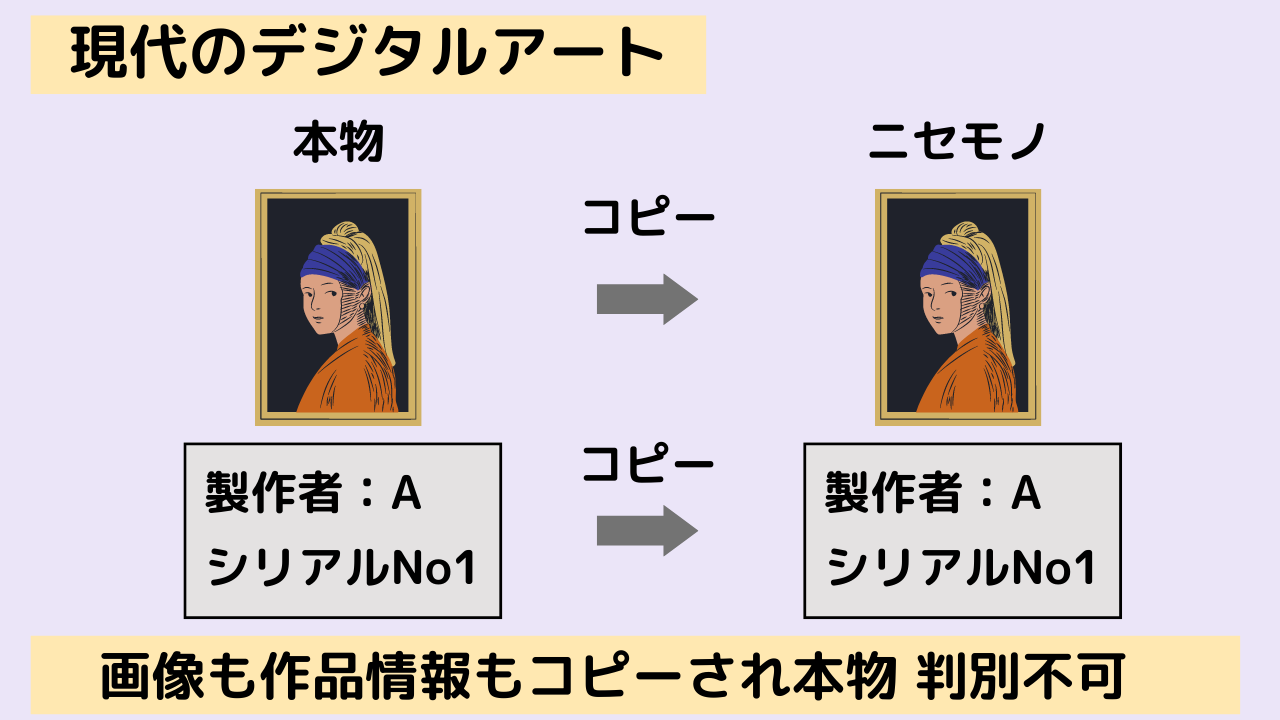
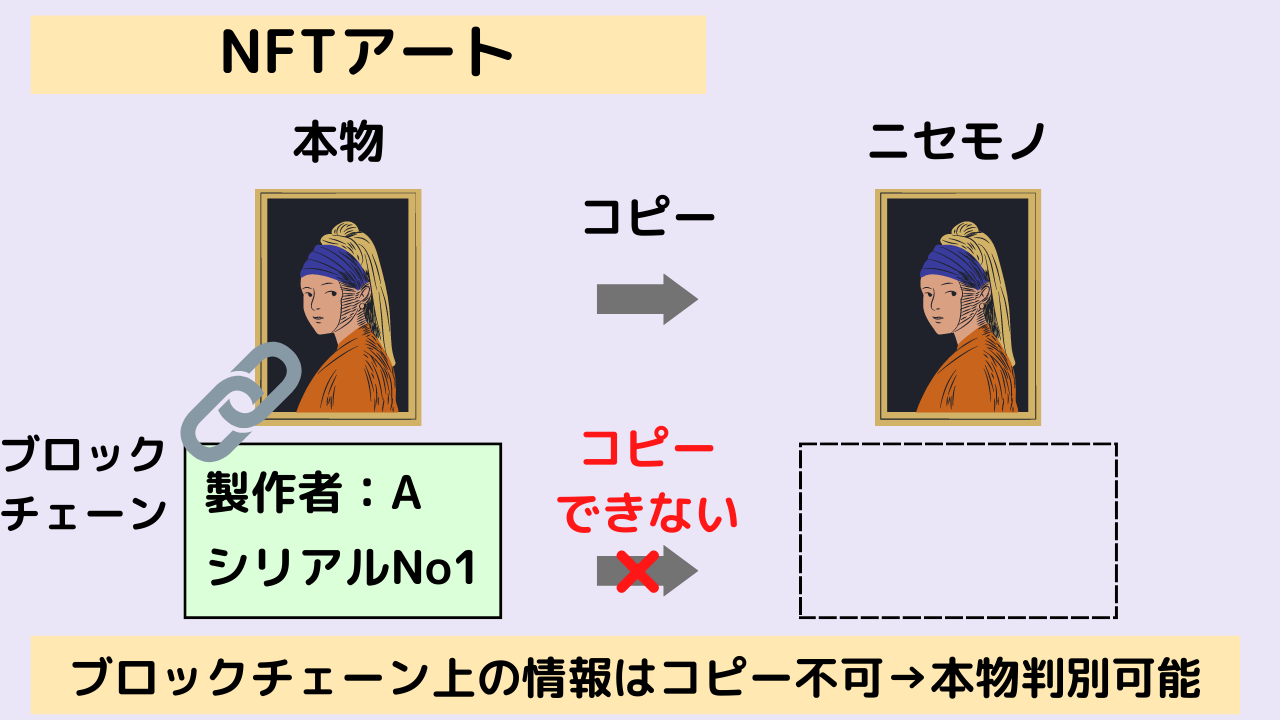
NFTにおいて、大切なことはブロックチェーンに情報が存在し作品とリンクしているという事です。
あなたがアート作品を買った時に下記のような情報全てが作品にリンクされているとイメージしてください。
- 誰が作った作品か
- いつ買ったか
- いくらで買ったか
- 誰から買ったか
これがNFTです。
なるほど。魅力的ですね。始めてみたくなりました。
NFTの始め方
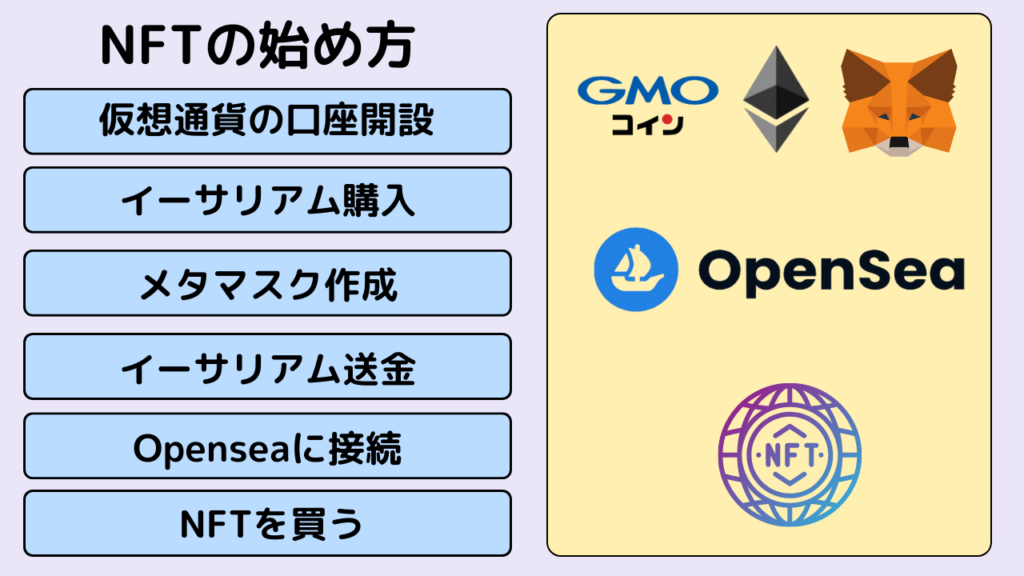
それでは、さっそくNFTの始め方を解説していきますね。
NFTを始める手順は、こちらの6STEPとなります。ひとつひとつは簡単な作業となりますので、本記事を見ながら進めていきましょう。
NFTの始め方
- 仮想通貨取引所の口座を開設する
- イーサリアムを購入する
- メタマスクでウォレットを作成
- イーサリアムをメタマスクへ送金する
- Openseaとメタマスクを接続する
- NFTを購入する
手順が多いと感じますが、やることは簡単です。ゆっくり進めていきましょう!
仮想通貨取引所の口座を開設する
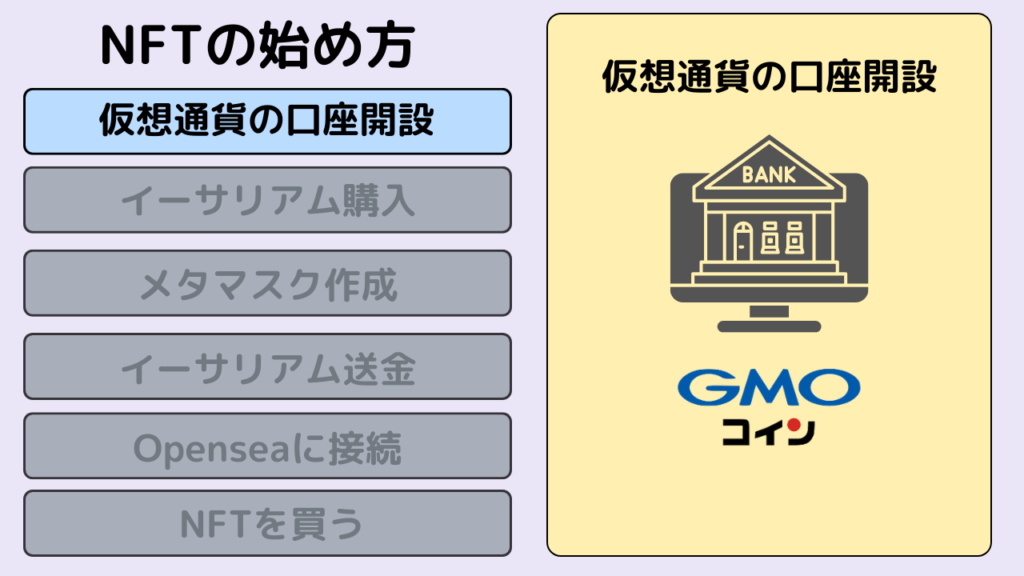
まずは仮想通貨取引所の口座を開設します。
NFTを購入するためには、仮想通貨イーサリアム(ETH)が必要です。イーサリアムは仮想通貨の取引所で購入できます。
取引所はイーサリアムの送金手数料が無料で初心者の方にも扱いやすいGMOコインがおすすめです。
仮想通貨の口座開設がNFTを始める第1歩となります。必ず必要となるため最初に口座を開設しておくと後工程がスムーズになります。
作業はとても簡単で、画面の指示に従って進めていくだけでできます。作業時間は10分程度。
本人確認書類の準備が必要となるため事前に用意して下記の公式サイトから口座を開設しましょう。
もし、作業に不安がある場合はキャラDAOの公式動画を見ながら口座開設することをオススメします。
口座開設できたら次のステップにいきましょう!
イーサリアムを購入する
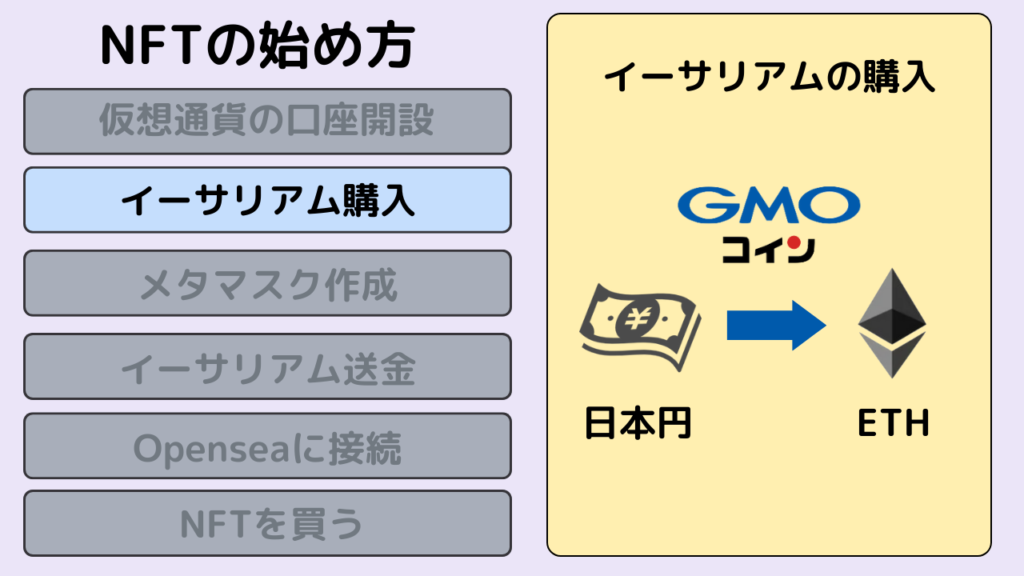
仮想通貨取引所の開設が完了したら、仮想通貨取引所でイーサリアムという仮想通貨を買ってみましょう。
具体的な手順はこのようになります。
- 仮想通貨取引所に日本円を入金する
- 仮想通貨取引所でイーサリアムを購入する
NFTの購入にはイーサリアム(ETH)という仮想通貨を使用します。他にもビットコインなど様々な仮想通貨がありますが、NFT購入にはイーサリアムが必要です。間違えないように気をつけましょう。
ここで注意点です。
NFTの購入には、購入費用以外にガス代と呼ばれる手数料が掛かります。
そのため、イーサリアムを購入するときは、少し多めに購入しておくと安心です。5,000円〜10,000円ほど入金しておけば、安心して余裕を持ってNFTを楽しめますよ!
ガス代は時間帯にもよりますが約300円〜3,000円くらい掛かります
それでは、実際に仮想通貨を購入していきましょう。
まずは、銀行振込と同じように日本円1万円を入金して、仮想通貨を購入していきます。
ここでは、入金方法から購入方法まで丁寧に解説します!
仮想通貨取引所に日本円を入金する
イーサリアムを購入するため日本円を仮想通貨取引所のGMOコインへ入金しましょう。
GMOコインの即時入金で日本円を入金します。
即時入金は、手数料が無料です。さらに入金してすぐに反映されます。
対応している銀行はこの通りです。
- GMOあおぞらネット銀行
- 楽天銀行
- 住信SBIネット銀行
- PayPay銀行
- ゆうちょ銀行
今回は、僕が使用しているPayPay銀行を例にして進めていきます。
ここからの手順は、スマホのGMOコインアプリでの作業を解説しています。
アプリは操作がかんたんです!内容はWeb版と変わりません
まずは、アプリのインストールをします。
インストールが完了したら、さっそく入金してみましょう。
まずは、ホーム画面の「日本円入出金」をタップします。画像では、取引余力が1,488円と表示されていますが、初めての場合は0円と表示されます。
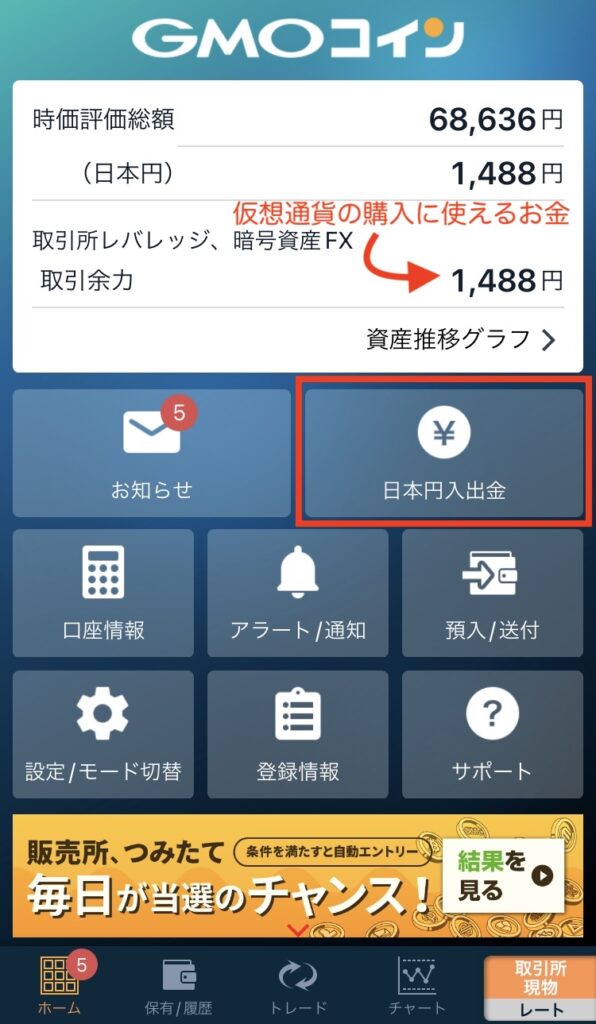
ネット銀行を利用して入金していきます。
PayPay銀行の例として解説します。
次にPayPay銀行を選択します。
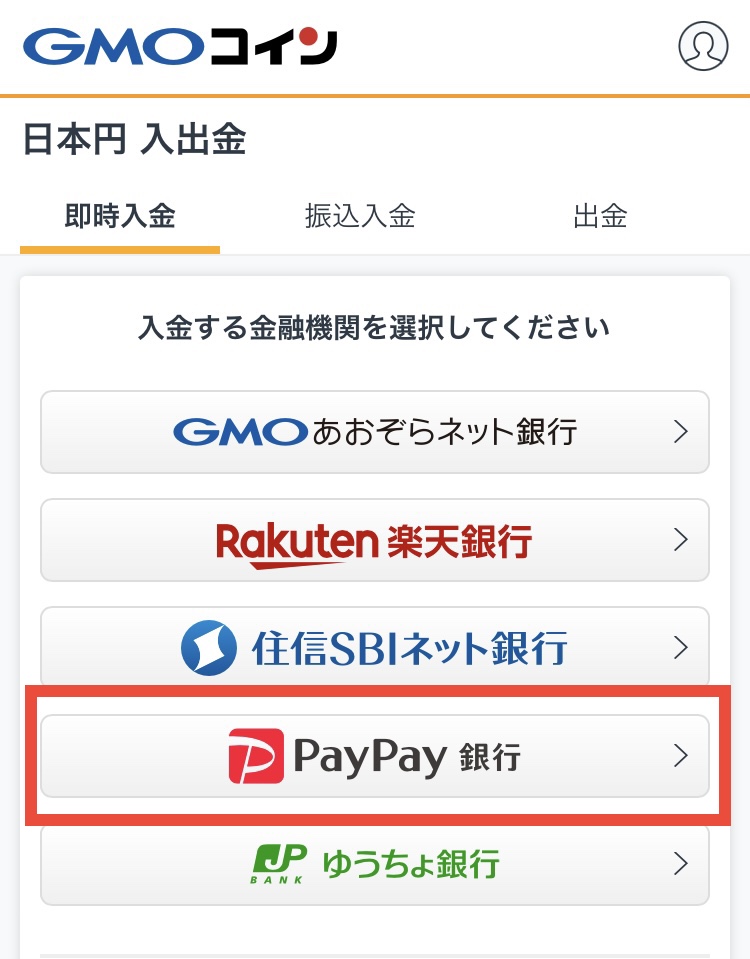
入金する金額を入力して、入金開始をタップします。今回は、10,000円を入金します。
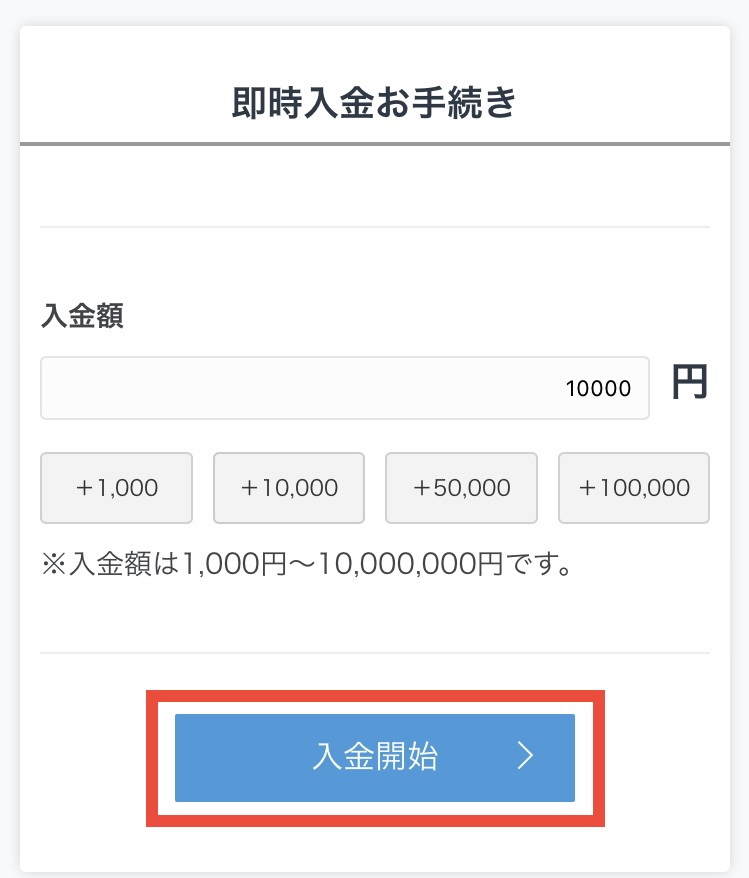
PayPay銀行のウェブサイトへ進むをタップ。
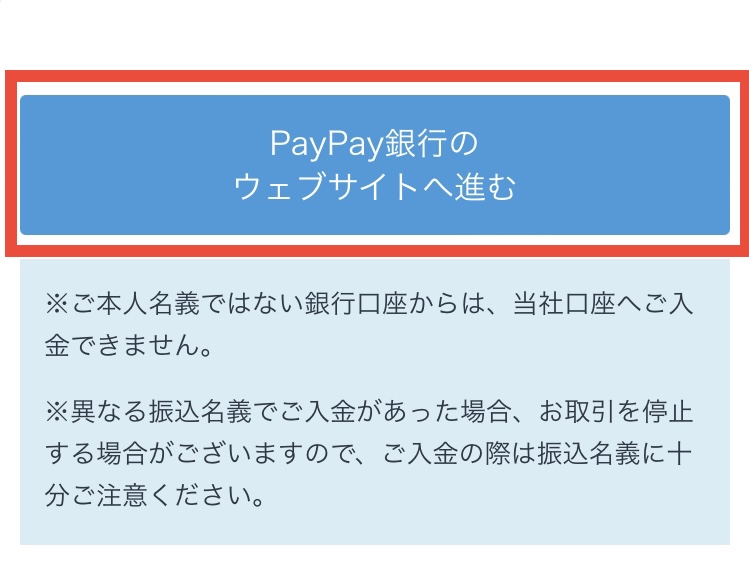
店番号、口座番号を入力します。
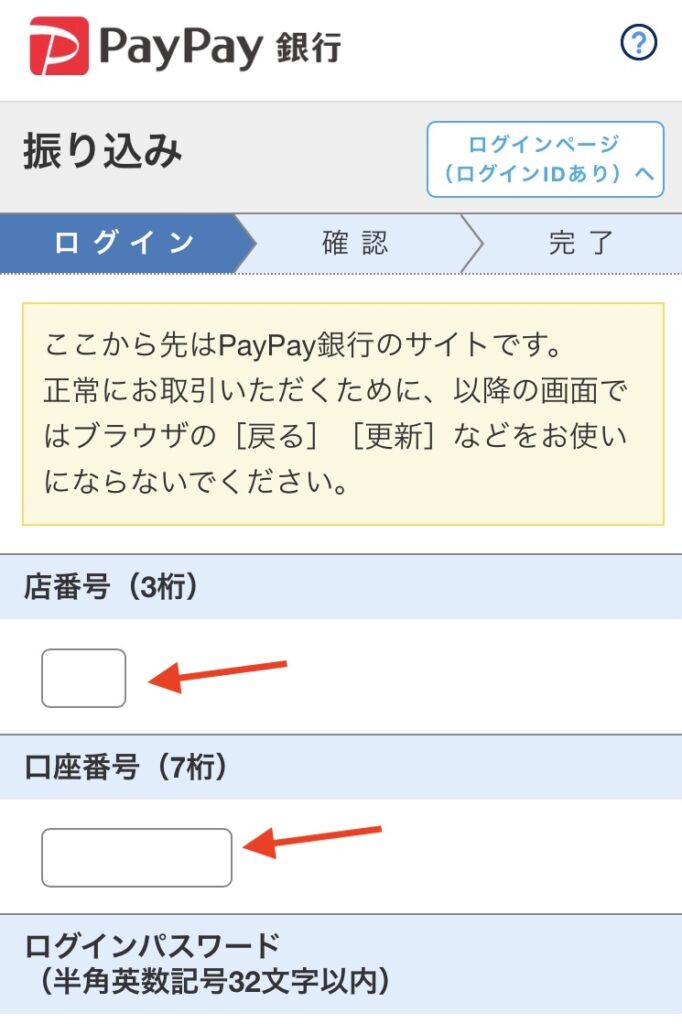
振込情報を確認して、問題なければ次へ行きましょう!
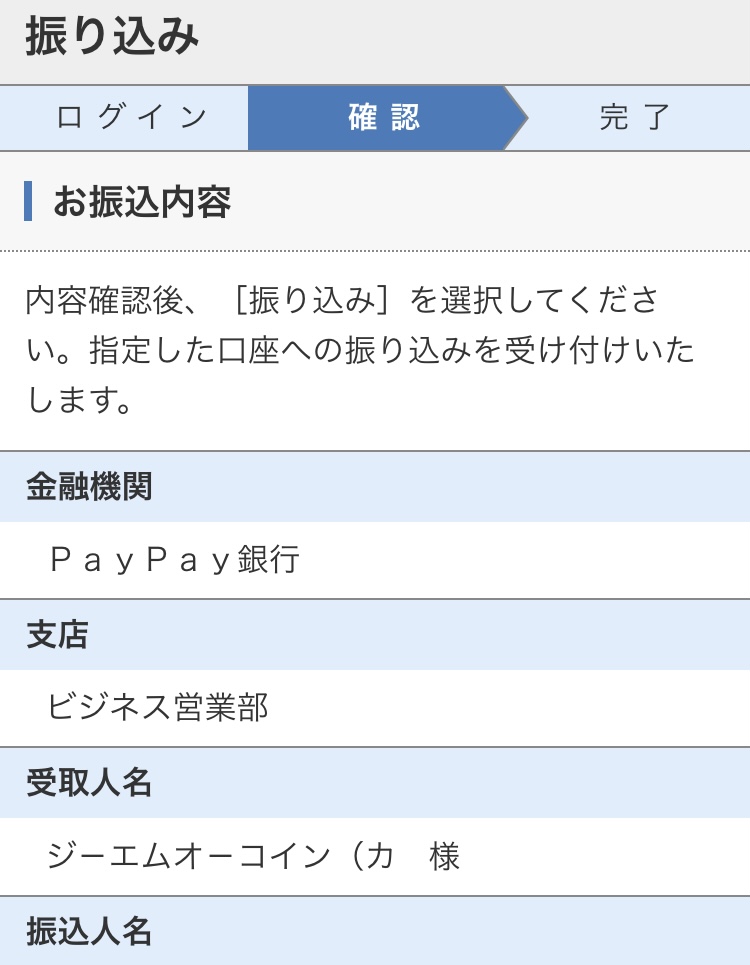
取引の内容を確認し、次へをタップします。
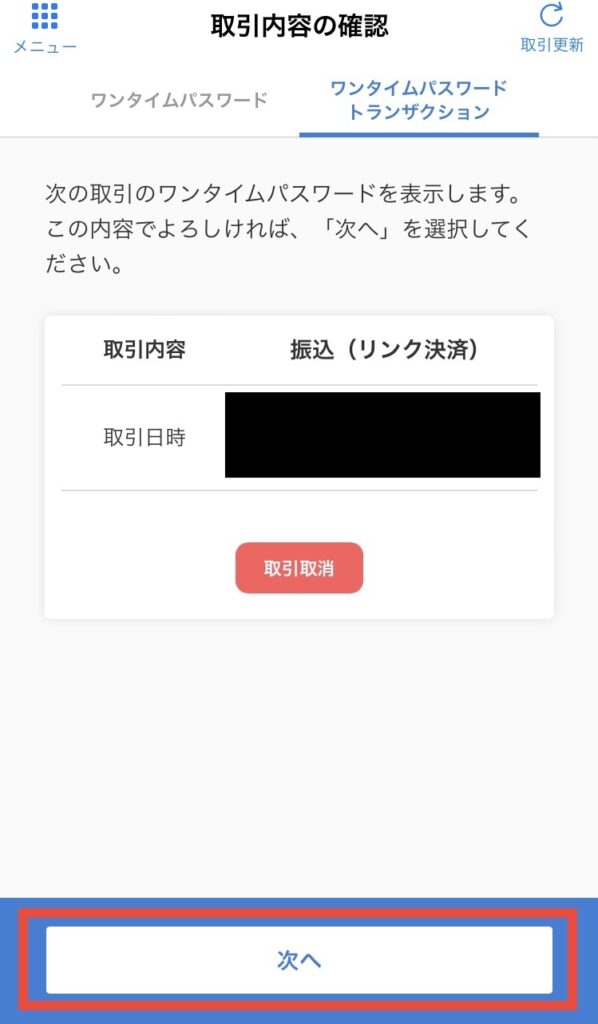
PayPay銀行の場合は、トークンアプリを開き、ワンタイムパスワードをコピーします。
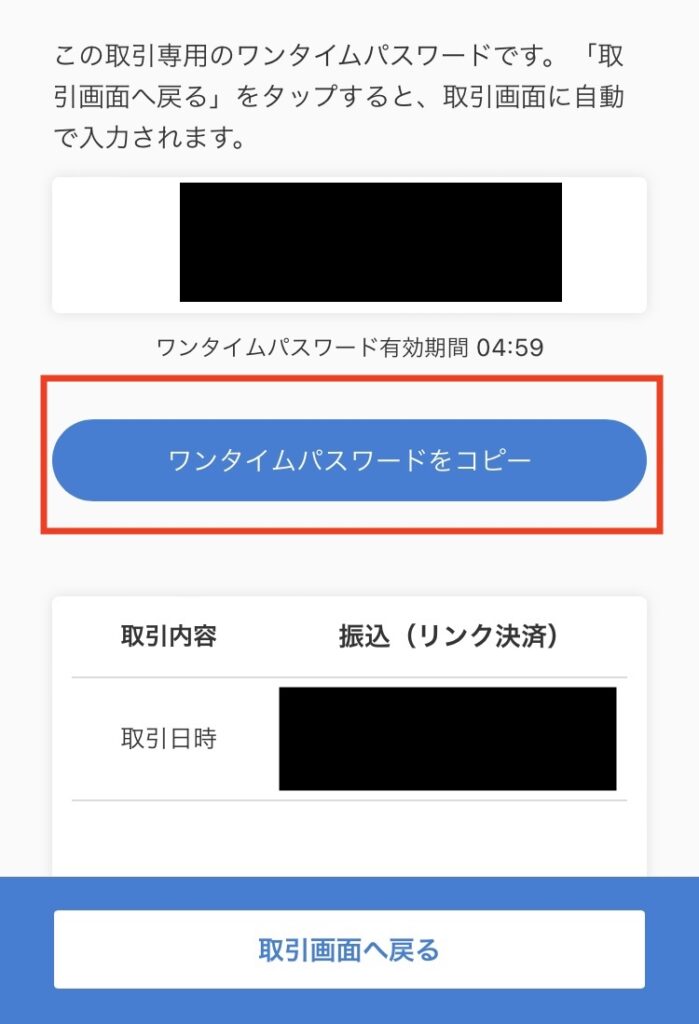
GMOコインに戻り、ワンタイムパスワードを貼り付けます。そして、振り込みをタップして完了となります。
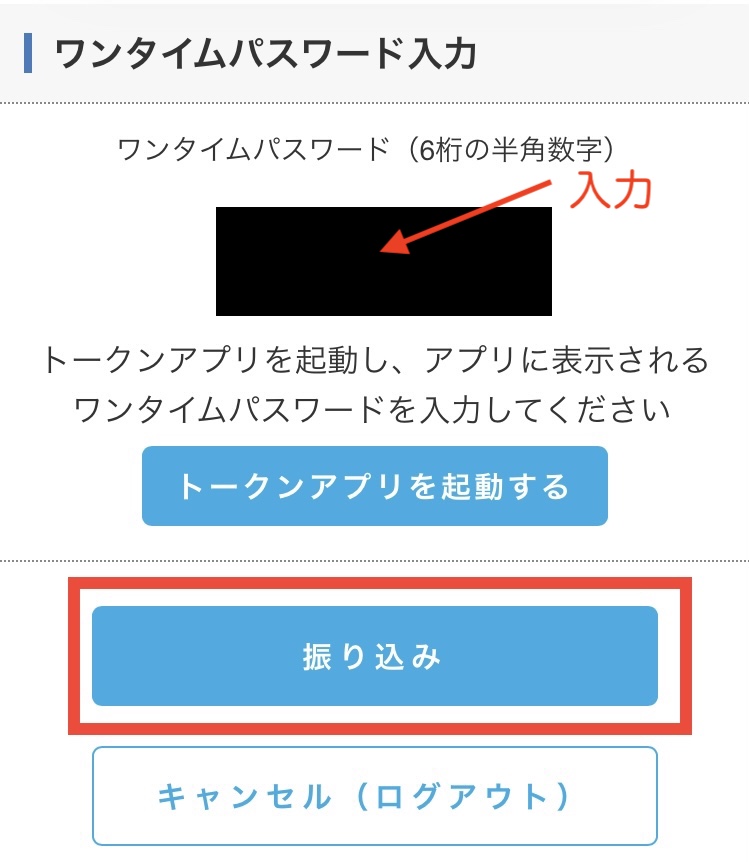
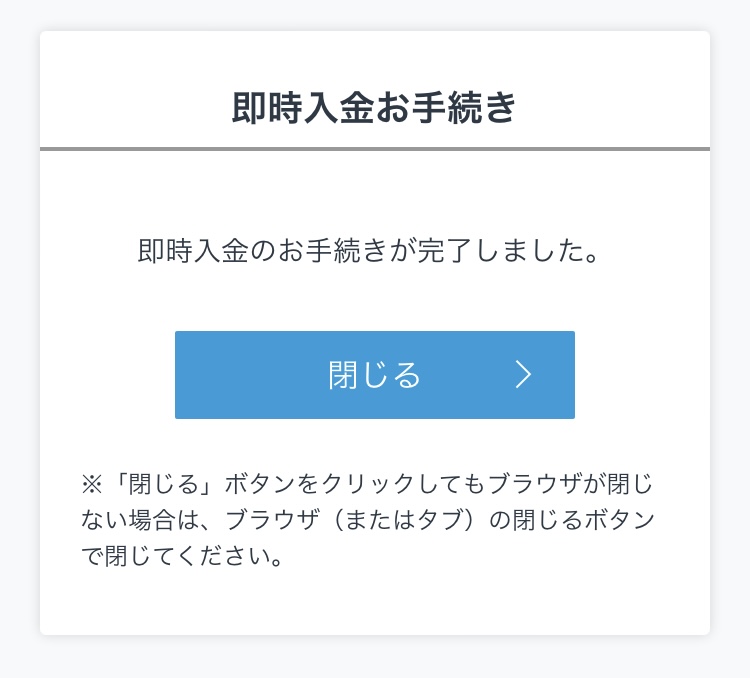
アプリのホーム画面に戻り、取引余力が増えていることを確認します。(画像では、1,480円→11,480円と10,000円入金できていることが確認できました)
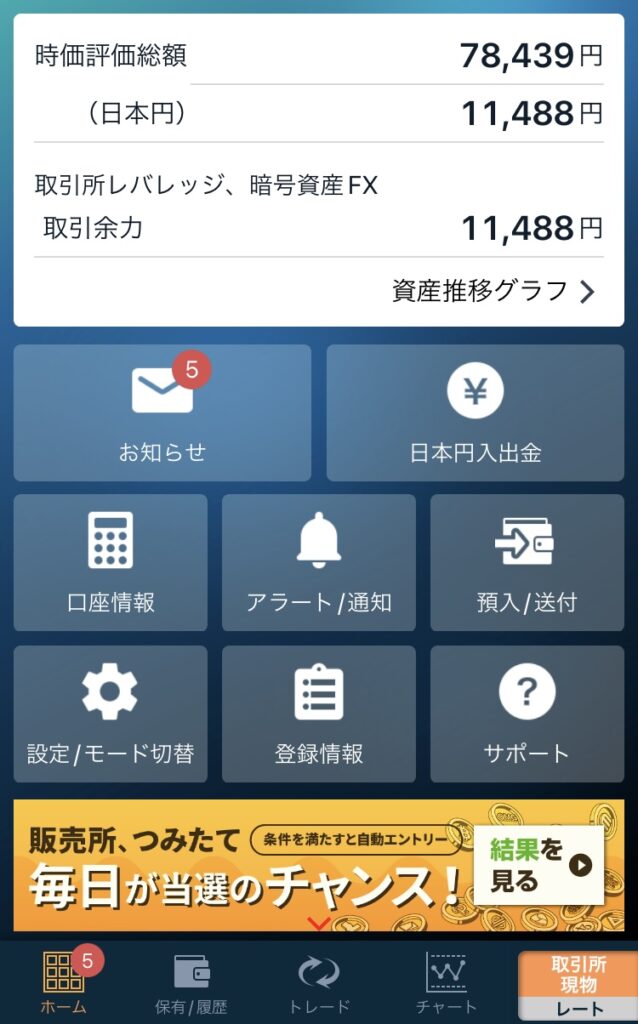
お疲れ様でした。これで日本円の入金完了となります。
仮想通貨取引所でイーサリアムを購入する
日本円の入金が無事に完了しました。次はイーサリアムの購入です。取引所での購入方法をわかりやすく解説していきます。
GMOコインでは「取引所」と「販売所」の2カ所で仮想通貨を購入できます。手数料が安い取引所で購入しますので間違いに注意しましょう!
気をつけて、しっかり取引所を選びましょう!
それでは、購入してみましょう。GMOコインアプリのホーム画面から画面右下のをタップします。次に画面左上の「取引所 現物」→「ETH イーサリアム」と順番にタップします。
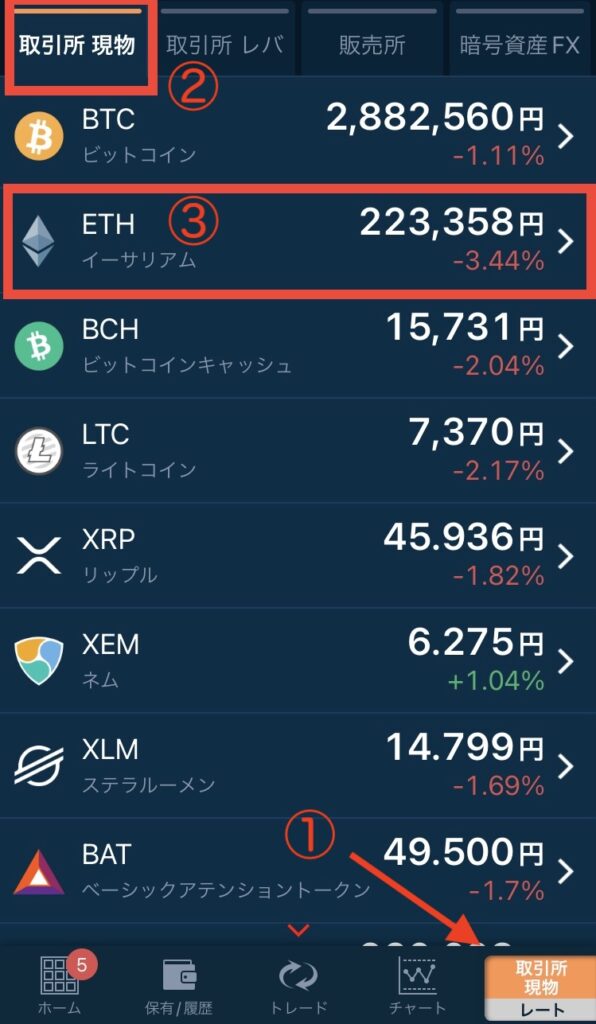
画面下の「トレード」をタップします。画面左上「ETH 取引所現物」となっている事を確認し、注文をタップします。
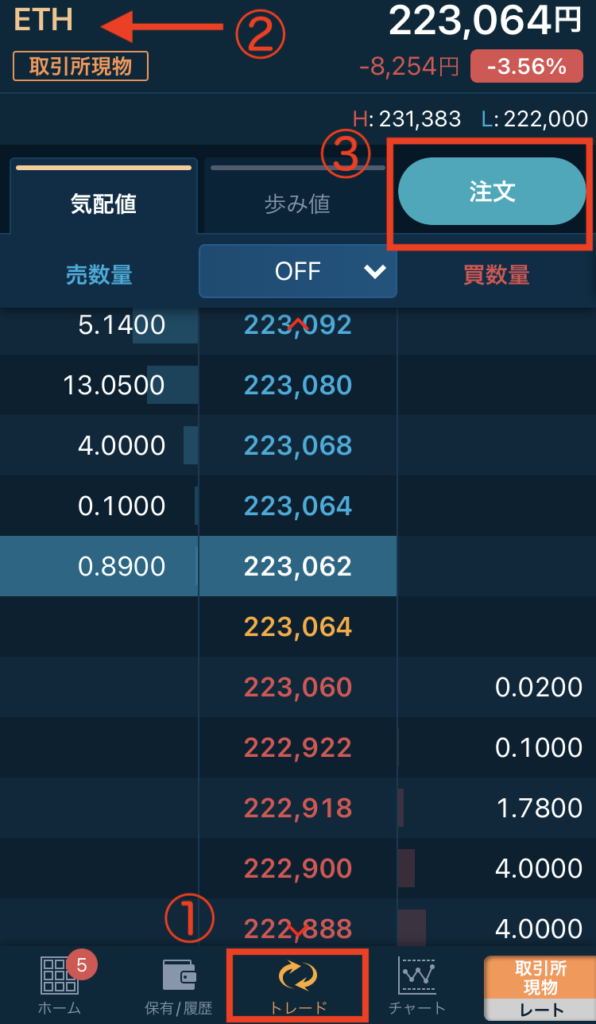
「成行」をタップし、「買」を選択。取引数量に購入したい数量を入力します。今回は1万円分のイーサリアムを購入すると考え「0.05」と入力。最後に「確認画面へ」をタップ。
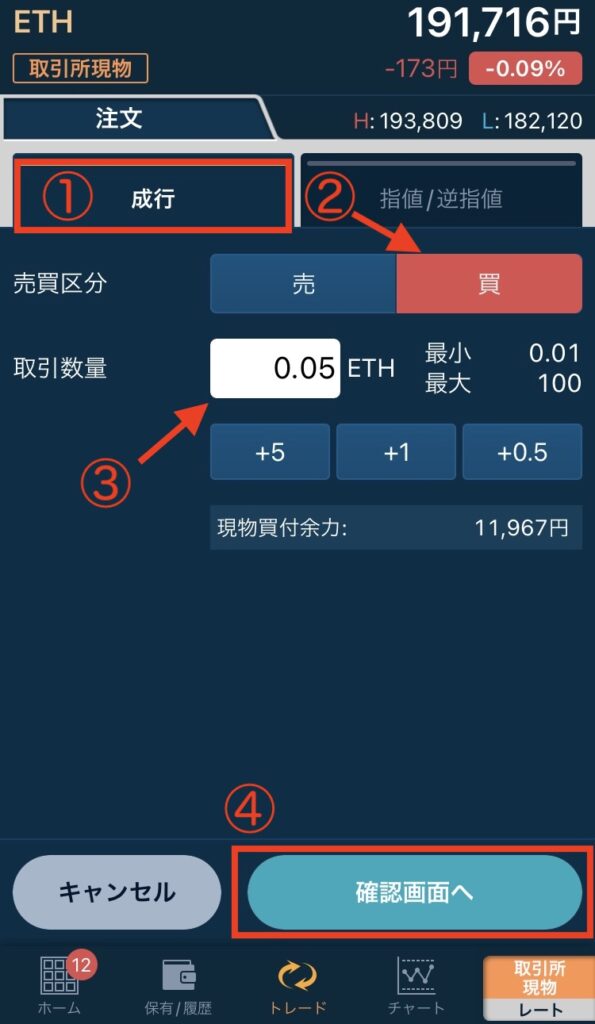
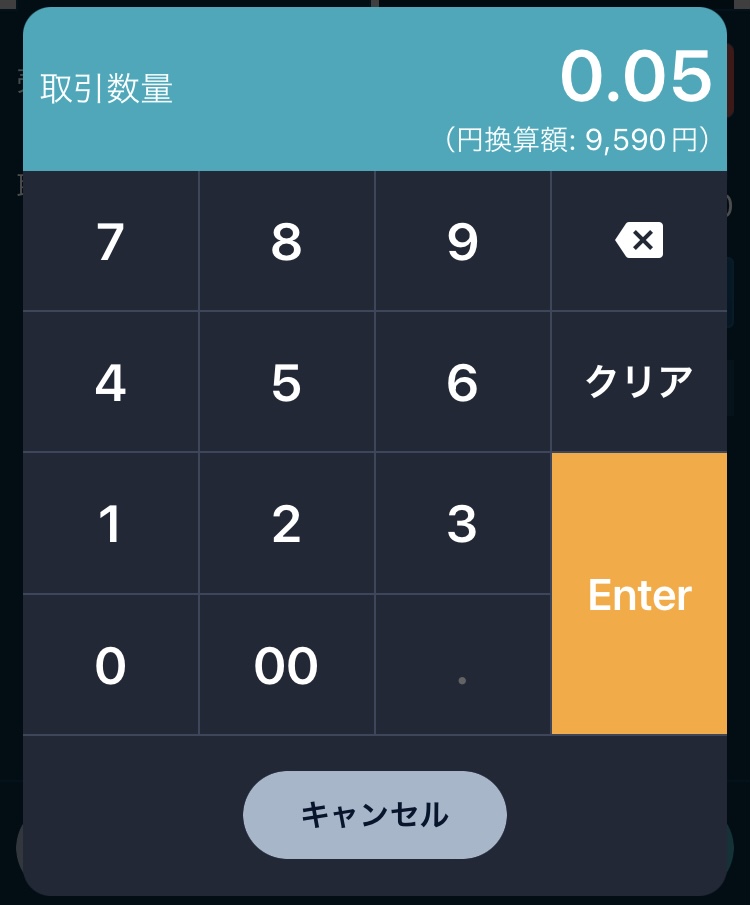
「購入予算」と「イーサリアムの価格」によって取引数量を変えましょう。
入金した1万円で収まる数量だと0.05ETH程度になります。
(191,716円 × 0.05= 9590円)にしておくと問題なく購入できます。
購入数量を決める時は、画面上のイーサリアムの価格をしっかり確認しようね。
注文確認画面が出てきますので「注文確定」をタップします。問題なく購入できると「注文が完了しました」と表示されます。
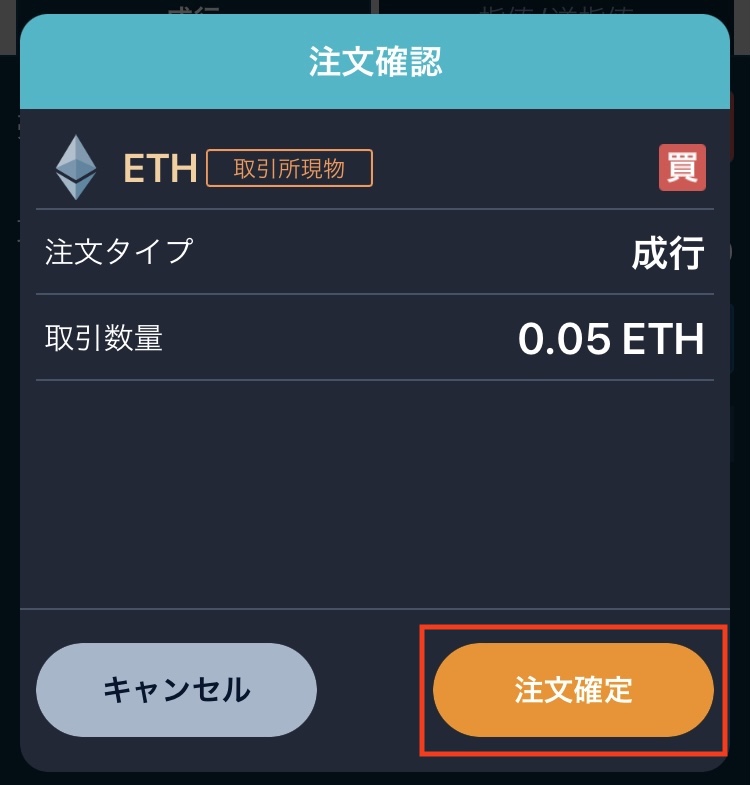
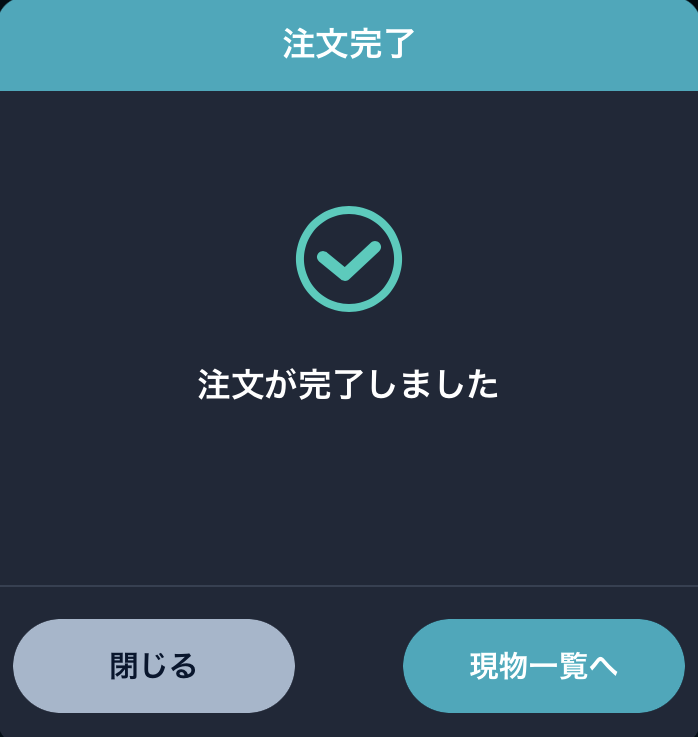
取引数量が多い場合やイーサリアムの急激な値段変動によっては、入金額を上回る場合もあります。
そのような時は下記エラー画面が表示されるので再度、取引数量を調整し、購入してみてください。
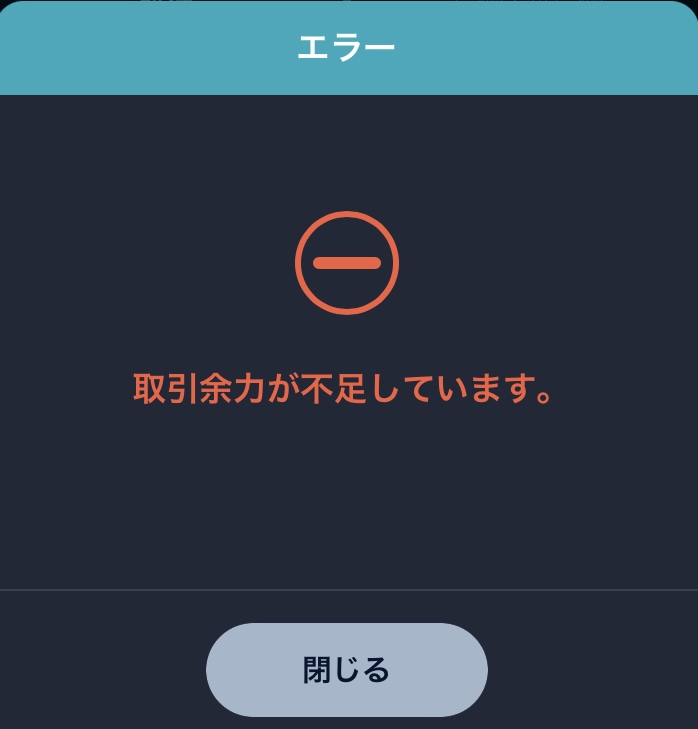
画面下の「保有/履歴」で購入した仮想通貨が確認できます。銘柄の欄の「ETH」が保有しているイーサリアムのことで、保有数量に購入した数量が表示されています。
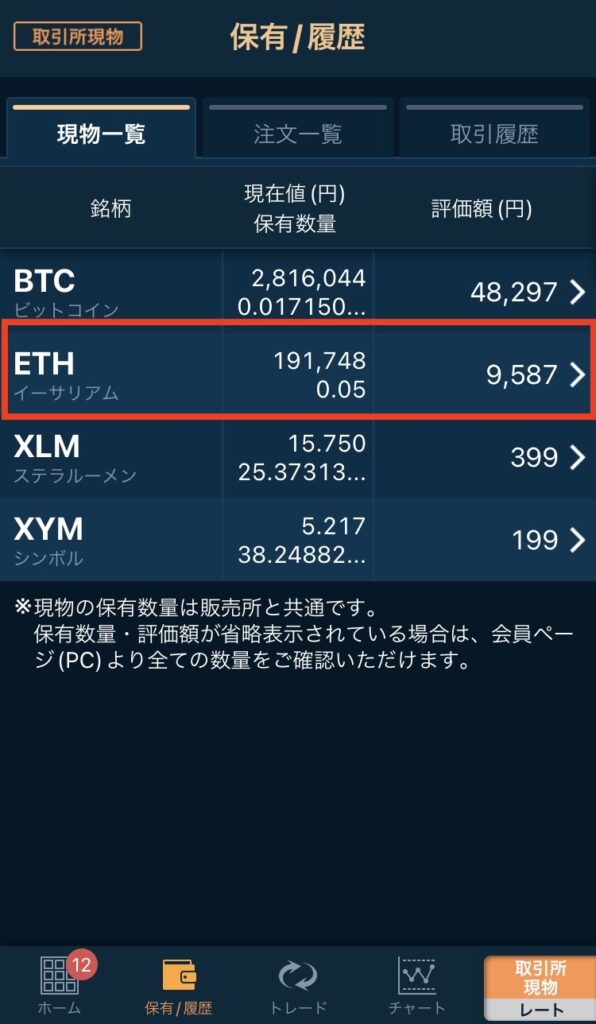
お疲れさまでした。これでイーサリアムが購入できました。
メタマスクでウォレットを作成する
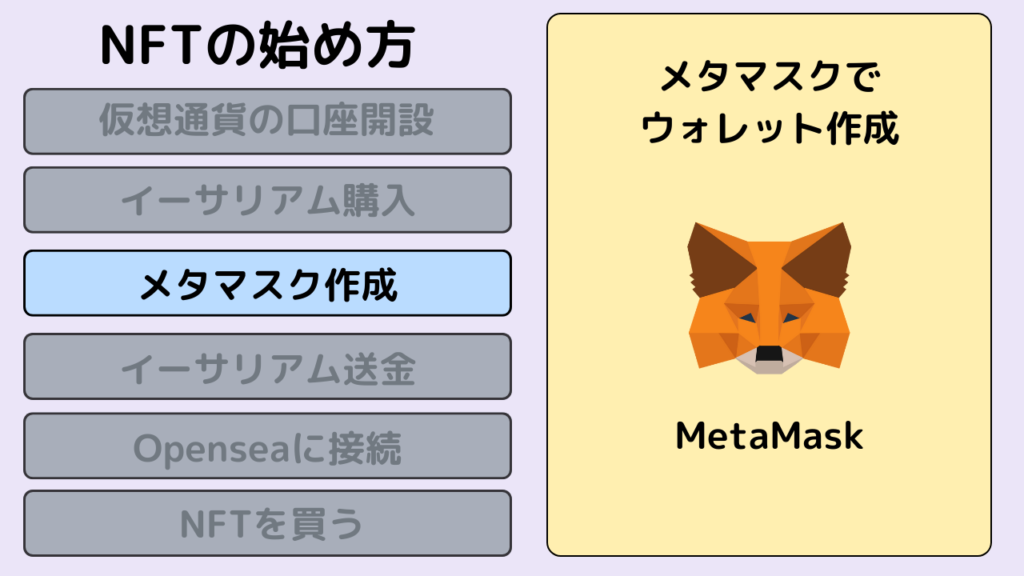
無事にイーサリアムが購入できました。慣れない作業で大変でしたか?もう少しなのでがんばりましょう!
次は、メタマスクでウォレットを作成します。
「メタマスク?」「ウォレット?」と聞き慣れない言葉が出てきますが、安心してください。しっかり解説していきます。
メタマスクとは仮想通貨をしまっておく、お財布(ウォレット)のことを言います。
メタマスクに仮想通貨を入れておく = 財布にお金を入れておく
このようにイメージするとわかりやすいと思います!
メタマスクの作り方 ーPC版ー
イメージがついたところで、さっそくメタマスクを作ってみましょう。メタマスクの作成はとっても簡単です!5分程度で出来ます。
メタマスクを作る時はPCでの作業をオススメします。使用するブラウザはGoogle Chromeにしましょう。
まずは、メタマスクをインストールします。こちらのリンクからアクセスしてくださいね。
それでは、登録方法を解説していきますね!
まずは、画面右上のダウンロードをクリック。
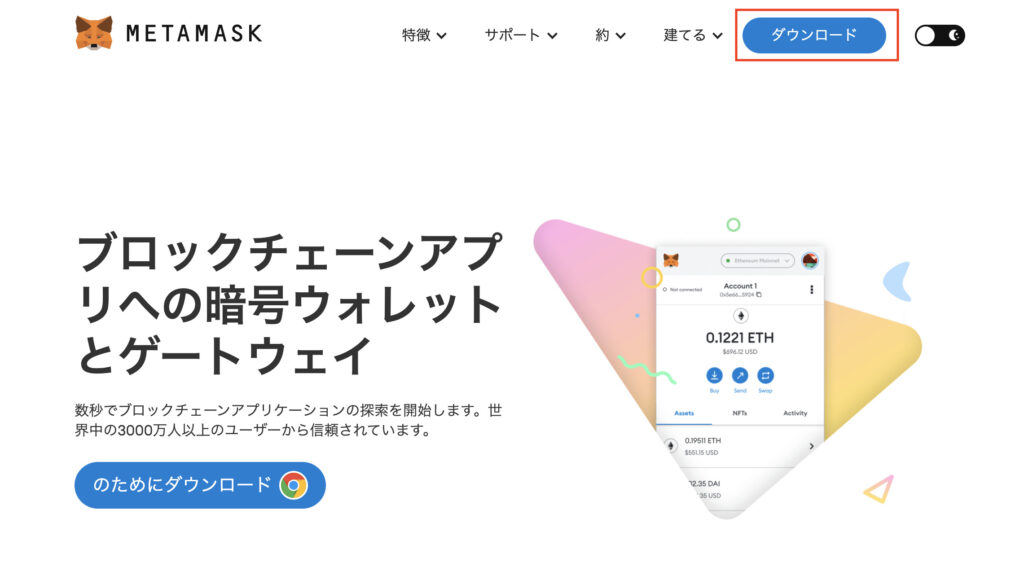
画面下のインストールをクリックする。
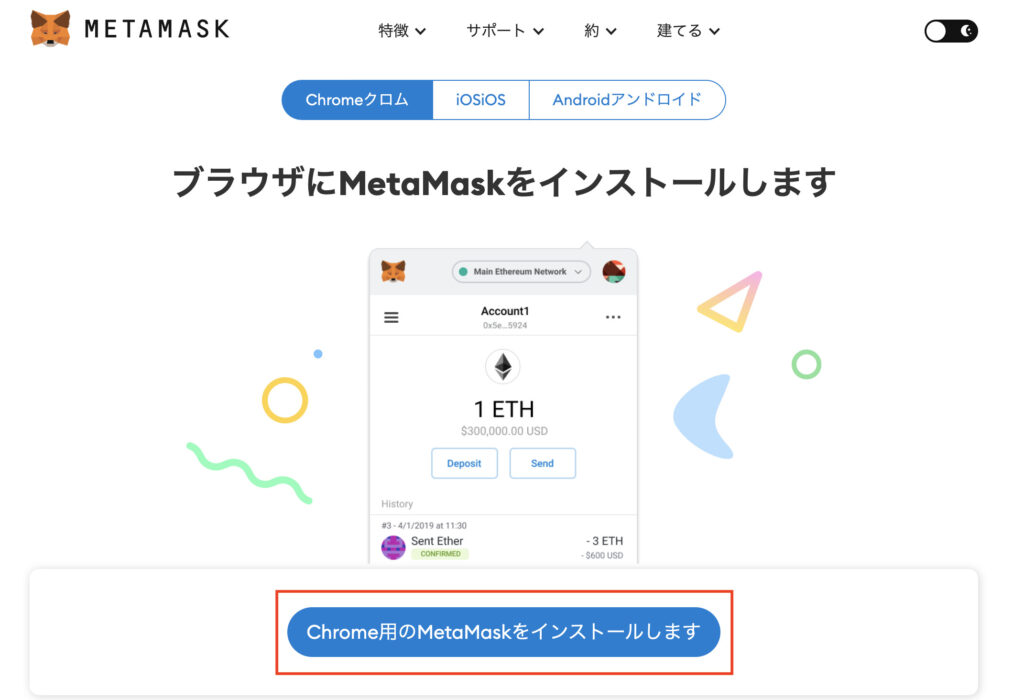
画面右側のChromeに追加をクリックする。
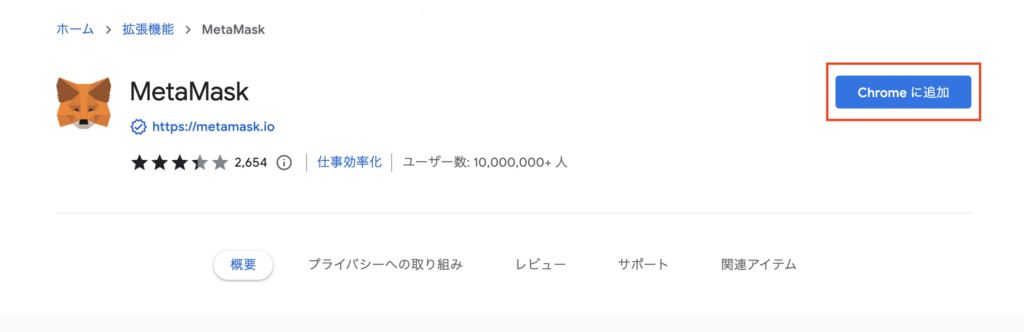
拡張機能を追加しましょう。
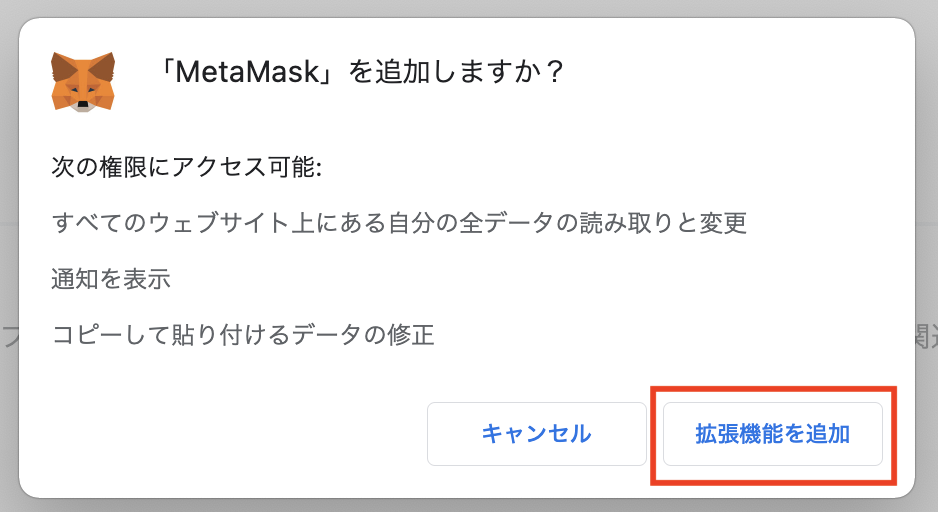
これでインストール完了となります!
NFTを始めるとメタマスクの使用頻度が高くなります。ブラウザのバーに固定しておきましょう。
1クリックでメタマスクが起動できるようになります!
画面右上の「パズルのマーク」をクリックして、メタマスク横の「ピン」をクリックします。
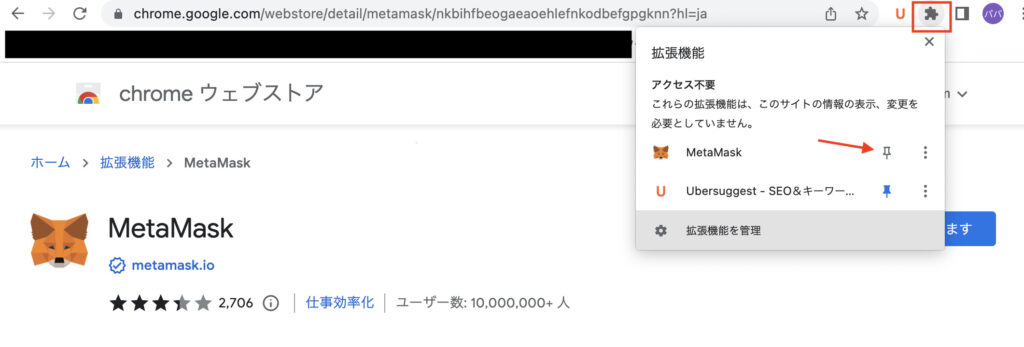
すると、ブラウザのバーにメタマスクが表示されます。
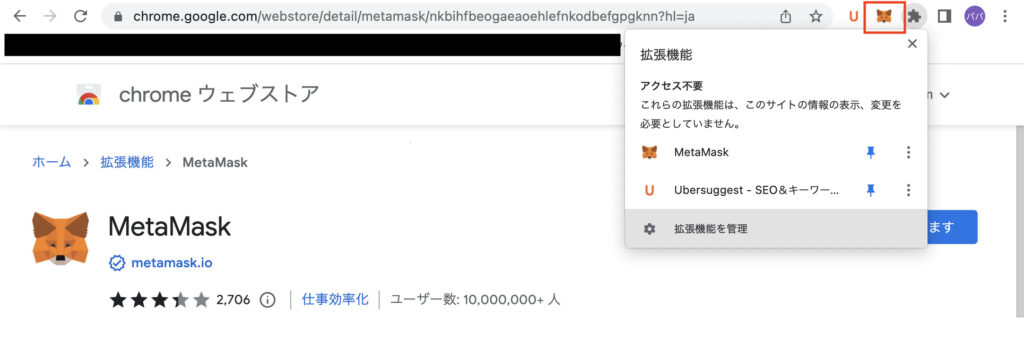
これでメタマスクをクリックすると起動するようになりました
次は、メタマスクのパスワードなどを設定します。
メタマスクをクリックして、表示してみましょう。この画面が出てきたら開始をクリック。
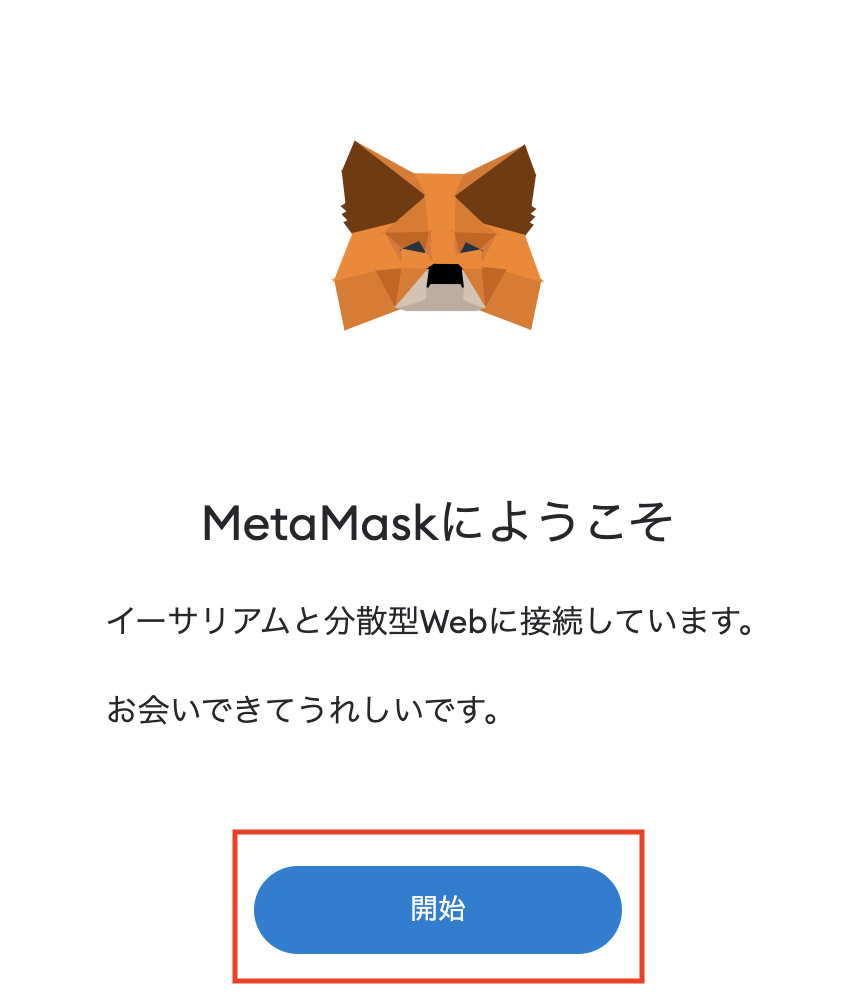
ウォレットを作成をクリックします。
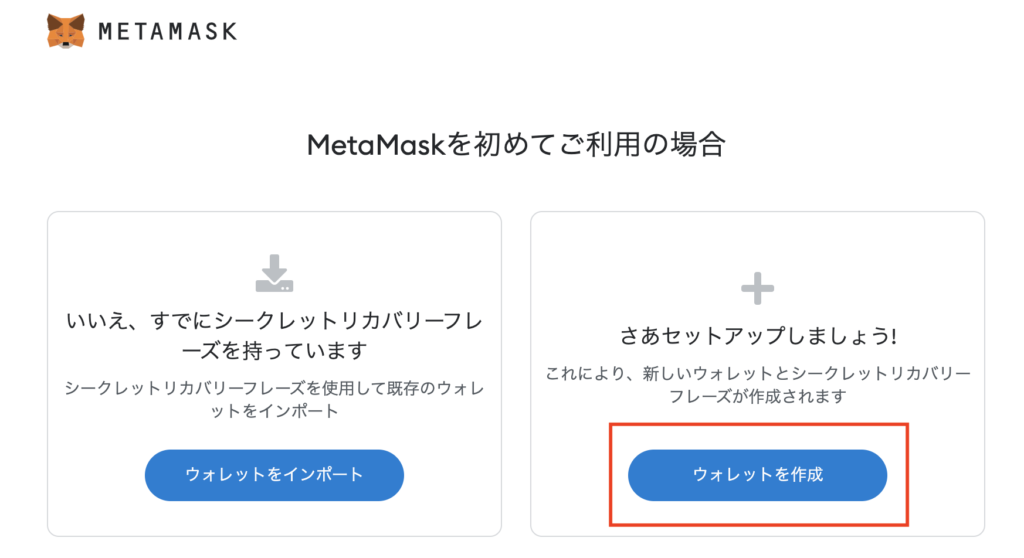
メタマスクからのお願いを確認して、同意するをクリック。
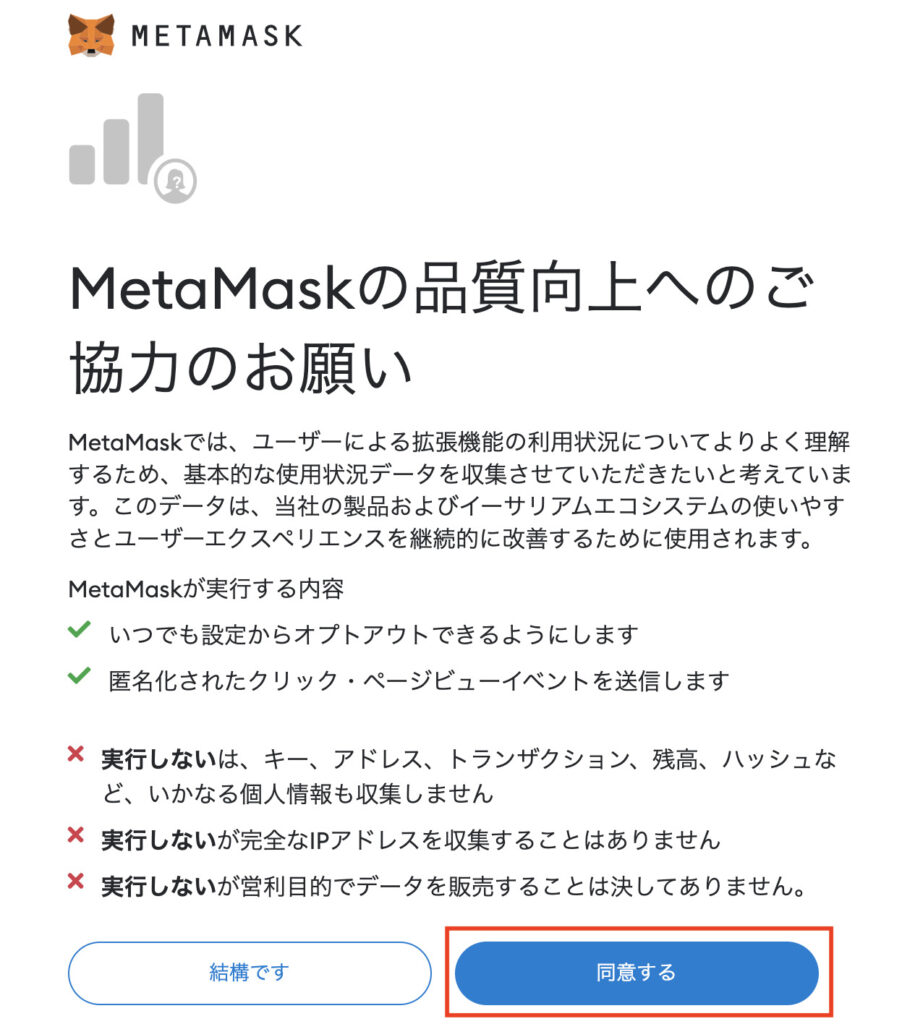
パスワードを設定します。2回入力してから利用規約のところにチェックを入れます。その後、作成をクリック。
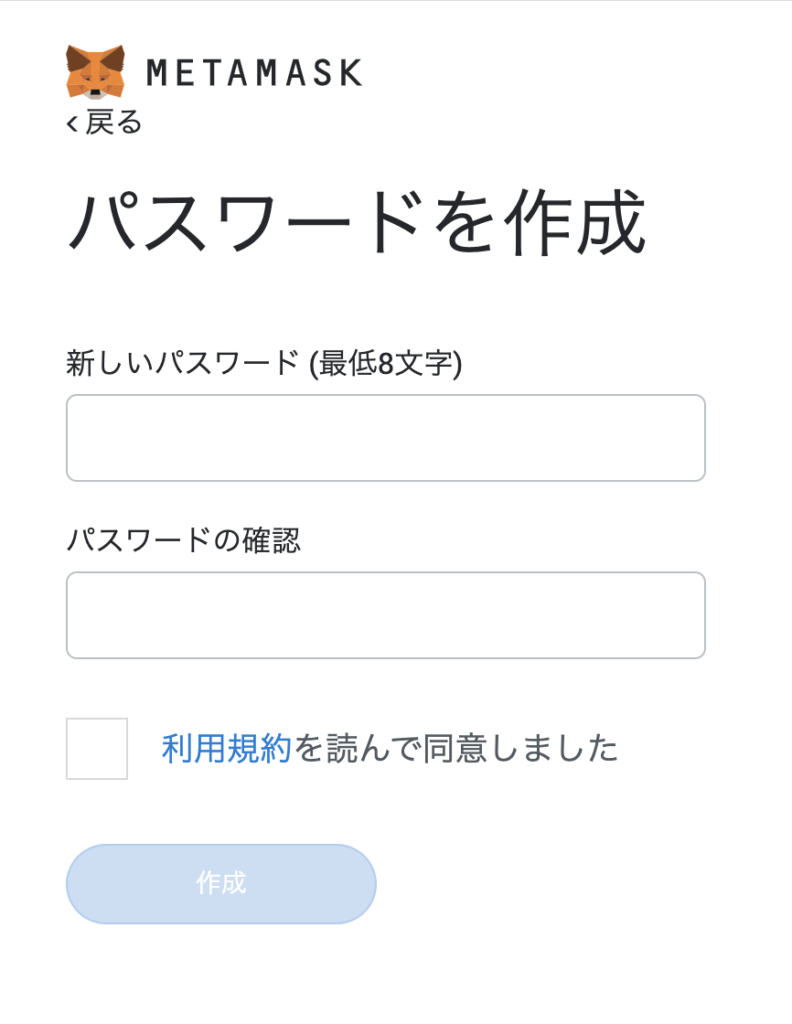
パスワードはとても重要なため、しっかりメモを取っておきましょう!
次は、ウォレットの保護の観点からシークレットリカバリーフレーズに関する動画を見ていきましょう!
内容を理解したら次へをクリックしましょう。
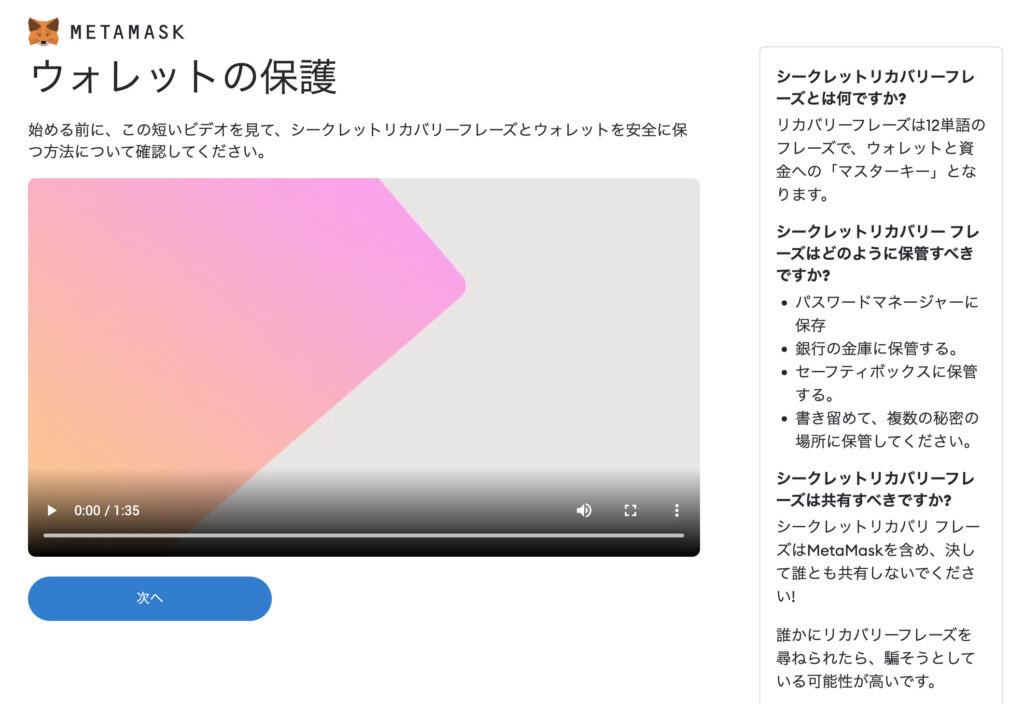
シークレットリカバリーフレーズとは?
「12個の単語で構成されたパスワードのこと」
このパスワードをメモしておくことで、パソコンが壊れたときや紛失した時に復元できる。
ただし、シークレットリカバリーフレーズは他人に流出すると、誰でも復元できてしまうため資産の盗難に合います。絶対、誰にも教えないことを心がけましょう
「シークレットリカバリーフレーズ」という重要なページが出てきます。
「秘密の言葉を表示するには、ここをクリックします」をクリック。
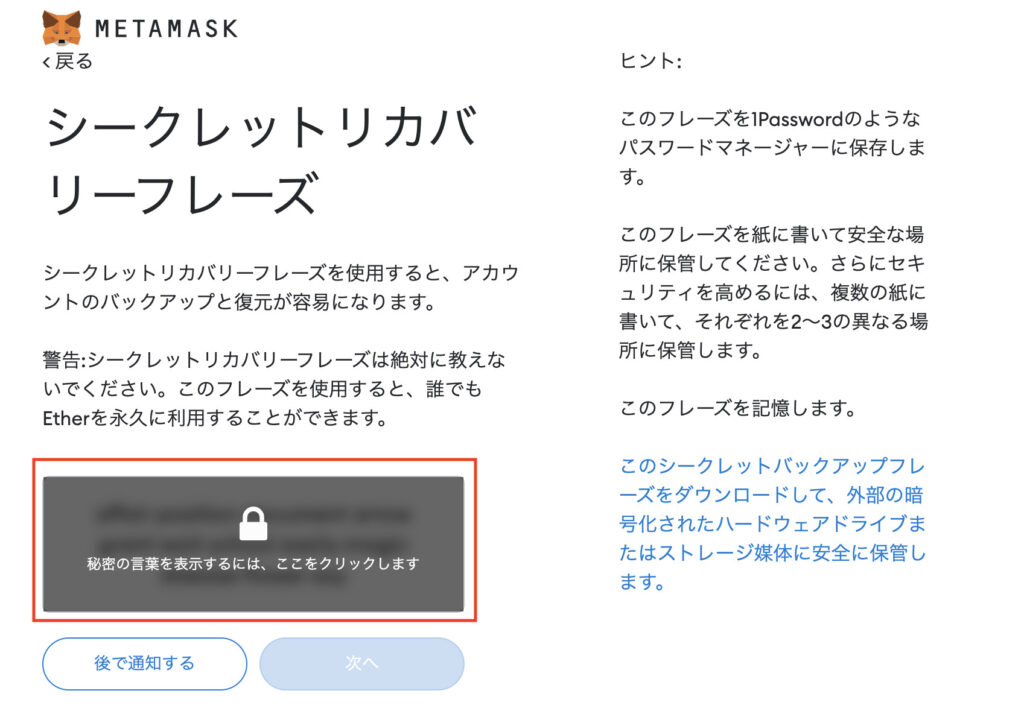
「シークレットリカバリーフレーズ」と呼ばれる12個の英単語が表示されるので必ずメモをとりましょう。
次でこの12個の英単語を順番通りに入力する必要があります。忘れずにメモをとりましょう。
この後、アプリ版を同期させるために使用しますのでiPhoneのメモに貼り付けて置くと便利です。
シークレットリカバリーフレーズは絶対他人に教えてはいけません。流出するとメタマスク内のお金が抜き取られます。
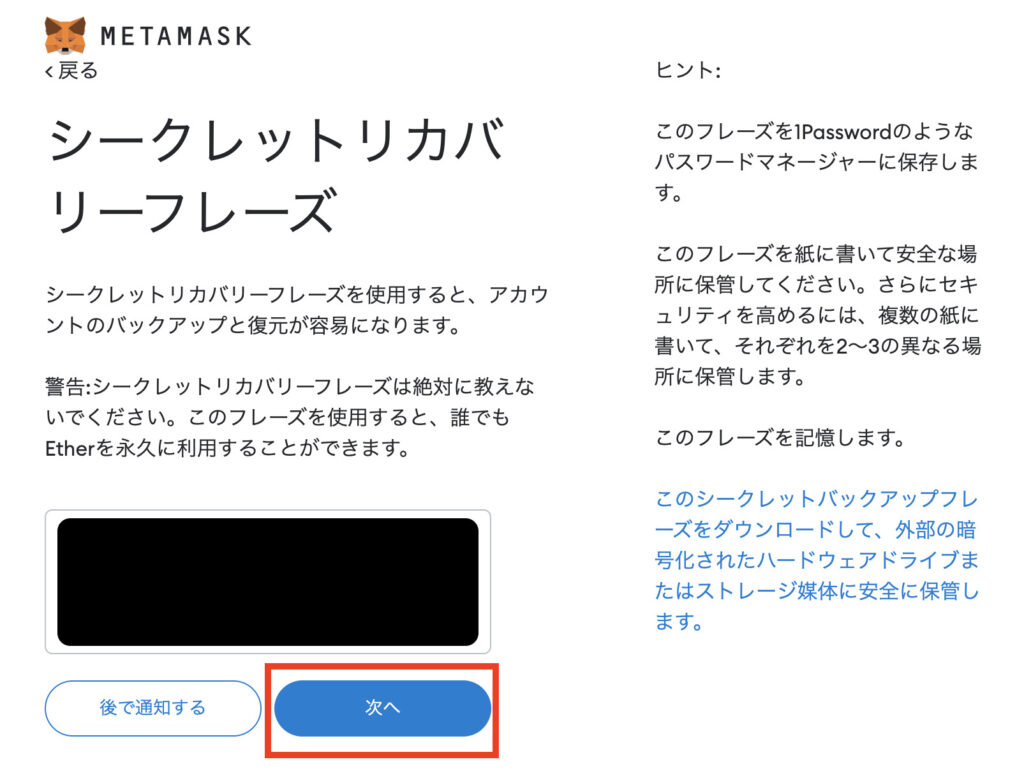
大切なことなので何度も言います。
ここに表示されているシークレットリカバリーフレーズは絶対に自分以外の人に教えてはいけません。
先ほど表示された順番通りにシークレットバックアップフレーズを入力していきます。全部入力し確認をクリックします。
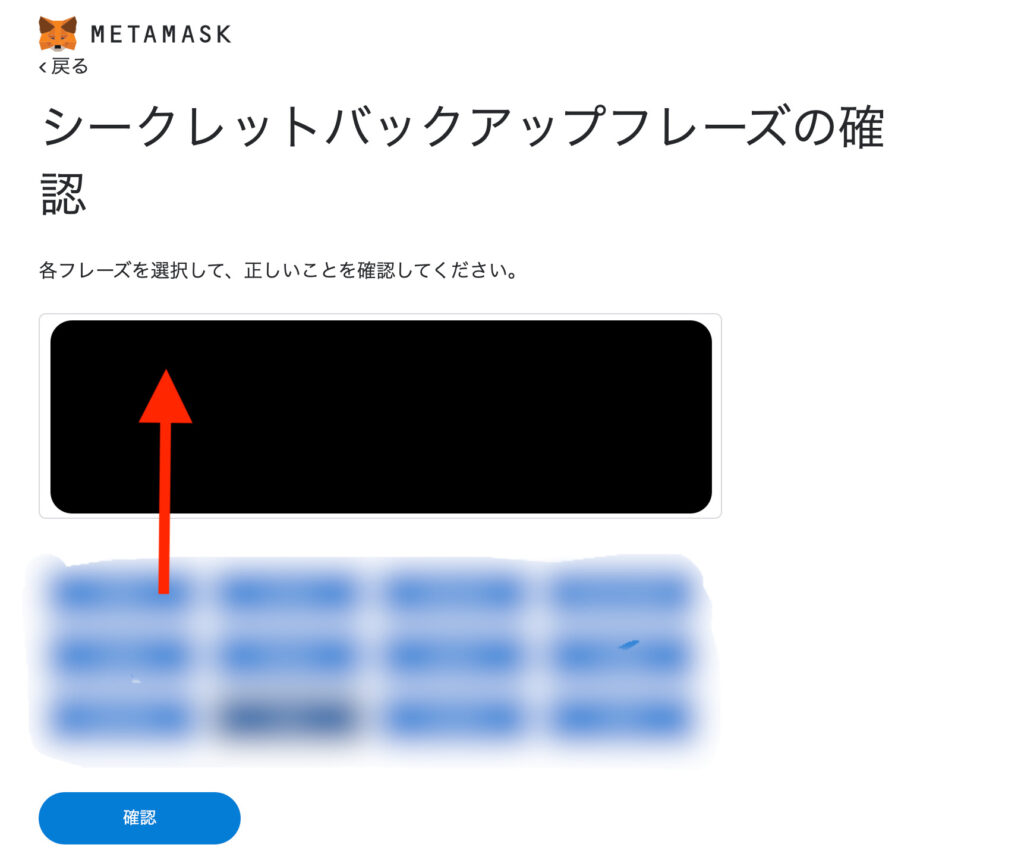
これでメタマスクの登録作業は完了となります。全て完了をクリックしましょう。
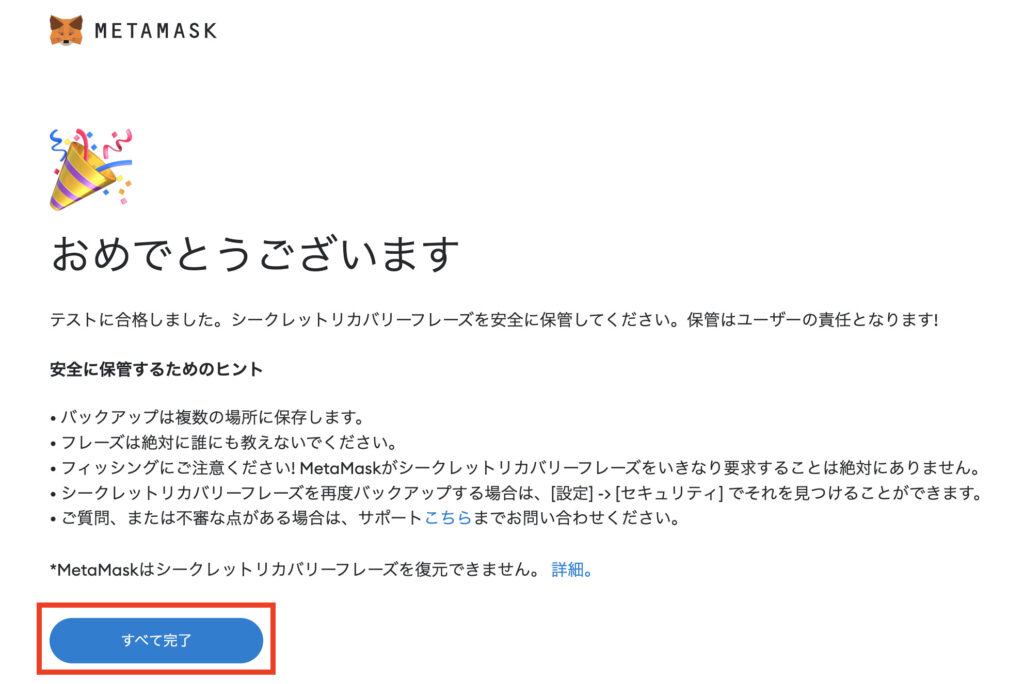
すべて完了をクリックすると、このようにユーザー画面が表示されます。
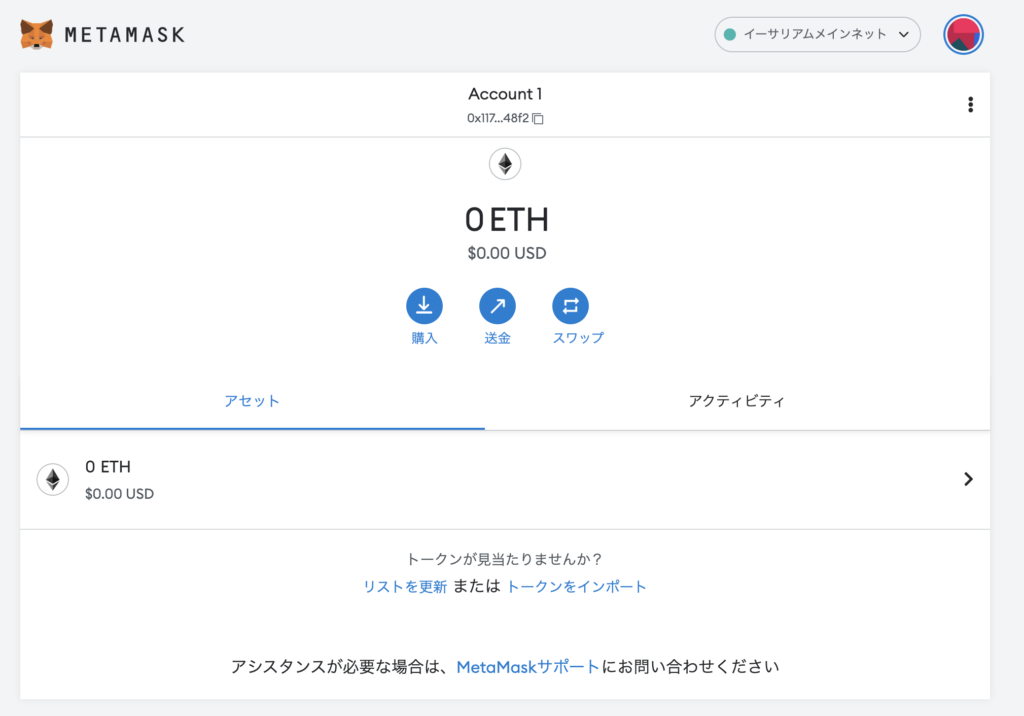
これでいつでもメタマスクが使えるようになりました!
メタマスクの作り方 ー スマホ版 ー
スマホアプリのメタマスクを作って、PC版と同期しておくとイーサリアムの送金がスマホ1つでできるようになります。この機会に作っておきましょう。
こちらからアプリをインストールします。
インストール完了後、「開始」をタップ。次の画面は「秘密のリカバリーフレーズを使用してインポート」をクリック
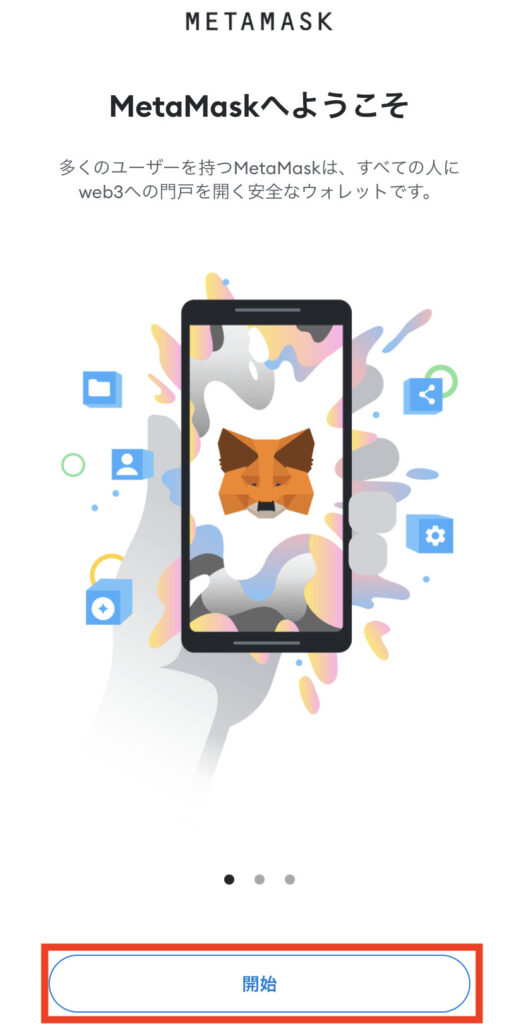
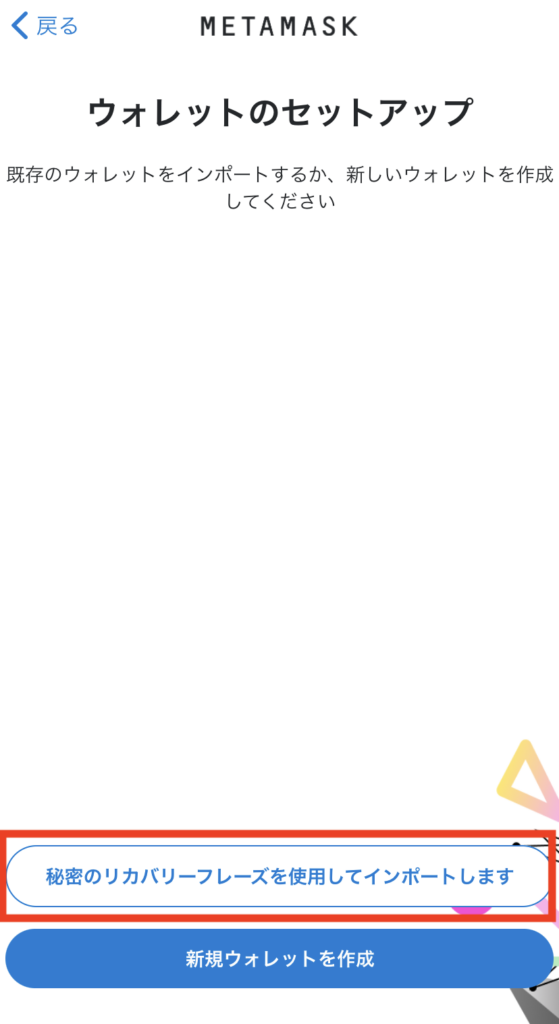
「同意する」をタップ。次の画面で「秘密のリカバリーフレーズ」と「パスワード」を入力します。
この時のパスワードは、PC版と同じでも異なるものでもOKです!
絶対教えちゃダメって言ったやつです!
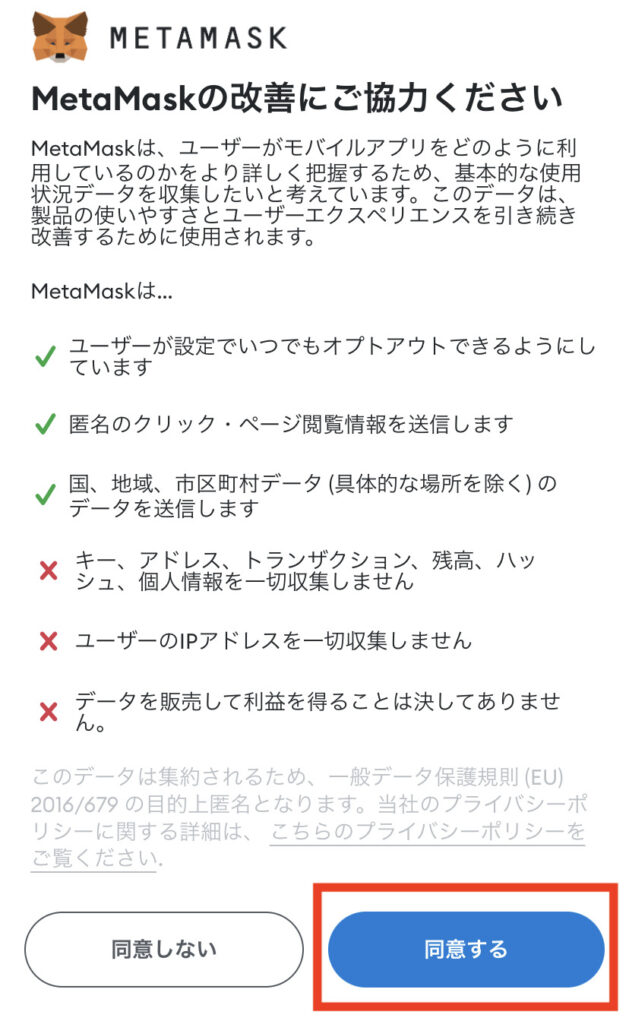
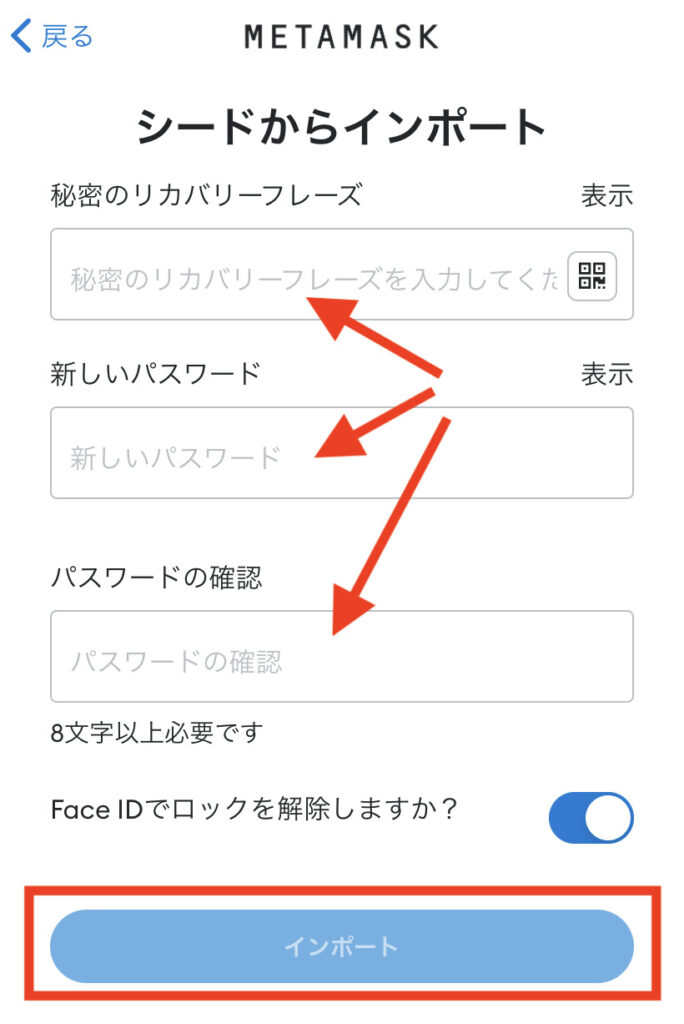
このようにウォレットが立ち上がります。
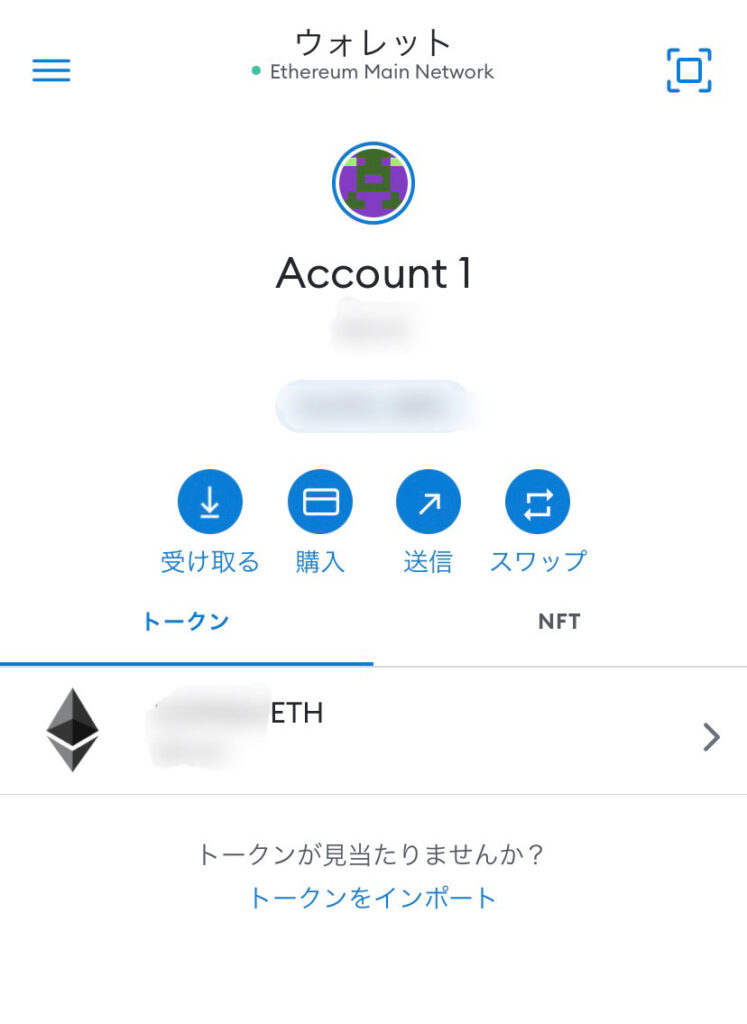
これでスマホでメタマスクが使えますよ。
ここまで大丈夫でしょうか?次ステップは、仮想通貨の送金になります。
イーサリアムを送金する
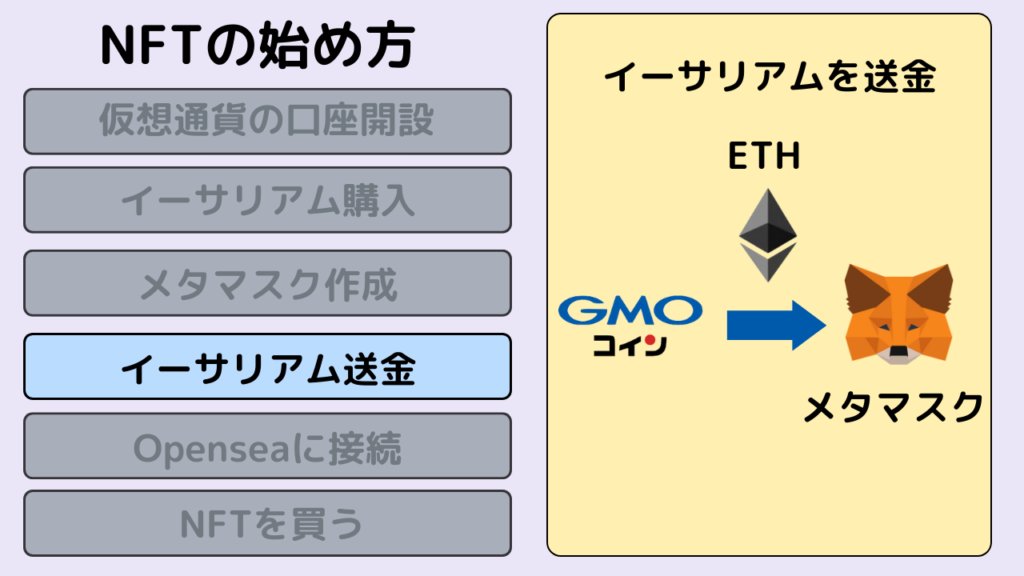
メタマスクの準備ができたら、イーサリアムを送金します。
具体的な手順はこのようになります。
- イーサリアムの送金先をGMOコインに登録する
- イーサリアムをメタマスクへ送金する
こちらも簡単な作業です。さっそくやってみましょう。
ここで注意点です。
仮想通貨の送金は、アドレスの入力間違いなどでミスがあると消失して戻ってきません。注意しましょう。

このように送金ミスでお金が戻ってきませんので十分に注意しましょう。
送金時に意識すること
- 仮想通貨を初めてのアドレスへ送金するときは、少額をテスト送金する
- 送金アドレスをコピペした後、目視でしっかり確認する
イーサリアムの送金先をGMOコインに登録する
まずは、イーサリアムの送金先をGMOコインに登録します。
ここからの手順は、スマホのGMOコインアプリで作業した解説になります。
GMOコインのアプリを立ち上げ、「預入/送付」をタップします。
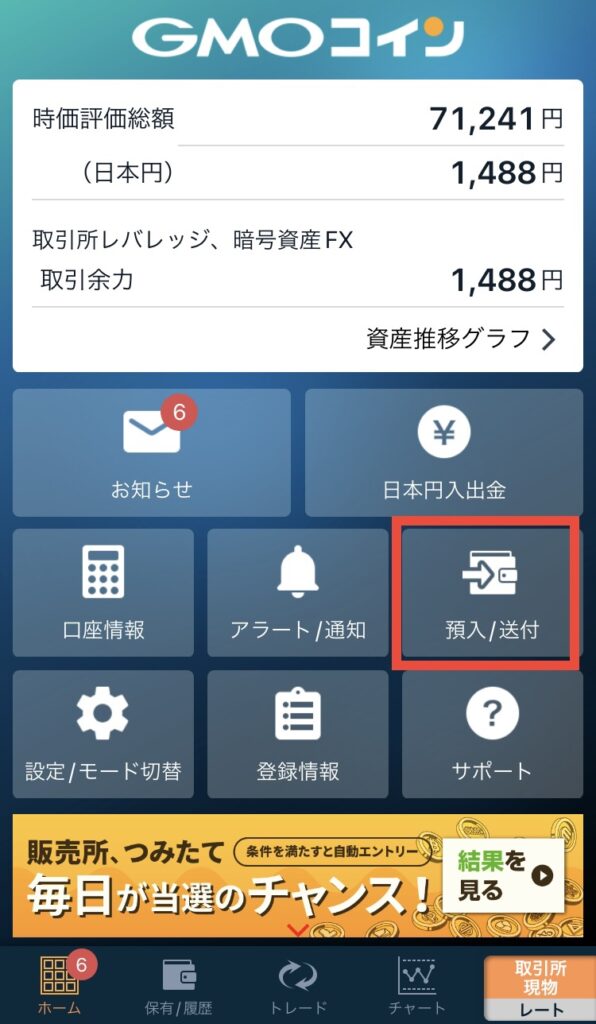
銘柄選択から「ETH イーサリアム」を選択。
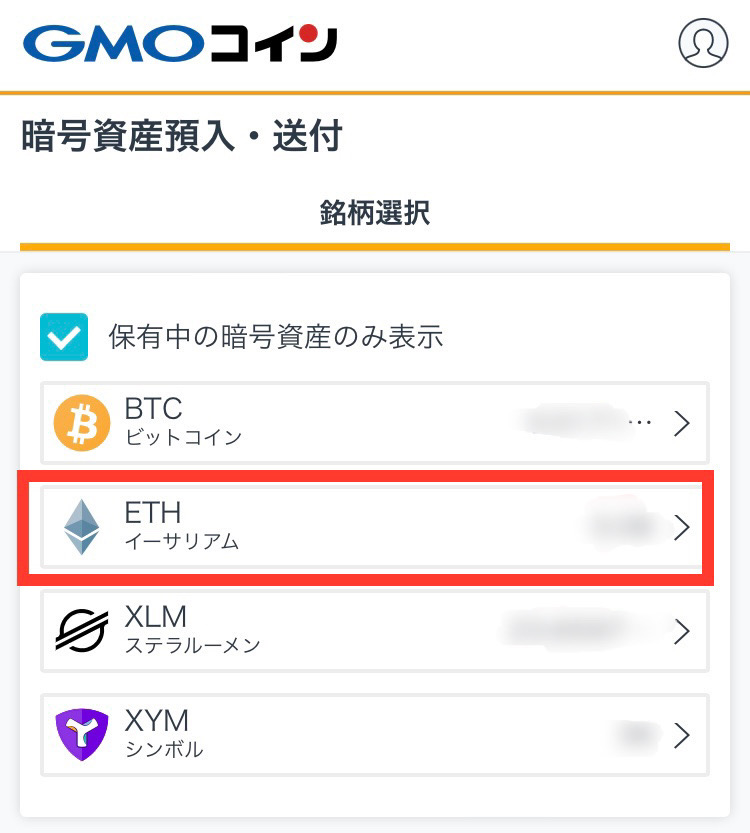
「送付」を選択、「新しい宛先を追加する」をタップします。
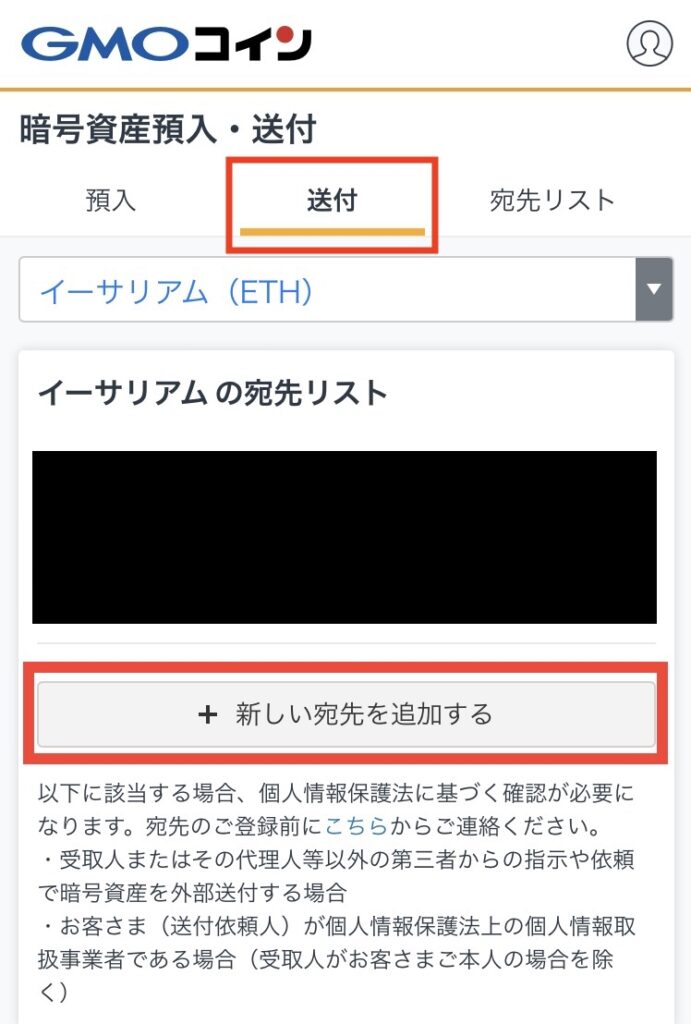
送付先を「GMOコイン以外」をタップ。
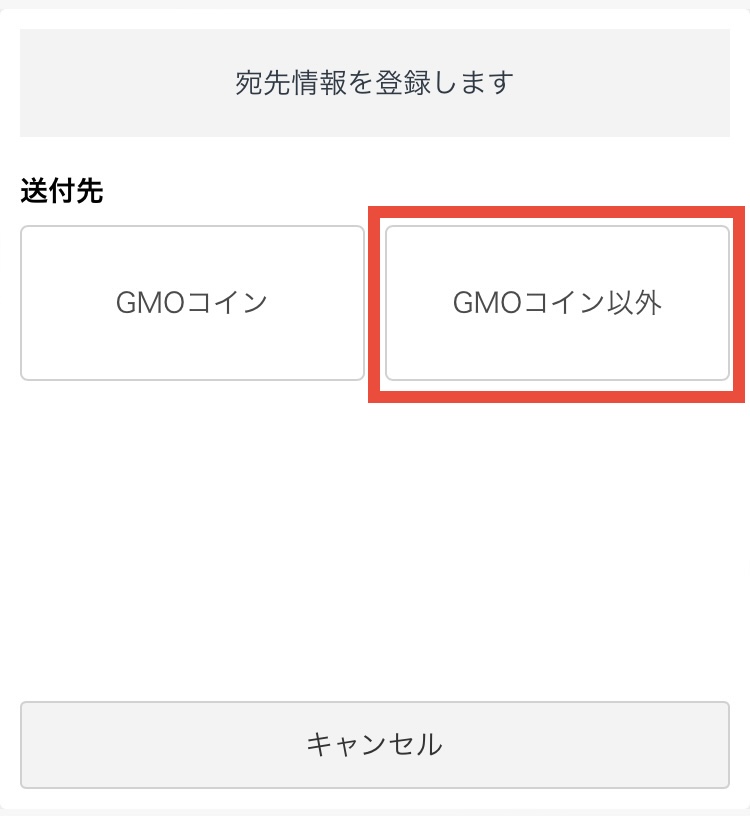
送付先ウォレット「プライベートウォレット(MetaMaskなど)」をタップします。

受取人「ご本人さま」を選択します。
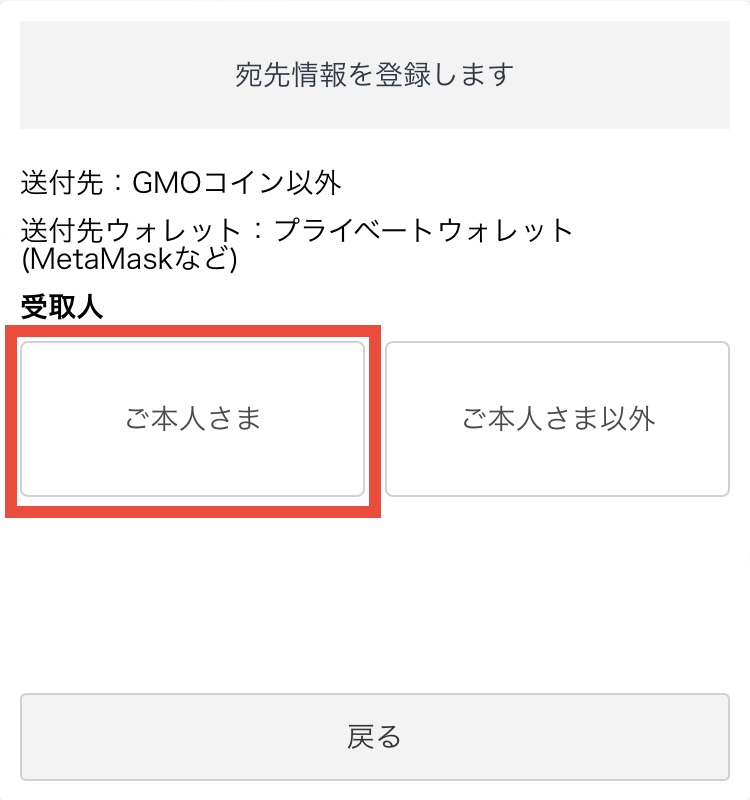
氏名、受取人移住地、生年月日を確認し、問題なければ「宛先情報の登録画面へ」をタップします。
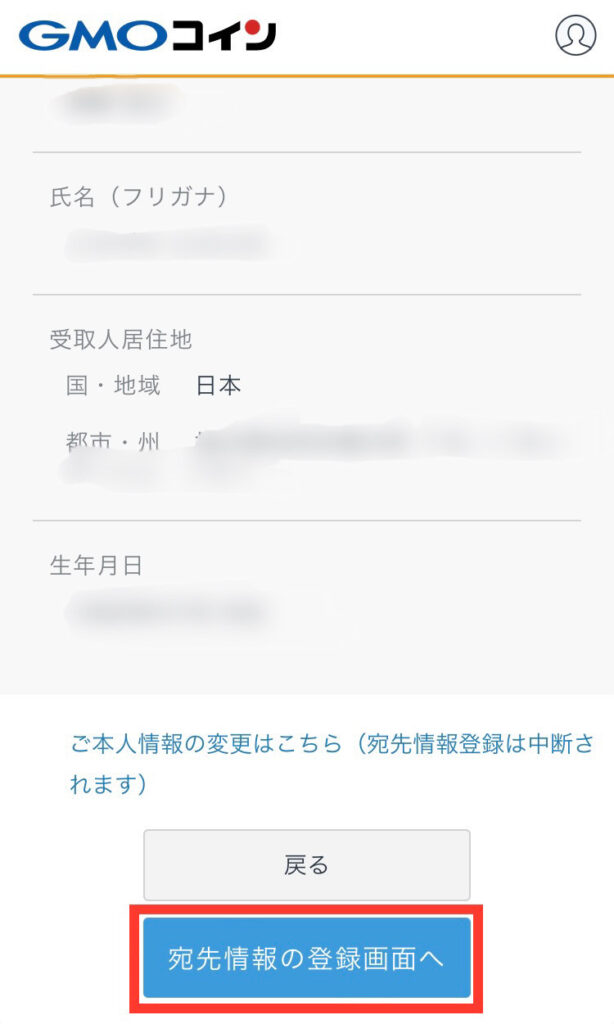
スマホでメタマスクを起動し、ウォレットアドレスをコピーします。
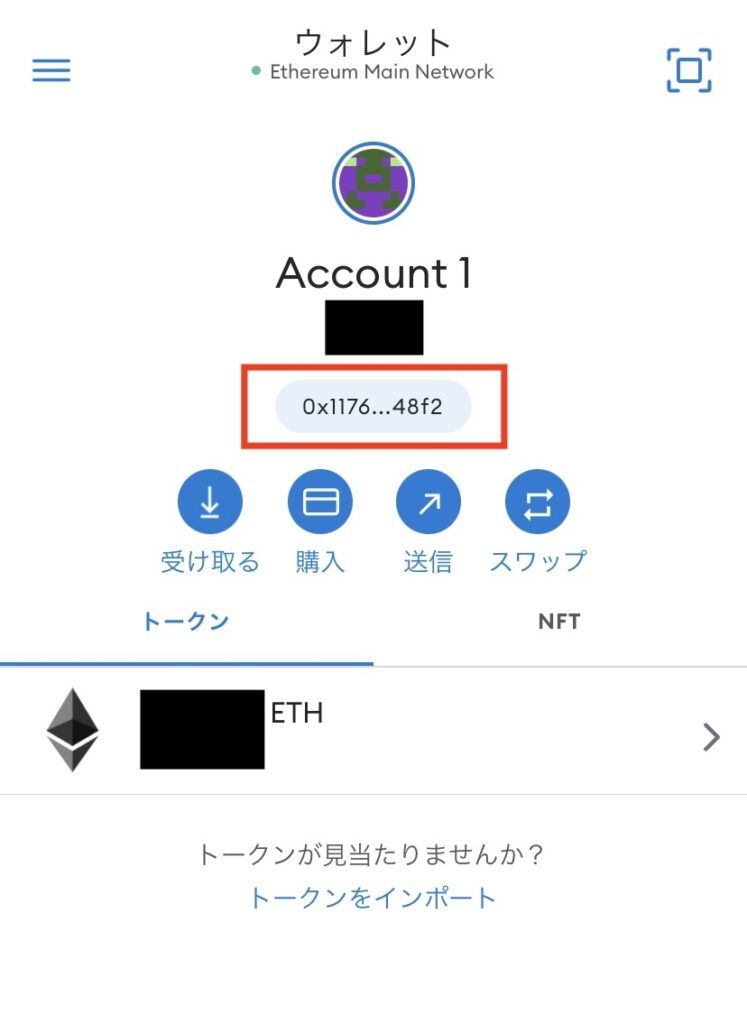
宛先名称を「メタマスク」と入力(自分でわかる名前ならなんでもOK)
イーサリアムアドレスにコピーしたメタマスクのウォレットアドレスを貼り付ける。
送付先アドレスを間違えると仮想通貨は消失します。しっかり確認してからアドレスを設定しましょう!
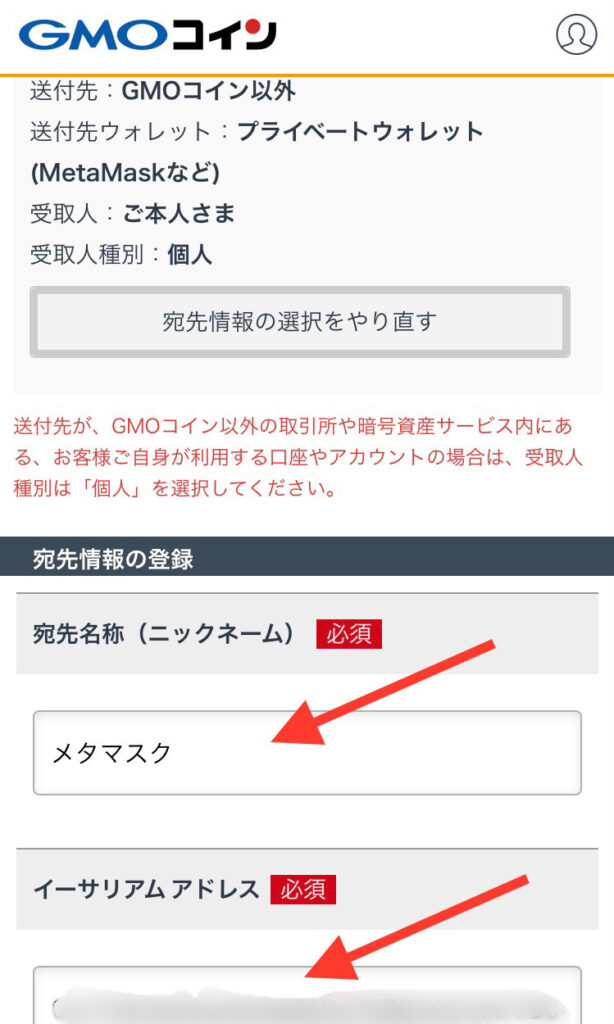
表示されている情報に誤りがないか確認し、「登録する」をタップする。
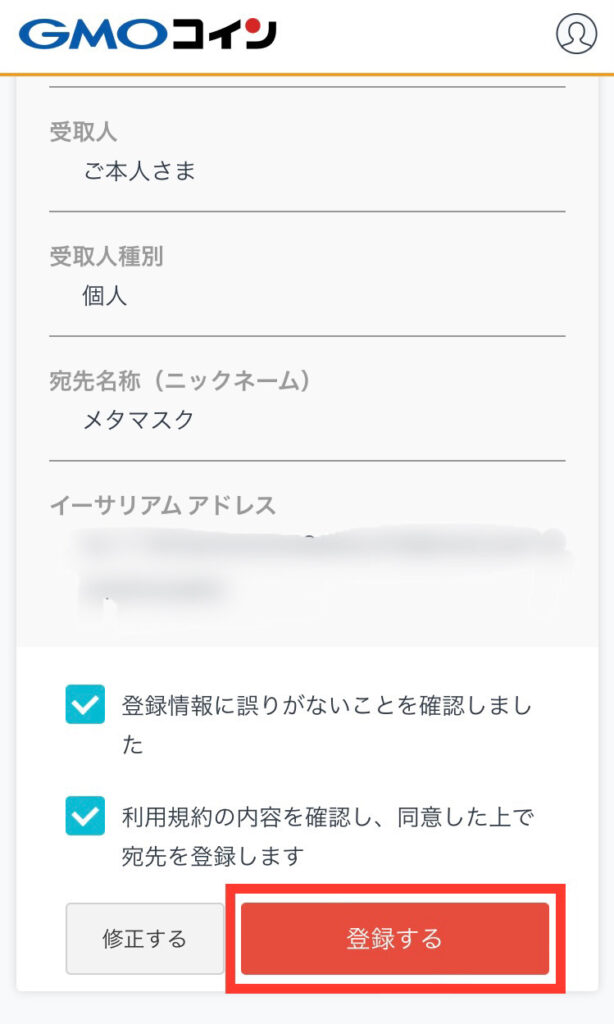
登録したメールアドレスに「宛先リストのご登録」メールが届くのでURLを開きます。
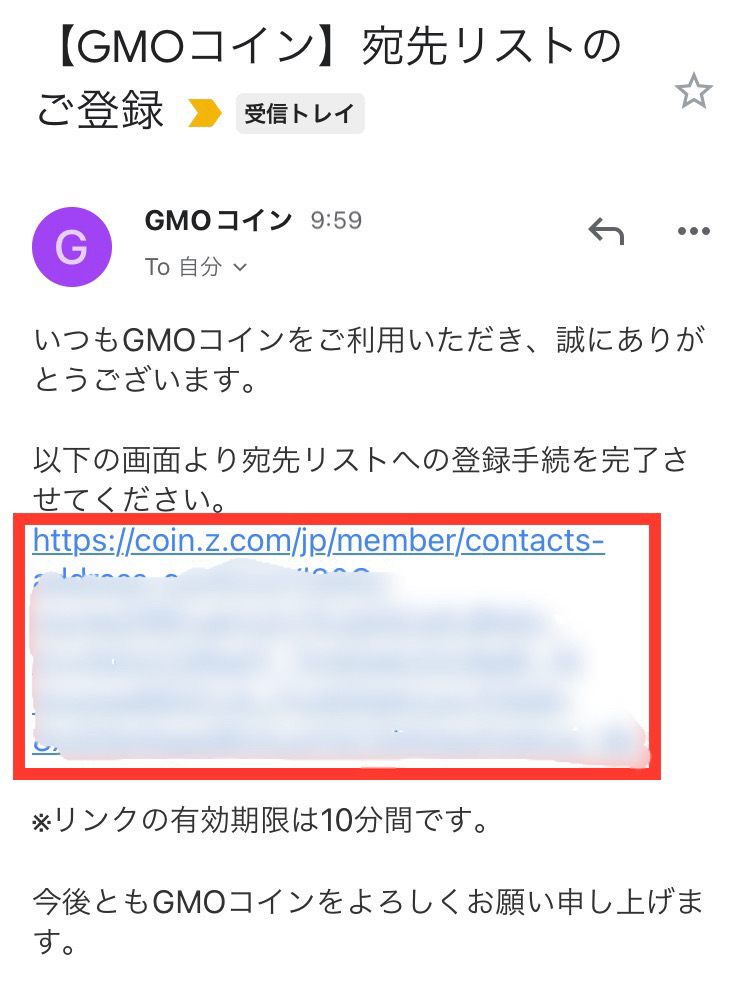
「認証を完了する」をタップし、送金先の登録が完了となります。
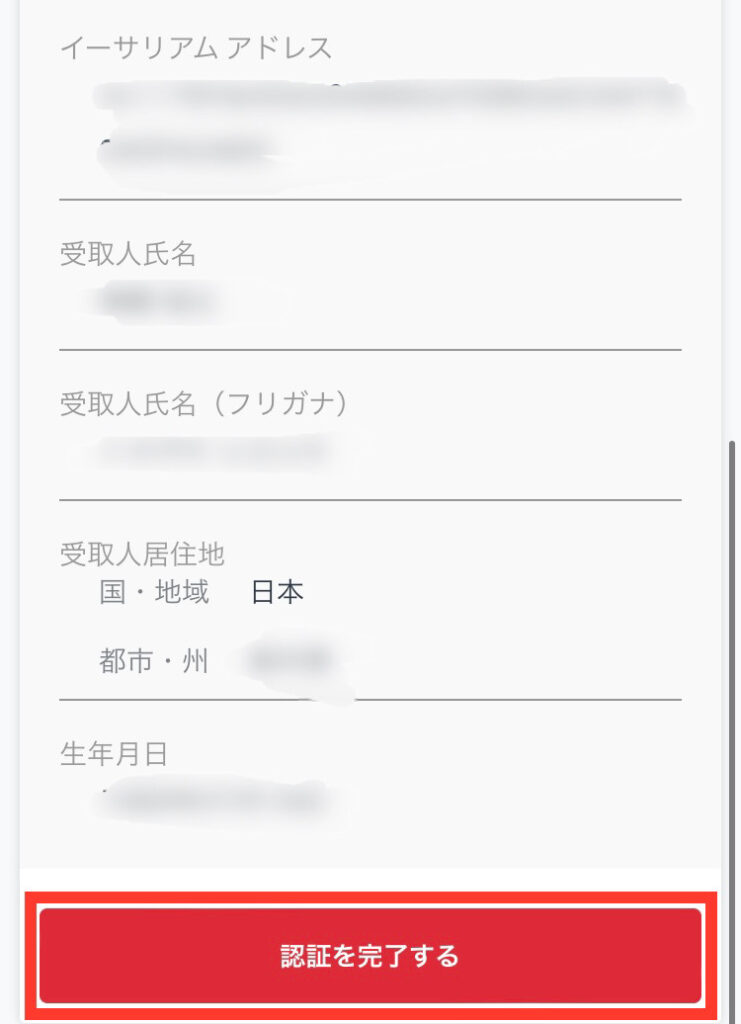
お疲れさまでした!これで送金先の登録が完了となります。
イーサリアムをメタマスクに送金する
次はイーサリアムをメタマスクへ送金していきます。
「預入/送付」をタップします。保有銘柄で「ETH イーサリアム」を選択する。
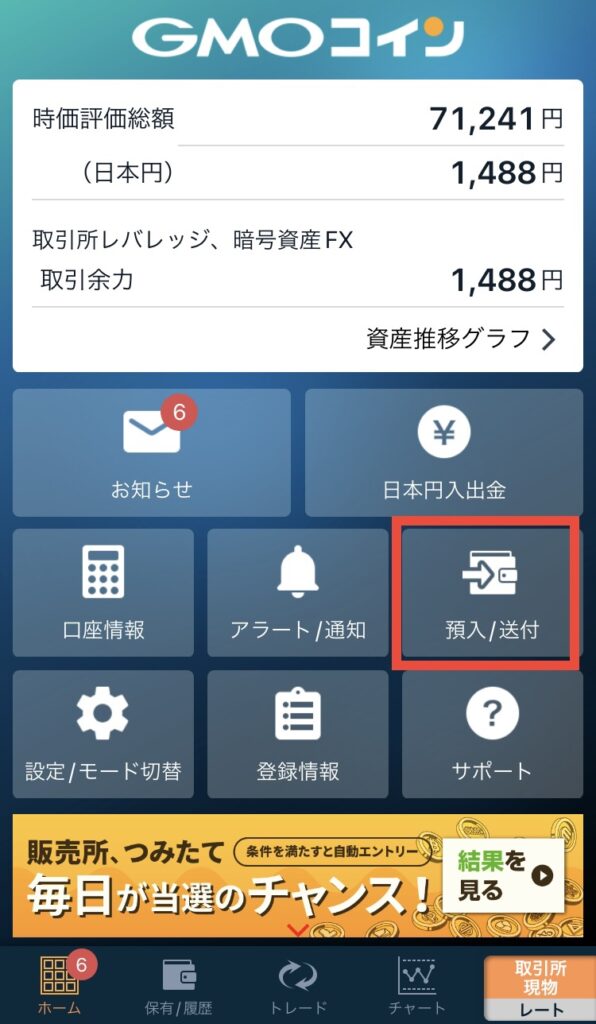
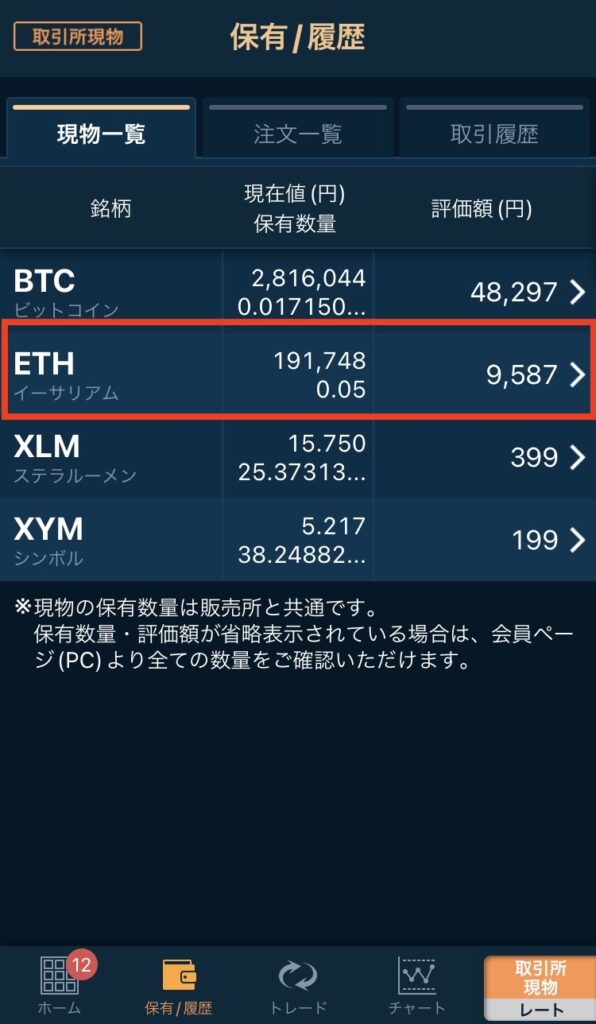
「預入/送付」をタップする。
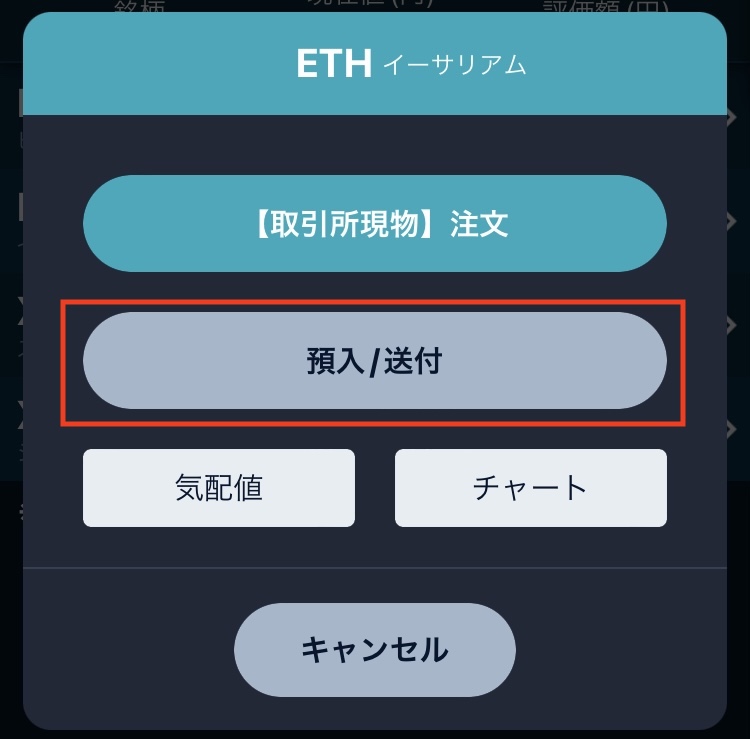
銘柄選択で「ETH イーサリアム」を選択。
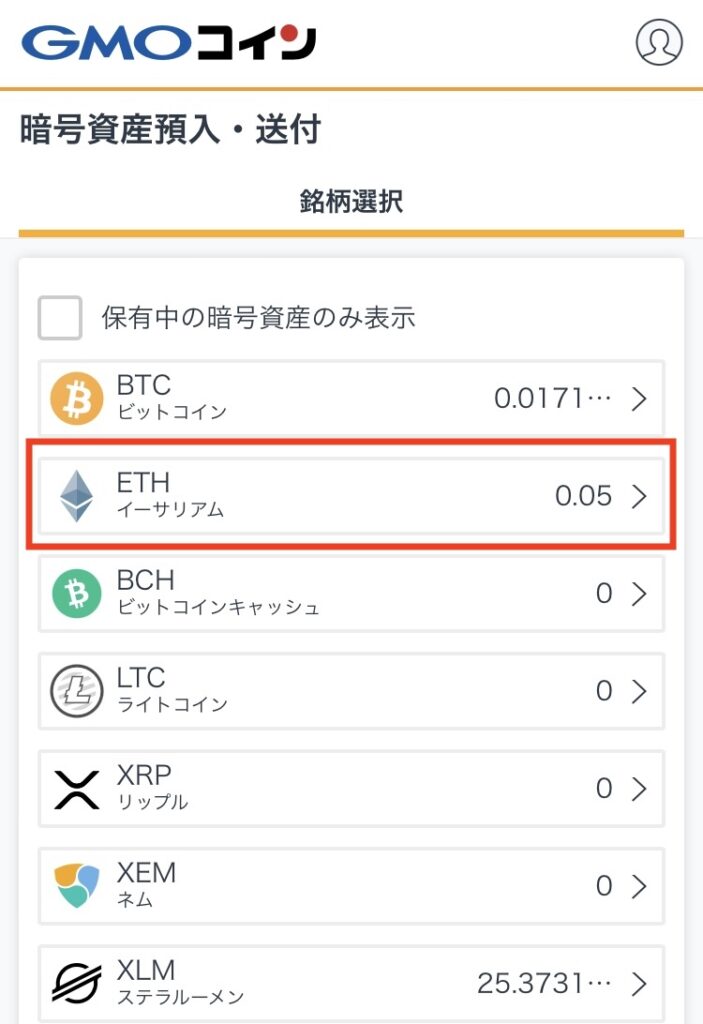
「送付」を選び、作成した宛先「メタマスク」をタップします。
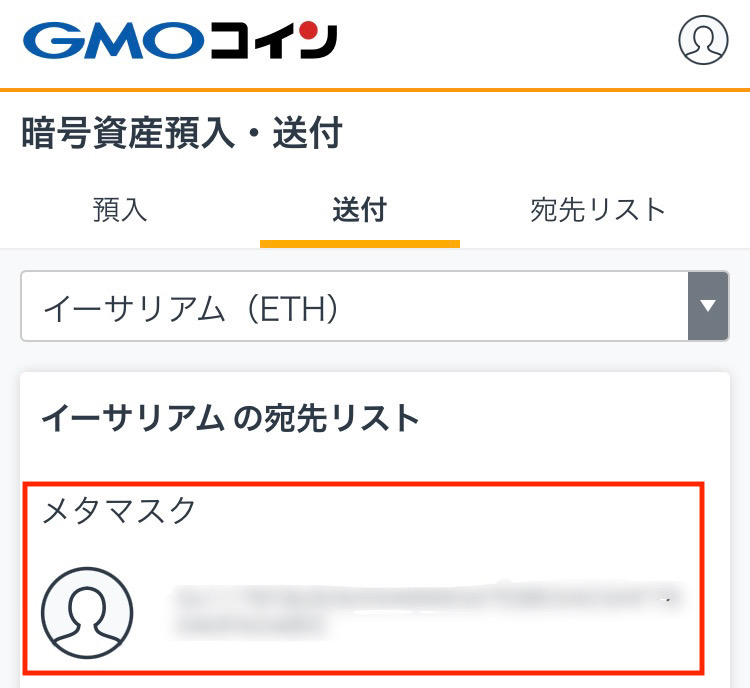
画面を下までスクロールしてチェックを入れる。その後、「次へ」をタップする。
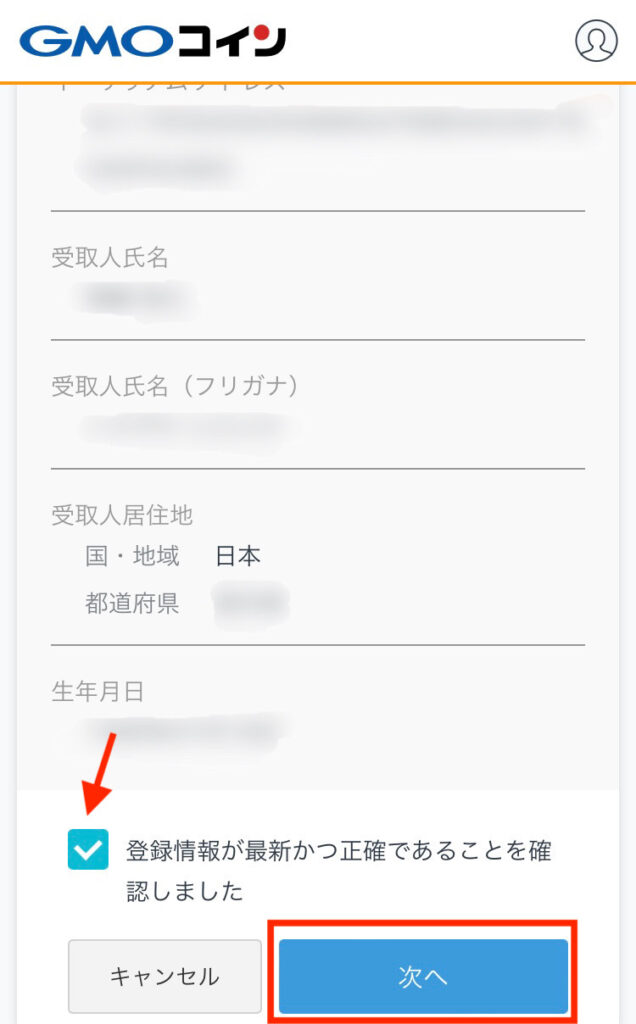
送付する数量を決める。今回は0.05ETHを送付します。
GMOコインの最小送付数量は0.1ETHだが、所有数量が0.1以下の場合は最小送付数量以下でも送付可能(ただし0.1以下は全量送付)
送付目的に「NFTの売買」を選択する。
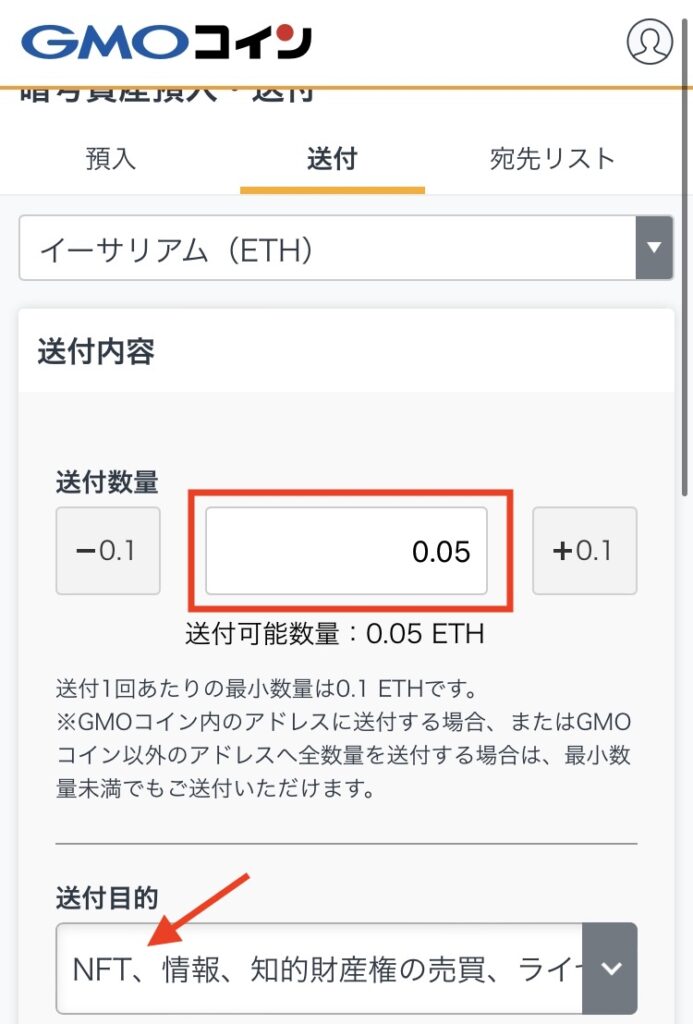
「SMSで2段階認証コードを受け取る」をタップしする。届いたSMSに記載されている認証コードを入力する。
チェック項目2カ所をチェックし、「確認画面へ」をタップ。
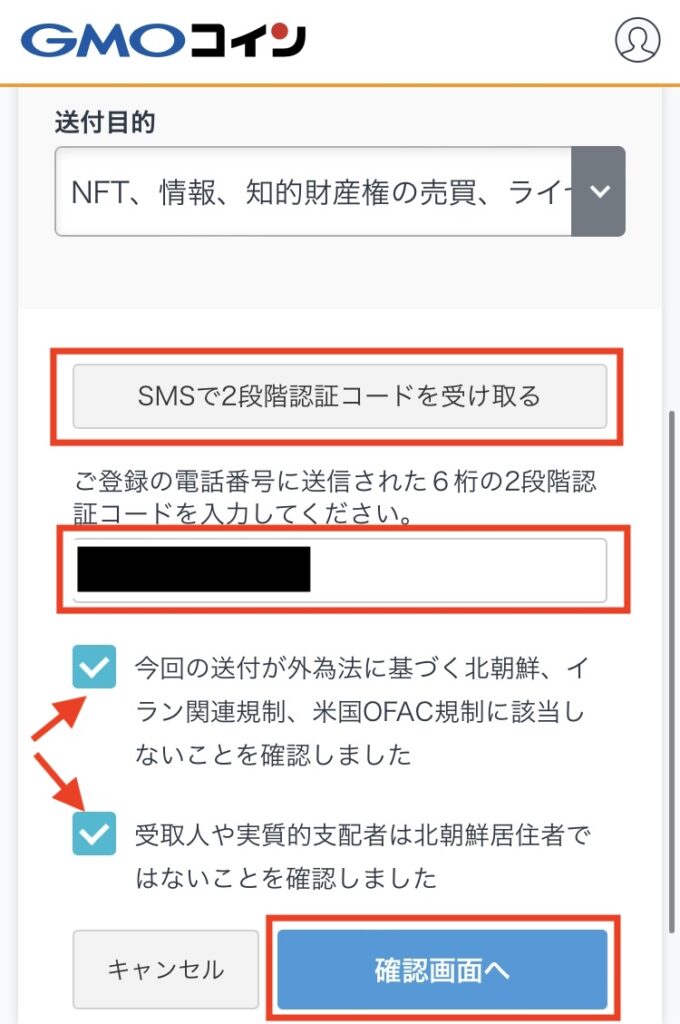
2つにチェックを入れて、実行をタップ。
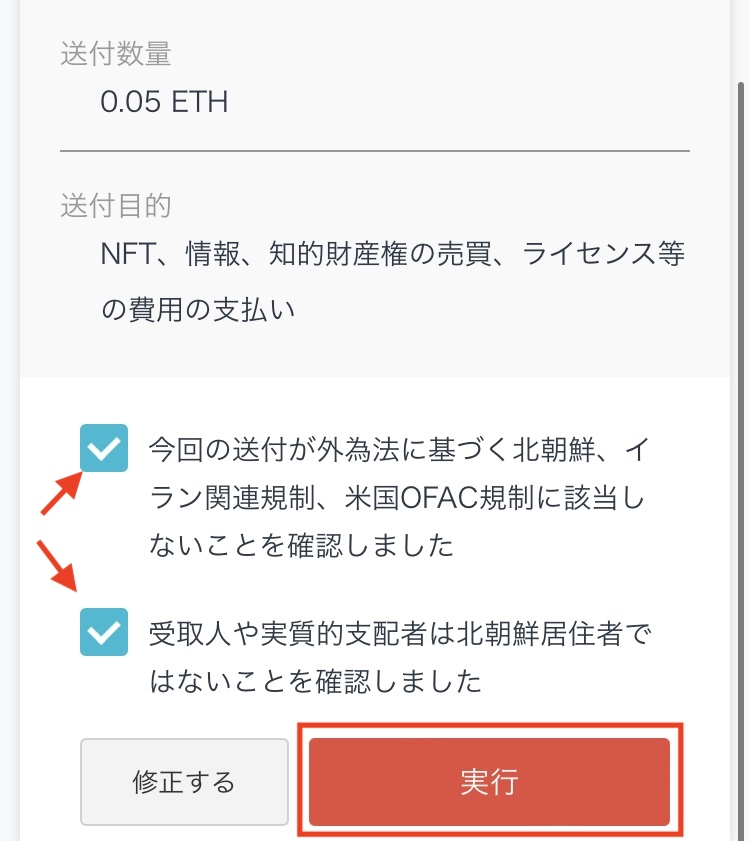
お疲れ様でした!これで送金作業は完了です。
メタマスクを確認してみましょう!
しっかりと0.05ETHが送金されているのがわかります。
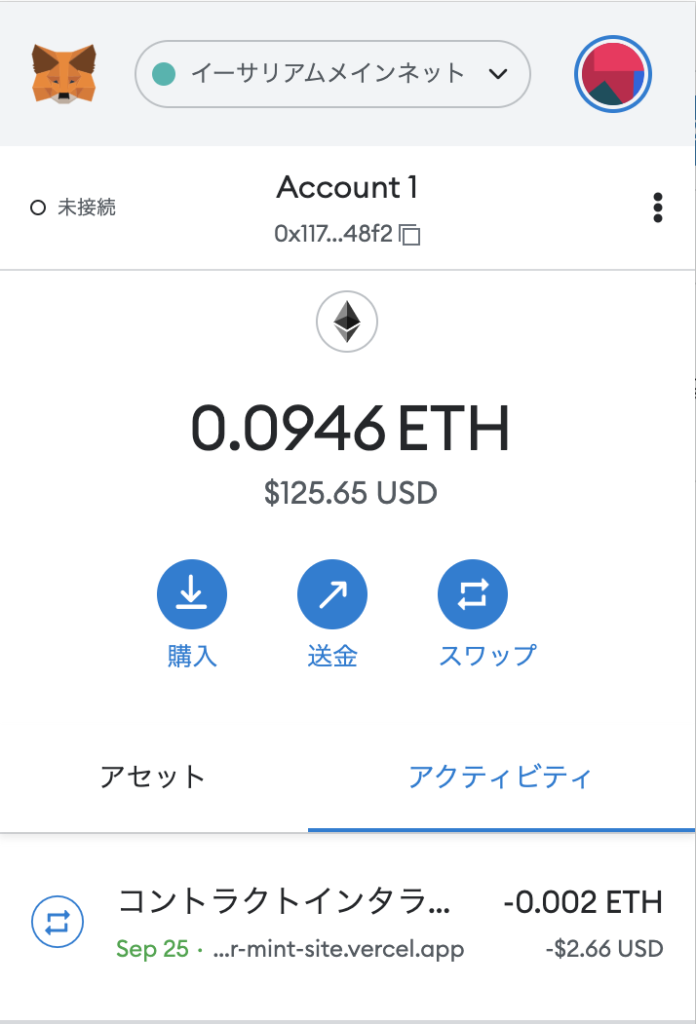
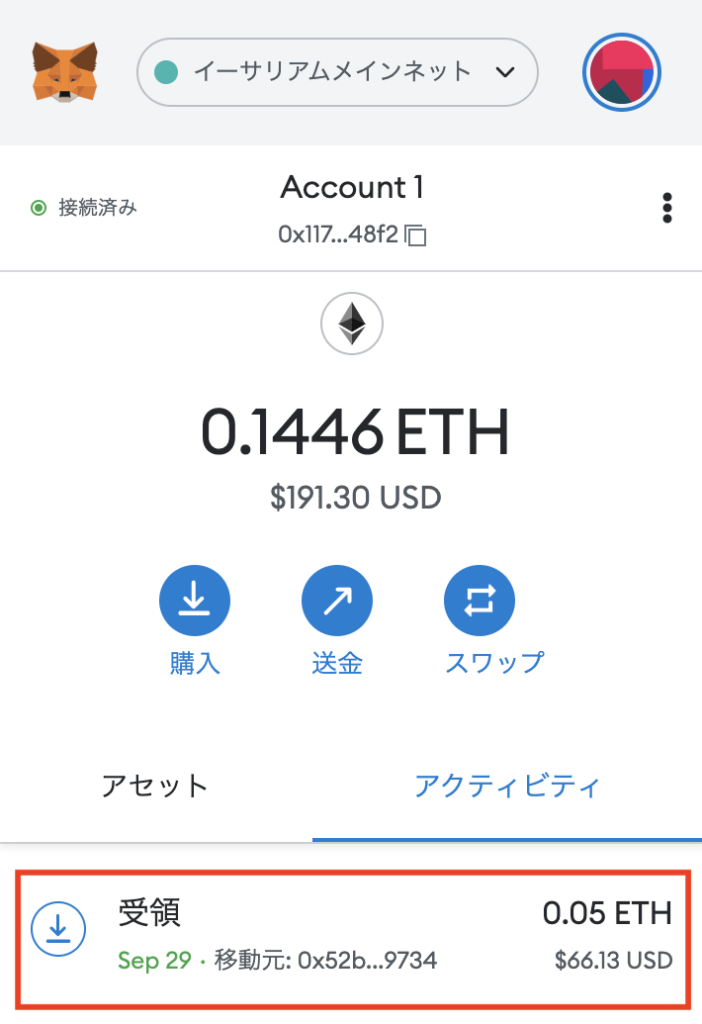
メタマスクに無事に送金できました。
現段階では、原因は不明となります。このように突然送金できなくなる可能性もあると頭に入れておいてください。
対策方法
僕もGMOコインを使ってますが、このような事例は経験していないです!
一応、頭の中に入れておきましょう。
Openseaとメタマスクを接続する
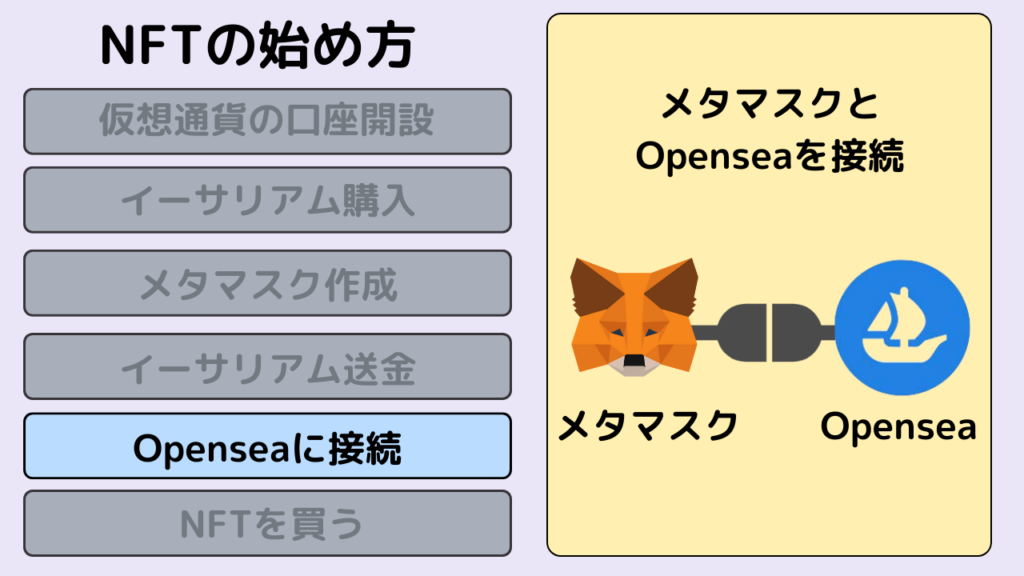
それでは、NFTを購入するための最後の準備となります。Openseaとメタマスクを接続していきましょう。
Openseaとは
数多くのNFT作品を取引ができるNFTマーケットプレイスのこと。NFTのデパートとして例えられることが多い。
まずは、Openseaにアクセスしましょう!画面右上のウォレットマークをクリックします。
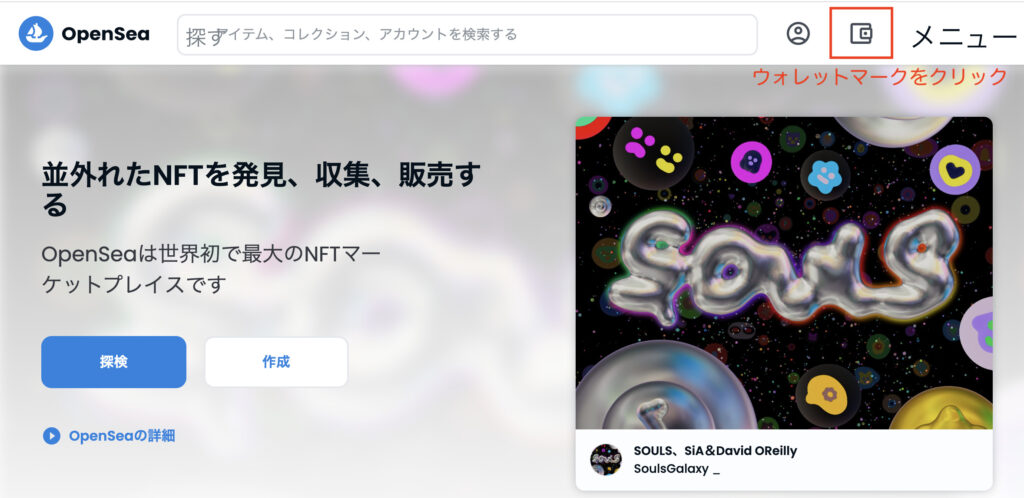
「ウォレットを接続する」をクリック、メタマスクをクリックしOpenseaと接続していきます。
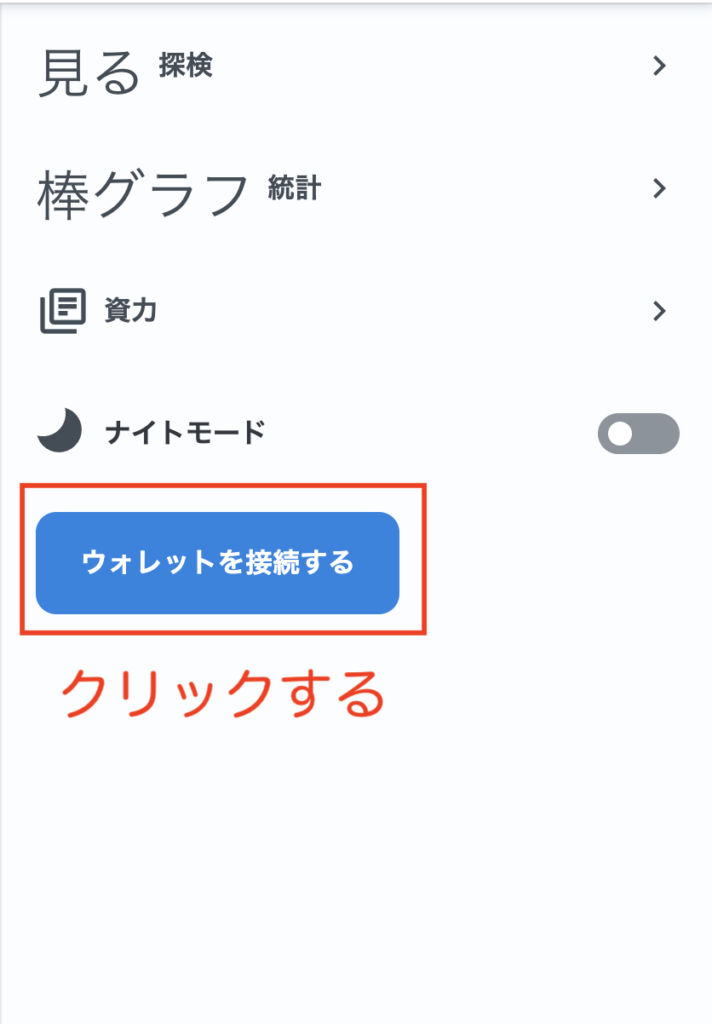
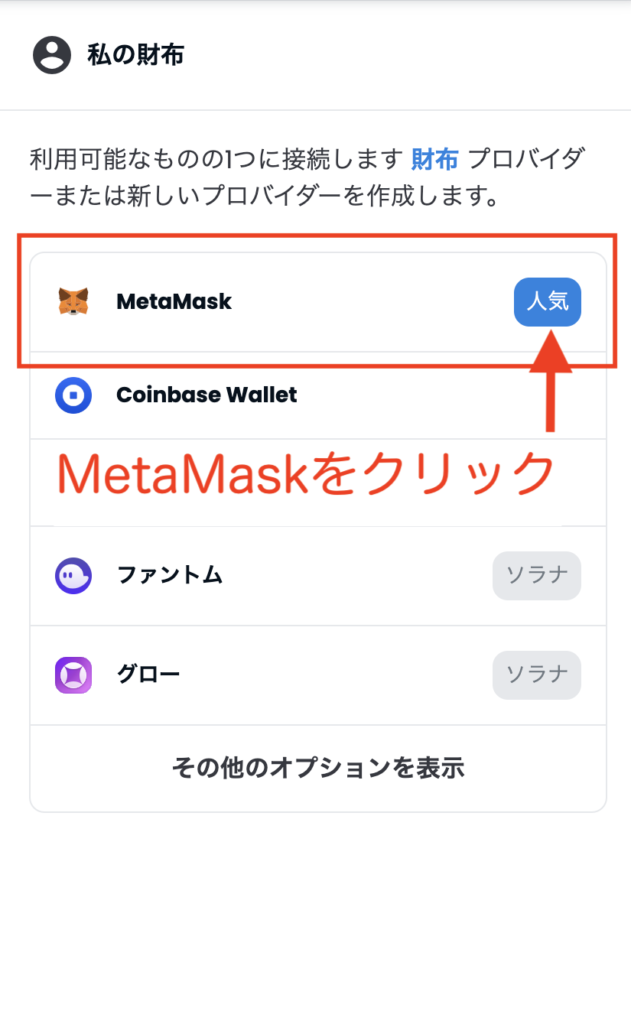
メタマスクが起動するので、チェックを確認し、「次へ」をクリックします。その後「接続」をクリック。
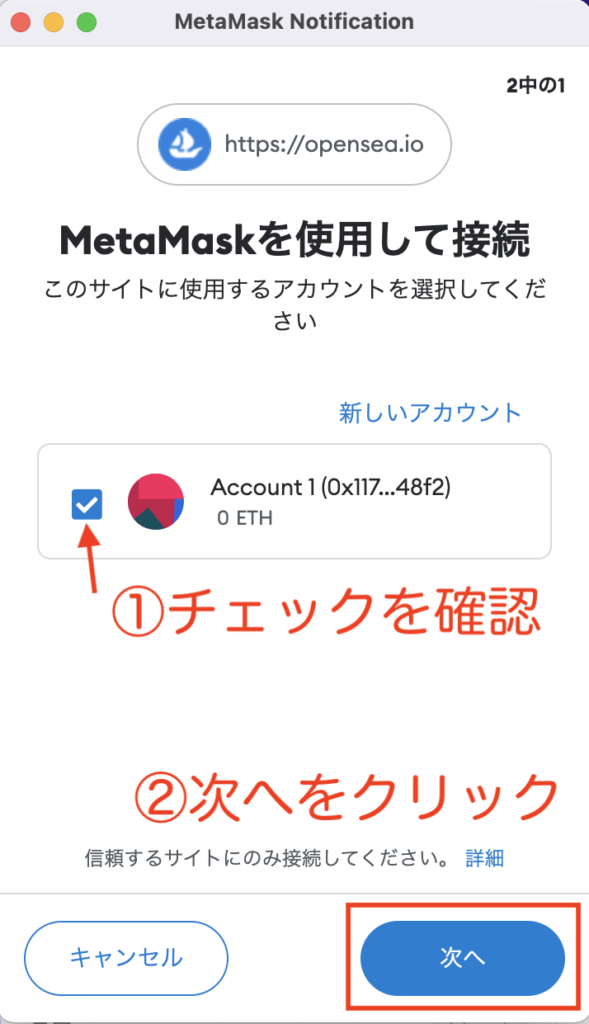
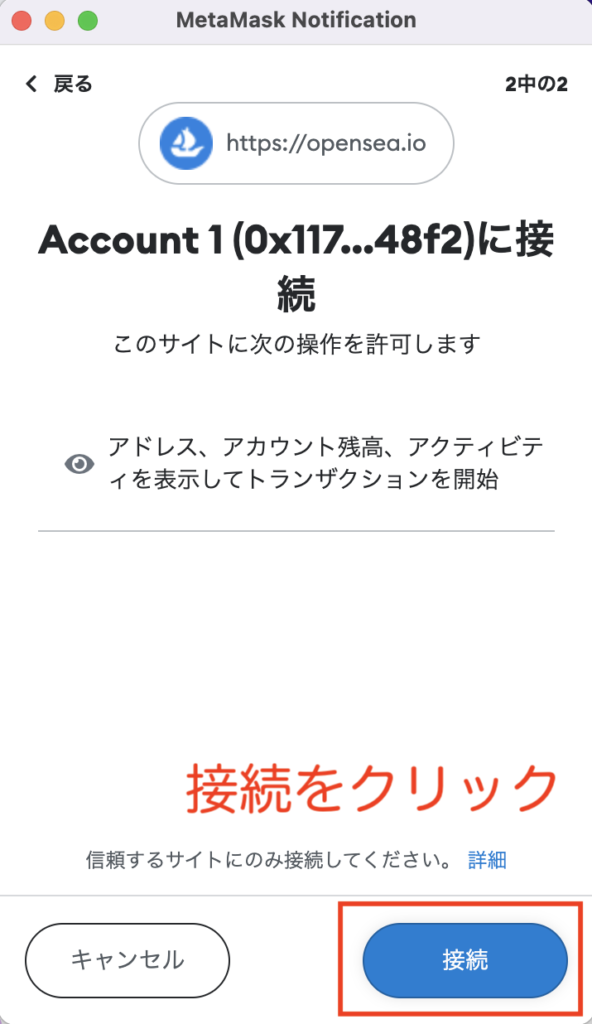
Openseaへようこそ画面が出てきますので「受け入れて署名する」をクリックしていきます。
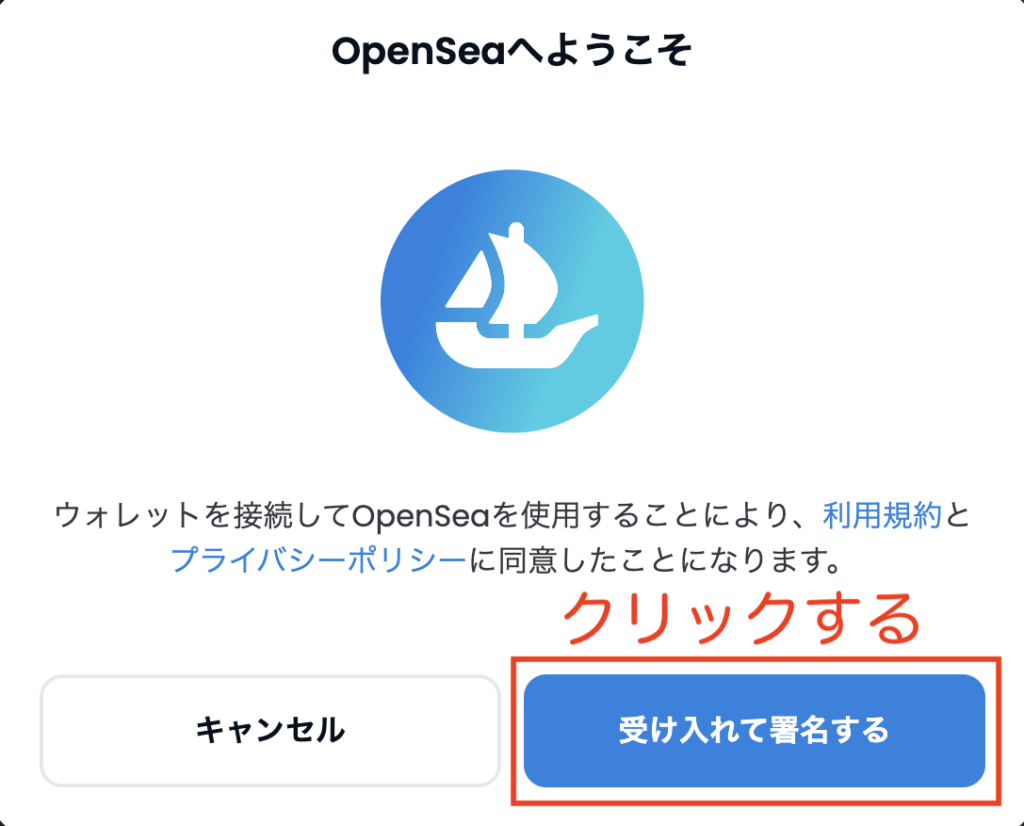
署名が要求されるので「署名」をクリックする。
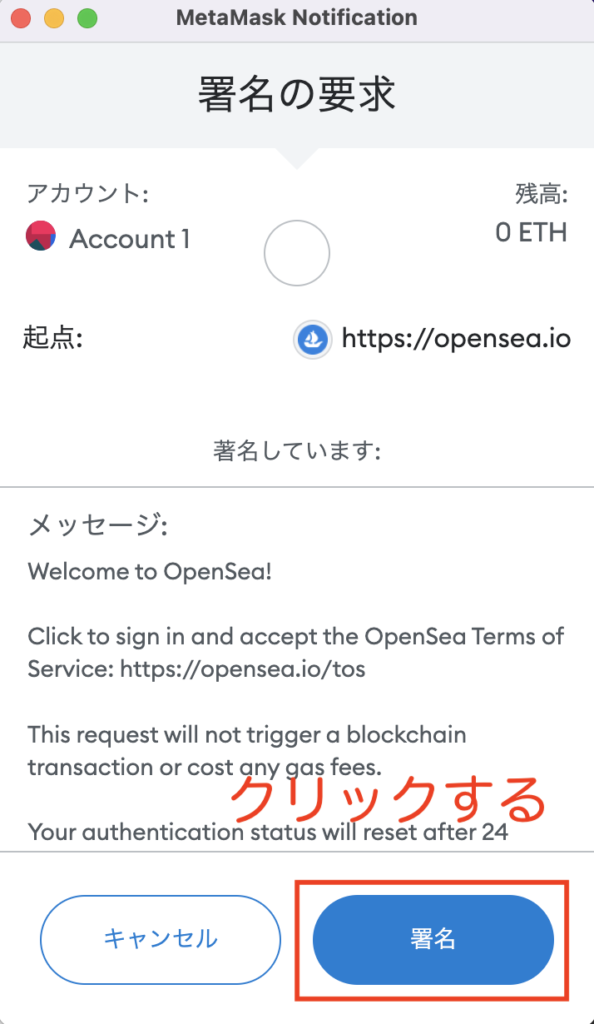
それでは、次からアカウントの設定になります。「アカウント設定」をクリックします。
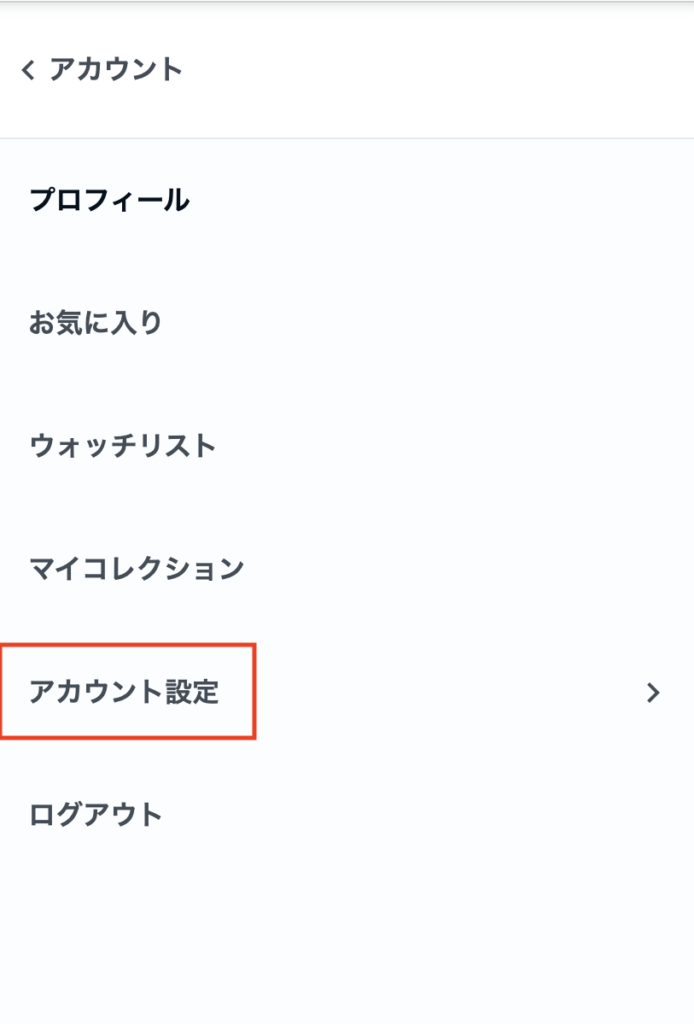
ユーザー名、メールアドレスを入力していきます。下にスクロールし、保存をクリックします。
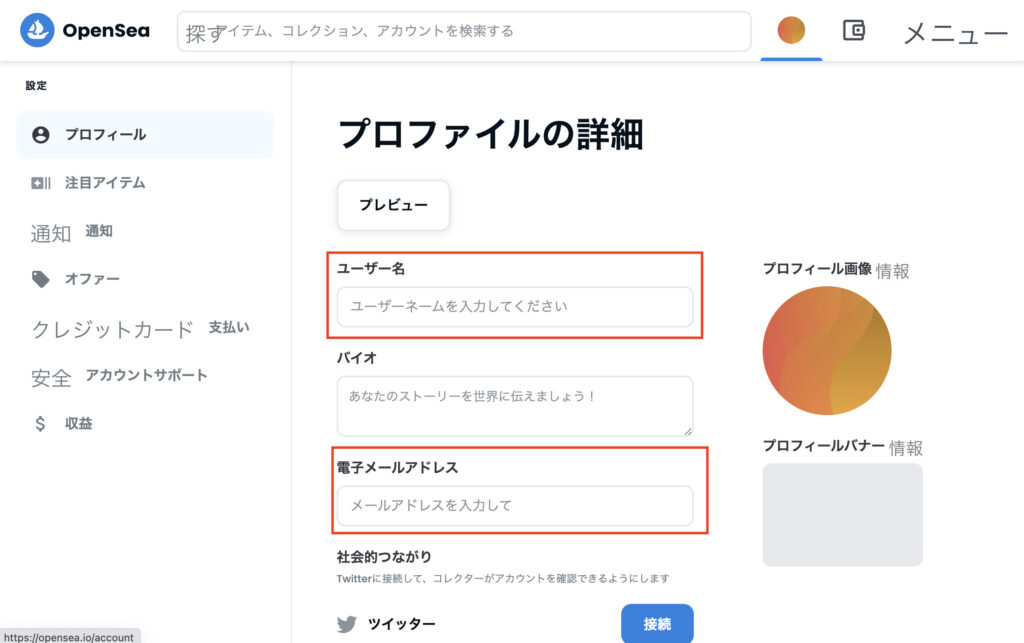
Openseaから入力したメールアドレスに承認メールがきます。「Verify My EMAIL」をクリックします。
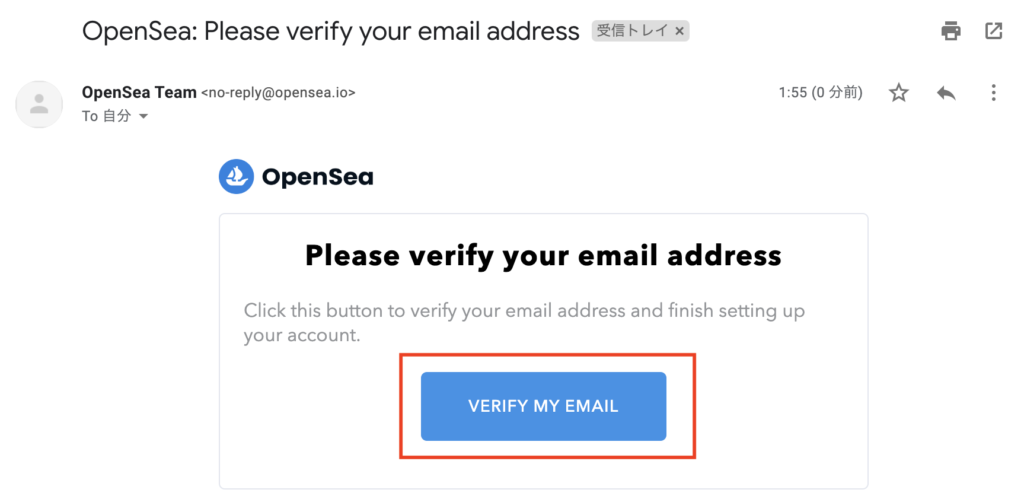
メールアドレス認証が完了すると、このような画面が表示されます。これでOpenseaの設定は完了となります。
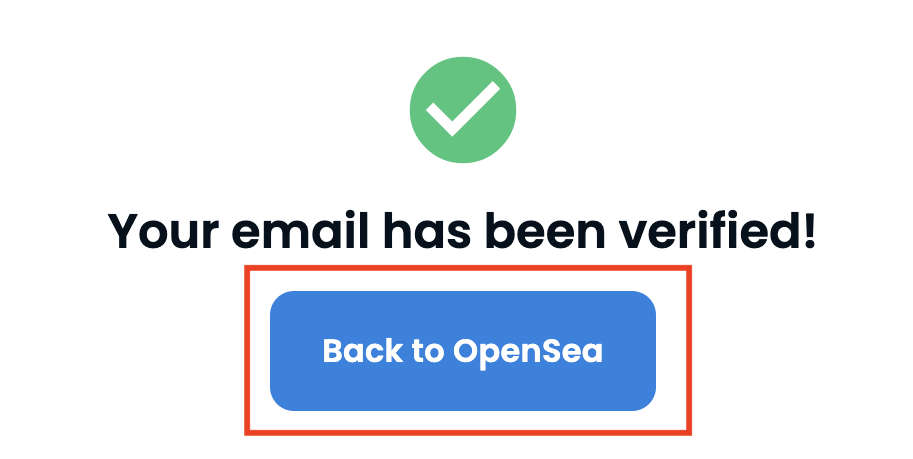
お疲れさまでした!あとは、好きなNFTを買うだけですね!
NFTを購入する
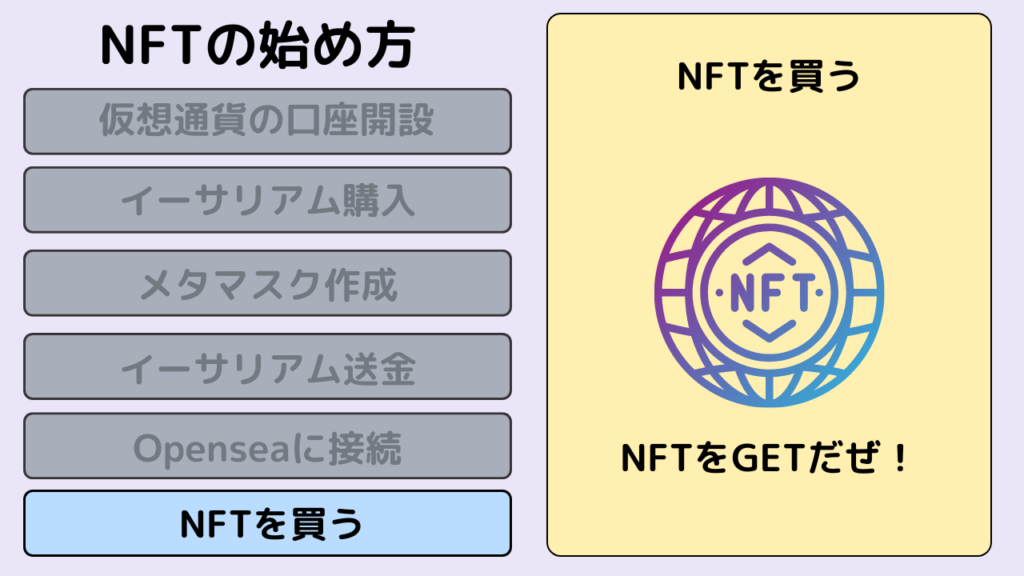
それでは、OpenseaでのNFTの買い方を解説します。
買い方は、3種類あります。
- 販売価格で買う(固定価格)【初心者オススメ】
- オークションで買う
- オファーで買う
今回は、初心者の方でも簡単に購入できる「販売価格」での買い方を説明します!
NFTを販売価格で買う方法
販売価格で買う方法は、ネット通販と同じで欲しいNFTを検索し自分で選び購入します。
今回は、例として「CNP Jobs」というNFTのプロジェクトを購入します。
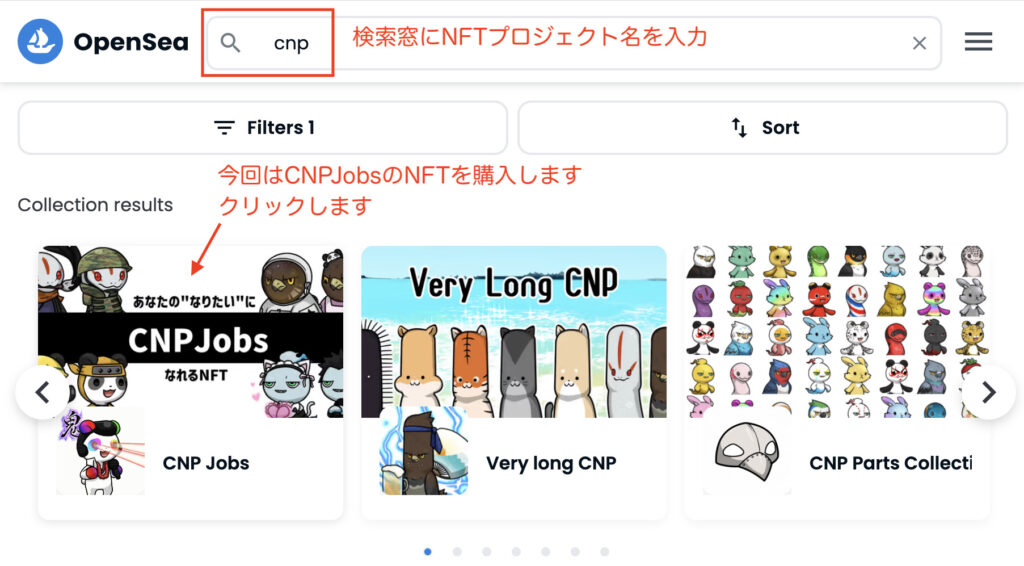
最近では偽物のNFTもあるから気をつけましょう!
コレクションが表示されたら「Buy Now」にチェックを入れましょう。購入可能なNFTが右側に表示されます。
青字の箇所は、絞り込みや並び順の変更に活用できます。
購入したいNFTを見つけたら、クリックしましょう。
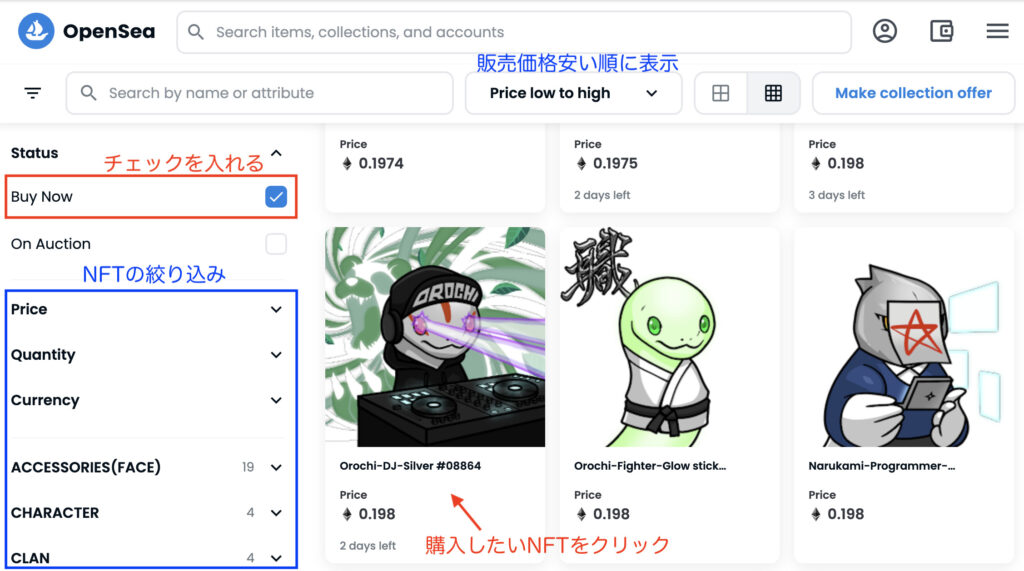
Buy nowをクリックし、購入画面へ
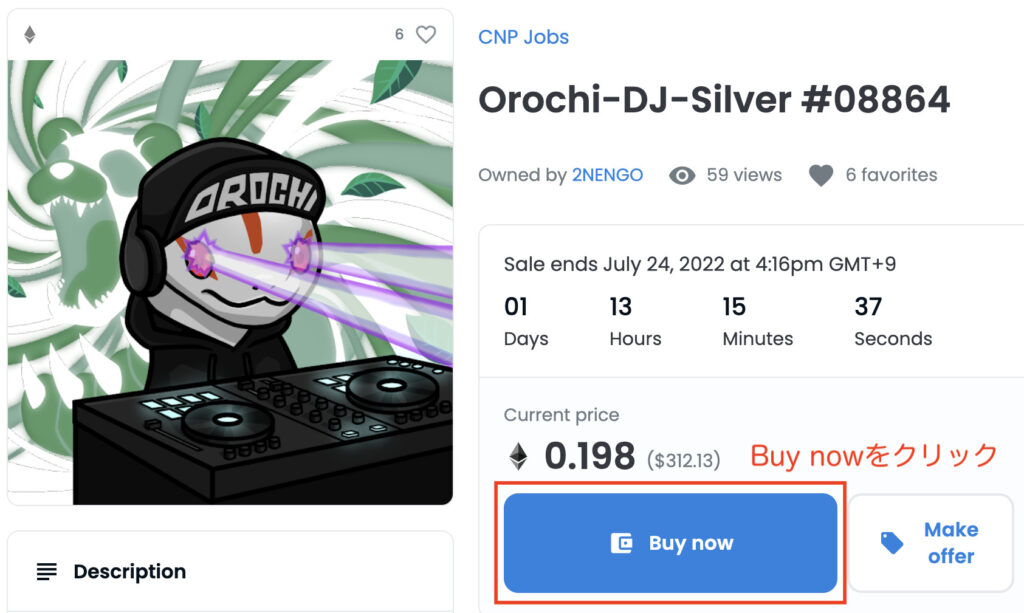
一番下の欄をクリックし、チェックを入れます。画面が切り替わるのでCheckoutをクリックします。
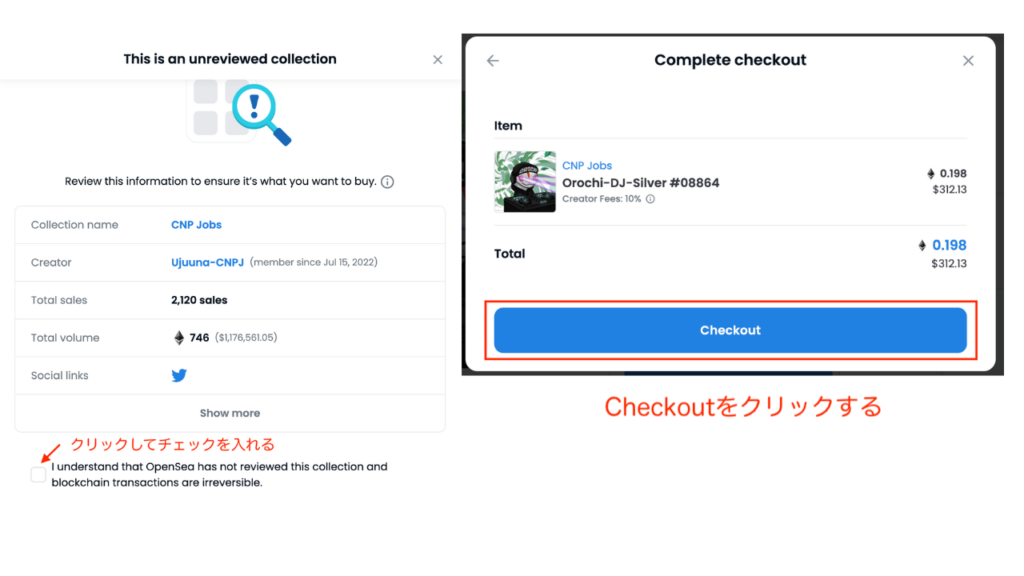
メタマスクの画面に切り替わり、ガス代(手数料)の確認画面になります。数秒ごとにガス代が更新されるので安いタイミングを見計らって確認をクリックしましょう。
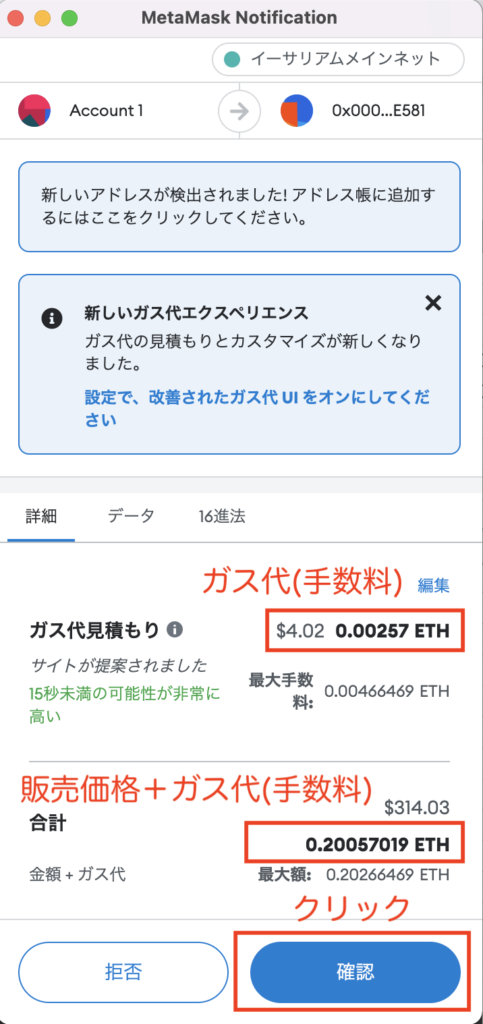
画面がOpenseaに戻り、ロード画面となります。数秒後、購入完了画面が表示されます。
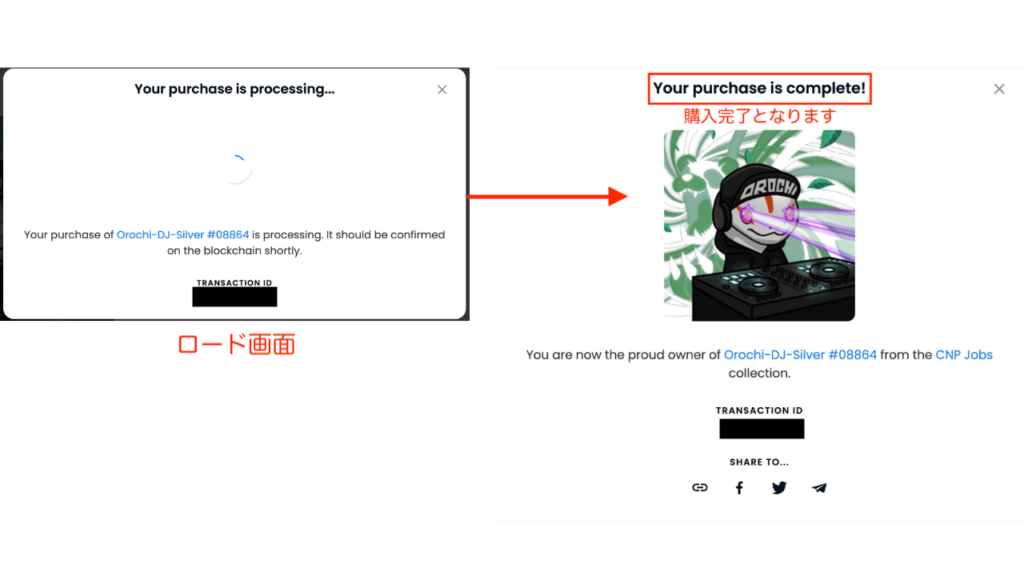
お疲れ様でした!これでNFTが買えましたよ!
購入したNFTの確認方法
ミントサイトやOpenseaで購入したNFTを確認していきましょう。
購入したNFTはOpenseaで確認できるよ。
購入したNFTの確認方法
- Openseaのマイページへアクセス
- Collectedを確認する
Openseaのマイページへアクセスします。プロフィールをクリックします。するとメタマスクが起動するので、パスワードを入力。
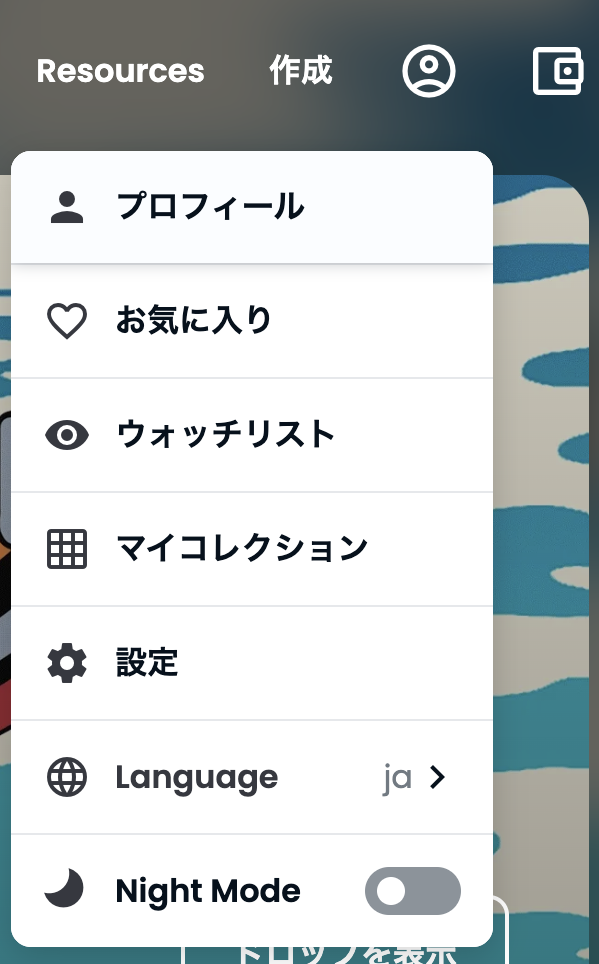
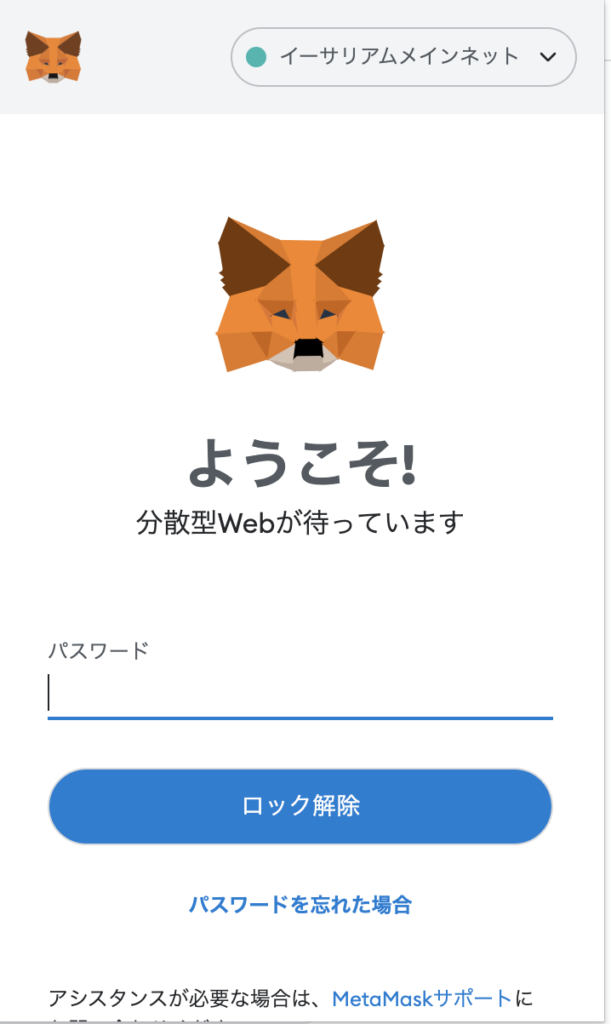
マイページにアクセスできたら、画面左側の「Collected(収集済み)」を選択。
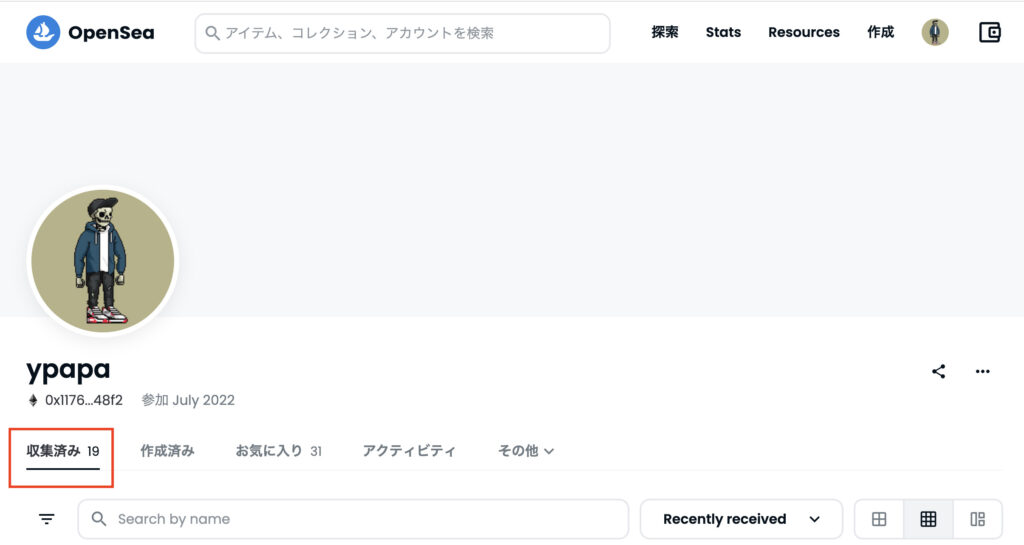
なぜか日本語表記になったりします。
Collectedの中に購入したNFTが入っています。
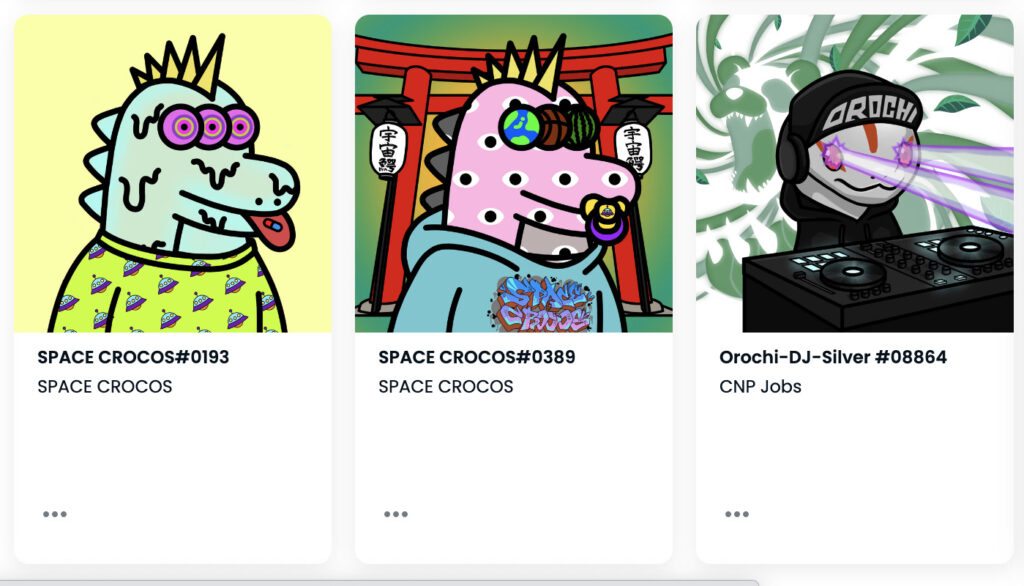
今回購入したNFTは一番右のものです。簡単に確認できますよ〜
GiveawayなどでもらったNFTの確認方法
GiveawayやairdorpでもらったNFTの確認方法を解説していきます。
もらったNFTはCollectedに表示されないことがあります。
ここでは、隠れたNFTの表示方法を説明します。
もらったNFTの確認方法
- Openseaのマイページへアクセス
- Hideenを確認する
- Collectedに移動させる
それでは見ていきましょう。まずは、Openseaのマイページへ行きましょう。
次に「More」をクリックし、プルダウンバーから「Hidden」が出てくるのでクリックします。
Hiddenとは一時的に保管している場所です。
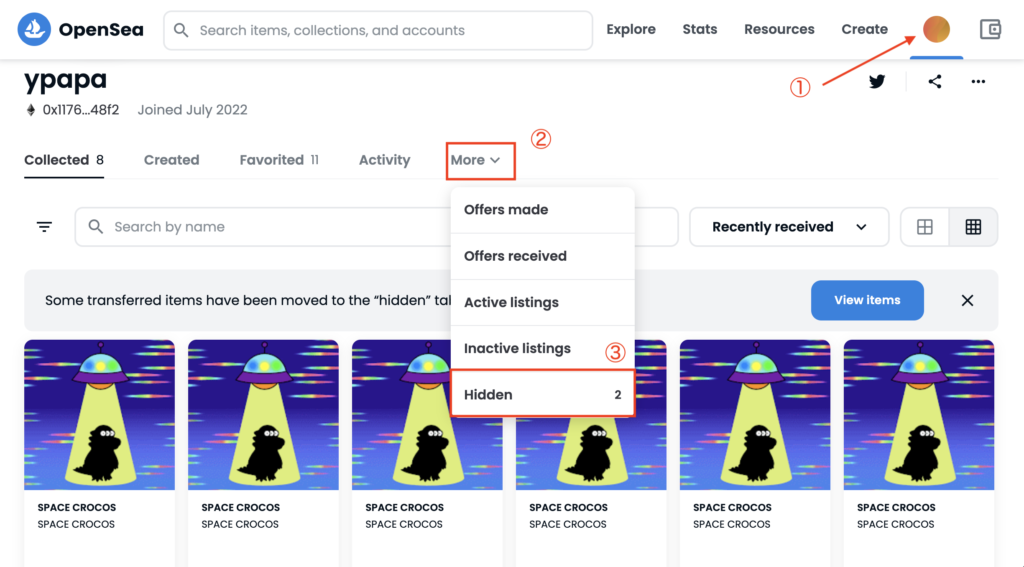
Hiddenの中にもらったNFTがありました。NFTの左下「3点」をクリックします。
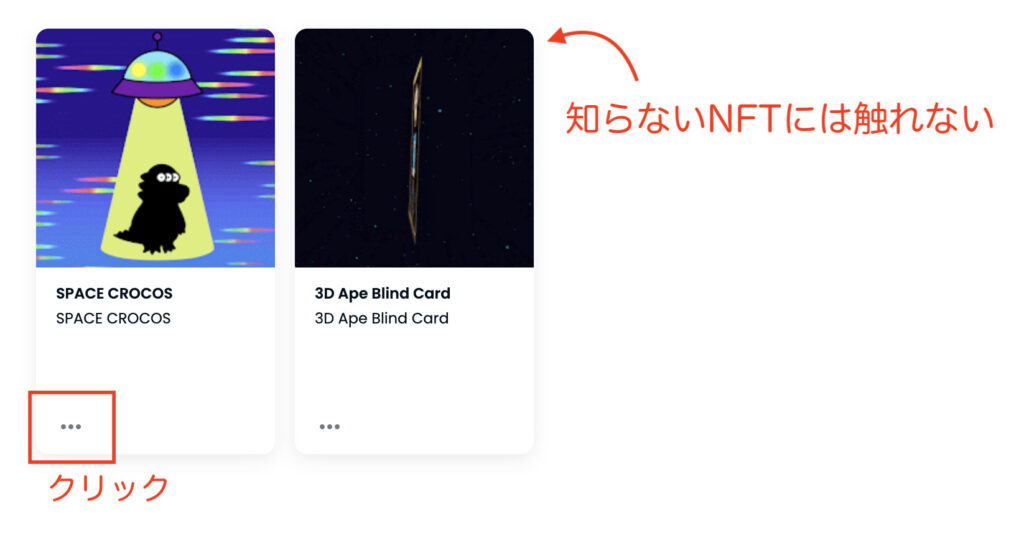
知らないNFTは触るとメタマスクからNFTが抜かれてしまうなど危険です!
絶対に触れてはいけません!
身に覚えのないNFTは絶対に触れないでください。放置で大丈夫です。Openseaで対処してくれます。
それでは、続けていきます。「Unhide」をクリック。
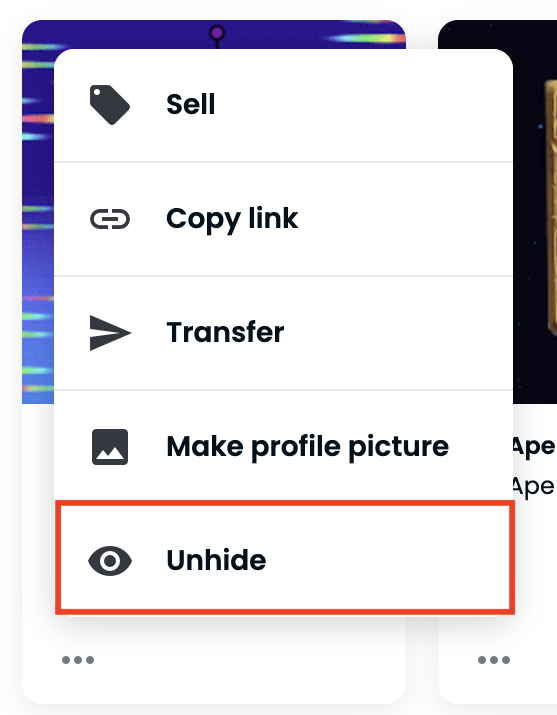
もらったNFTを選択し、Continueをクリック。すると、NFTがHiddenから移動します。
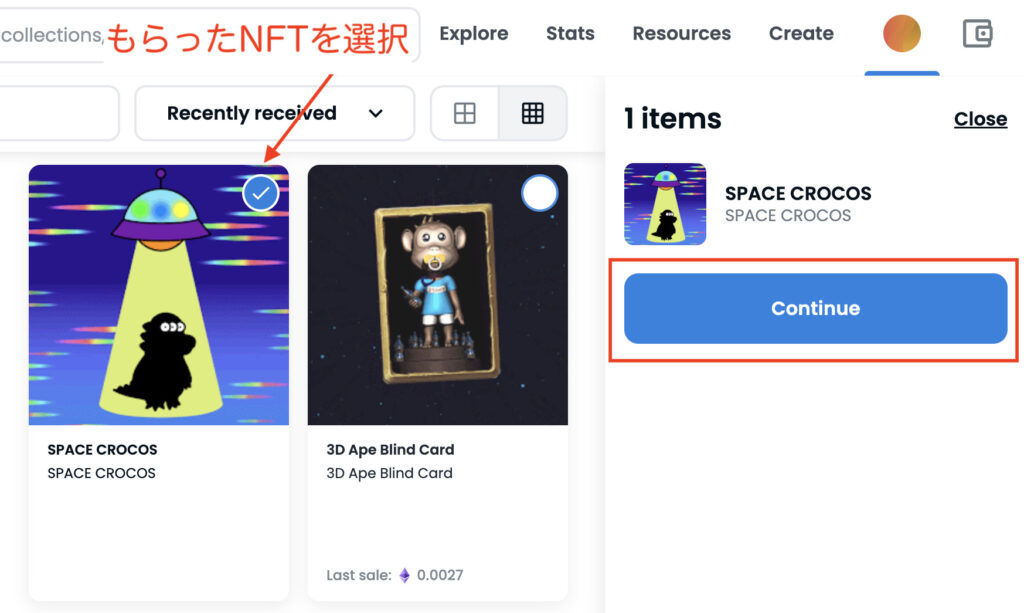
CollectedにもらったNFTが表示されていることを確認する。
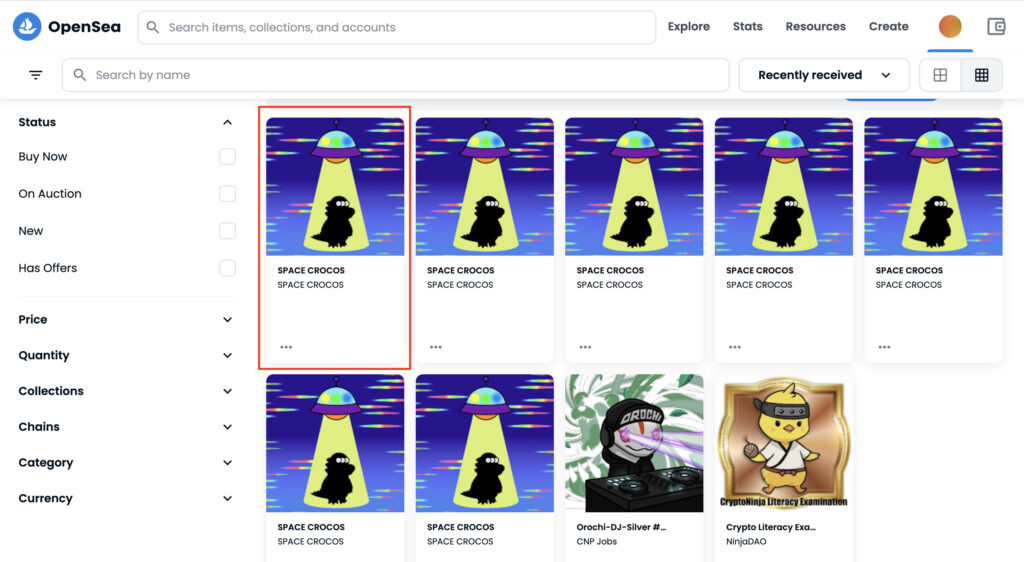
これでもらったNFTの移動が完了しました!
NFTの楽しみ方

このようにカッコよくNFTを飾った画像を作ることができるサイトがあります。
もし気になったら使ってみてください。
メタマスクを接続し、署名する。

NFTを載せるフレームを選ぶ。
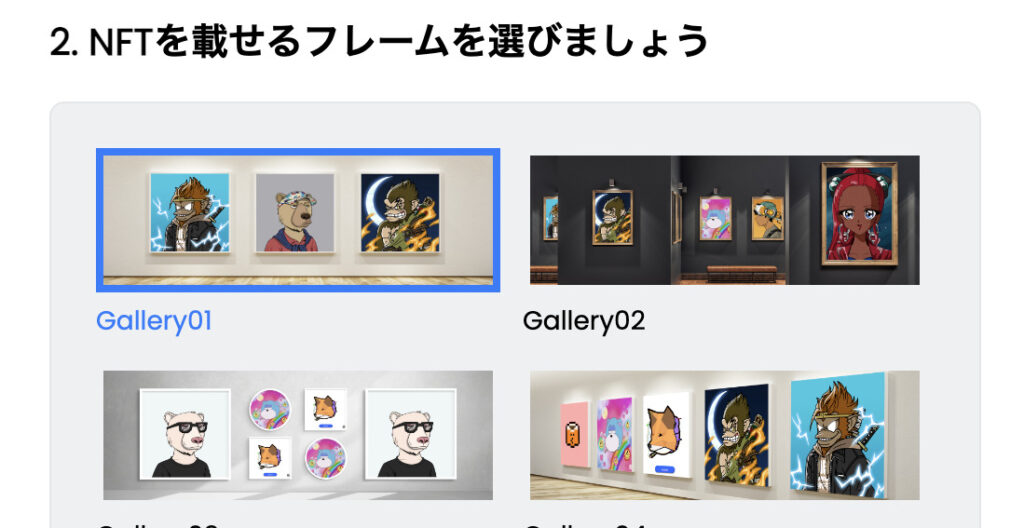
載せたいNFTを右側から選ぶ。
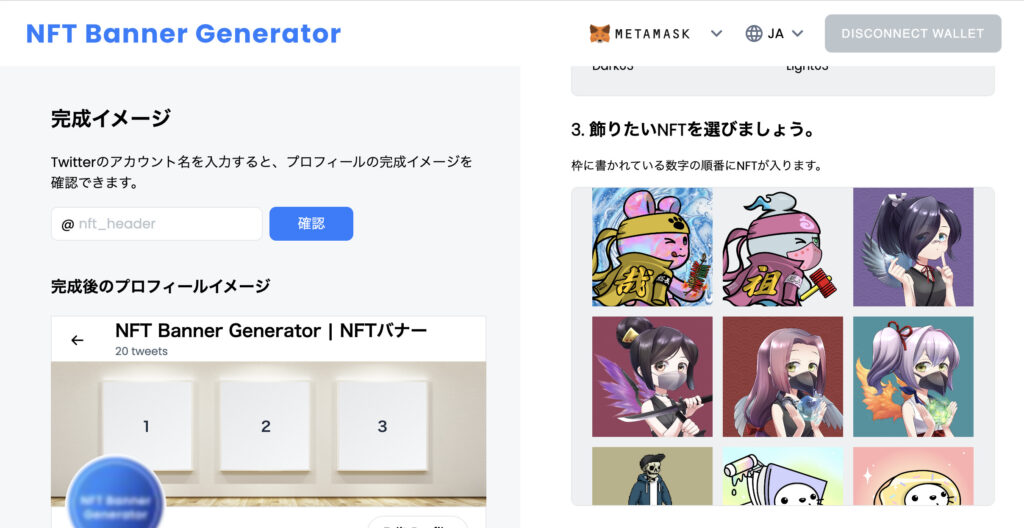
気に入ったら「画像を生成する」これでTwitterのバナーが完成します。
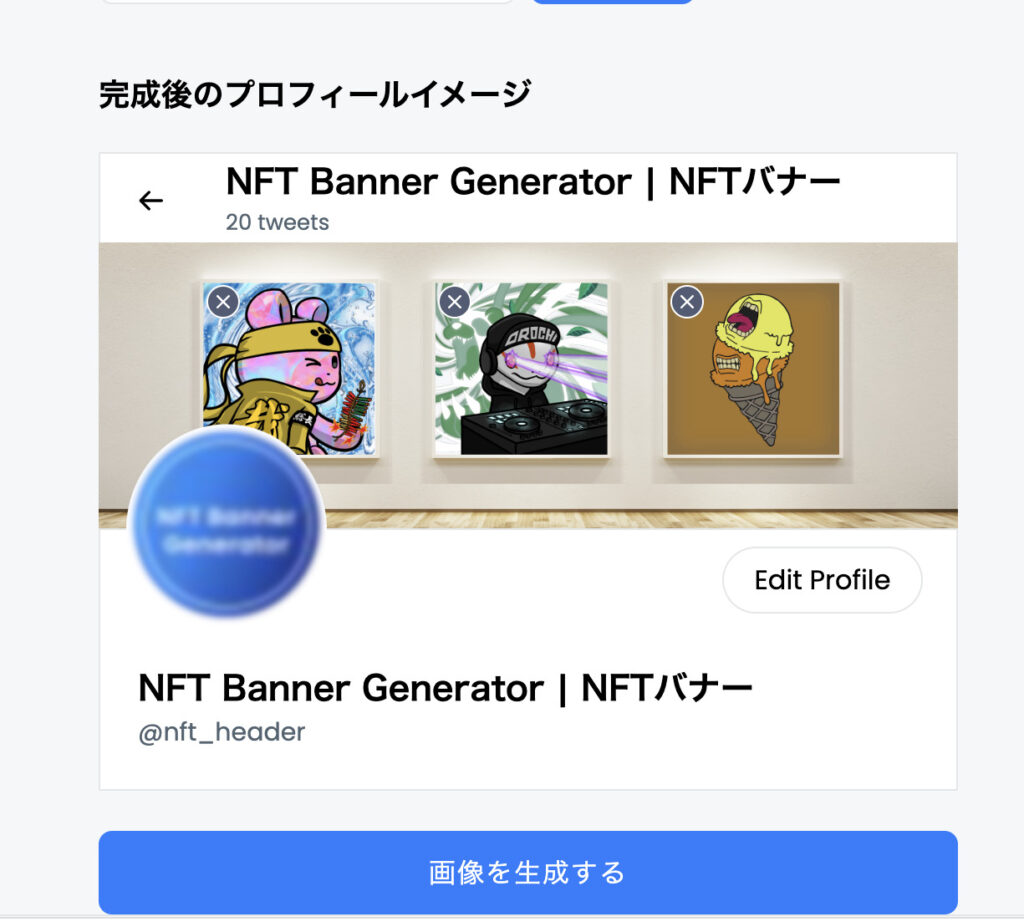
このバナーはカッコよくておすすめなので、NFTを入手したらぜひやってみてください。
Opensea(オープンシー)でNFTを買うときの注意点

OpenseaでNFTを買うときの注意点がありますので説明します。
- NFTの詐欺が多い
- ガス代が掛かる
NFTの詐欺・偽物が多い
NFTの詐欺、本当に多いです。気をつけないといけません。
詐欺は、基本的にTwitteなどのDMやディスコードからURLを送ってきます。URLを踏ませようとしてきますので必ず公式ディスコードに運営が貼ったURLからアクセスしましょう。
Openseaのサイトも気をつけましょう!このブログに貼ってあるリンクは安全です。
Openseaでも偽物が多く流通しているため、注意が必要です。下記画像を見てみましょう!一番左以外は、全て偽物です。
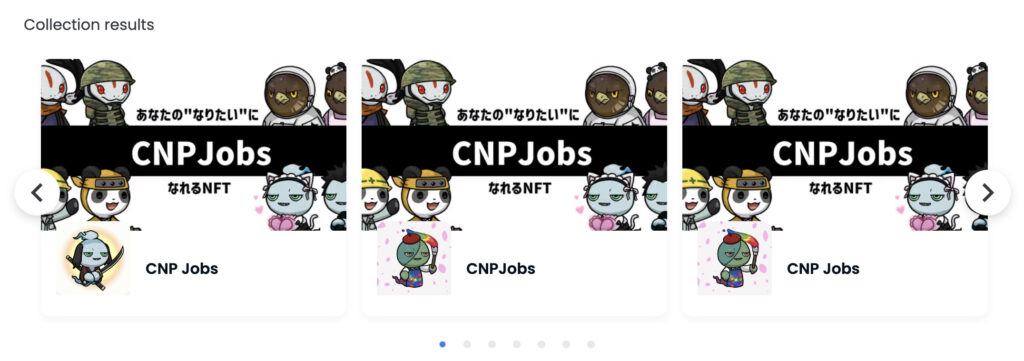
画像だけでは区別がつきません、、、
偽物は個体数が明らかに違います。他にも販売価格が相場より明らかに安いなどもみられます。
十分に注意して、購入してみましょう!
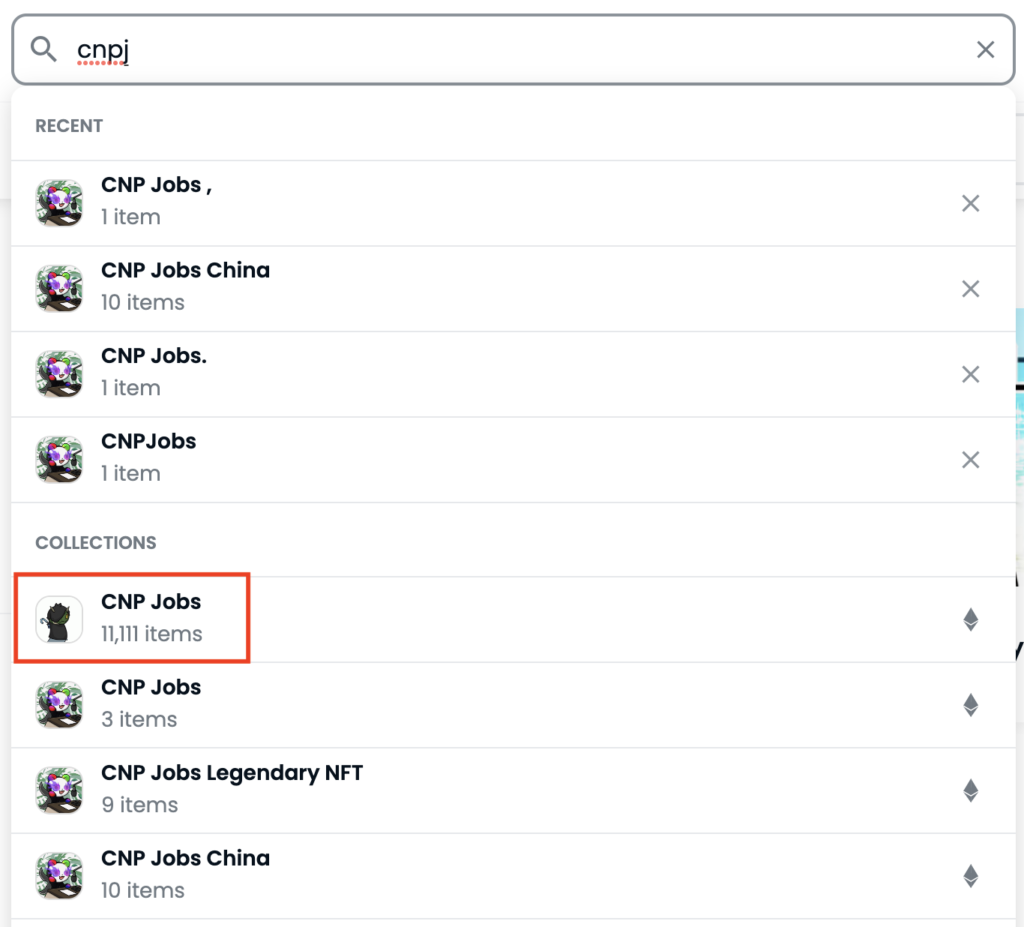
赤枠が本物でそれ以外は偽物です。購入時はよく確認しましょう。
ガス代が掛かる
NFTの購入には、ガス代(手数料)がかかります。時間帯やネット環境の混み具合でガス代が変化します。
詳しくは、こちらの画像で確認してみましょう!
画像の真ん中から下にかけて色が薄いですね。この時間はガス代が安く済みます。
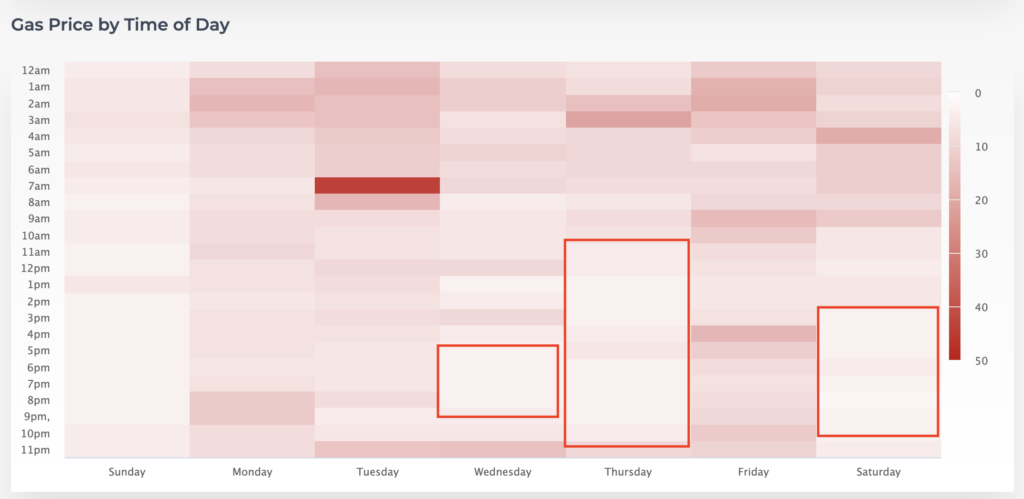
こちらのサイトでガス代を確認できます。
まとめ
いかがだったでしょうか?
NFTについて興味がだんだんと出てきたのではないですか?
始めてみると色々わかってくることも多いです。これから経験し一緒にNFTを学んでいきましょう。
NFTの始め方は下記になります。
NFTの始め方
- 仮想通貨取引所の口座を開設する
- イーサリアムを購入する
- メタマスクでウォレットを作成
- イーサリアムをメタマスクへ送金する
- Openseaとメタマスクを接続する
- NFTを購入する
これからNFTを始めるあなたは、どんどん興味を持って自分の大好きなNFT作品に出会うことでしょう。
素敵な作品を集めて、NFTライフを楽しんでいきましょう。
この記事を読んで興味を持った方はこちらからNFTを始めましょう。
最後までご覧いただきありがとうございました。


